Page 1
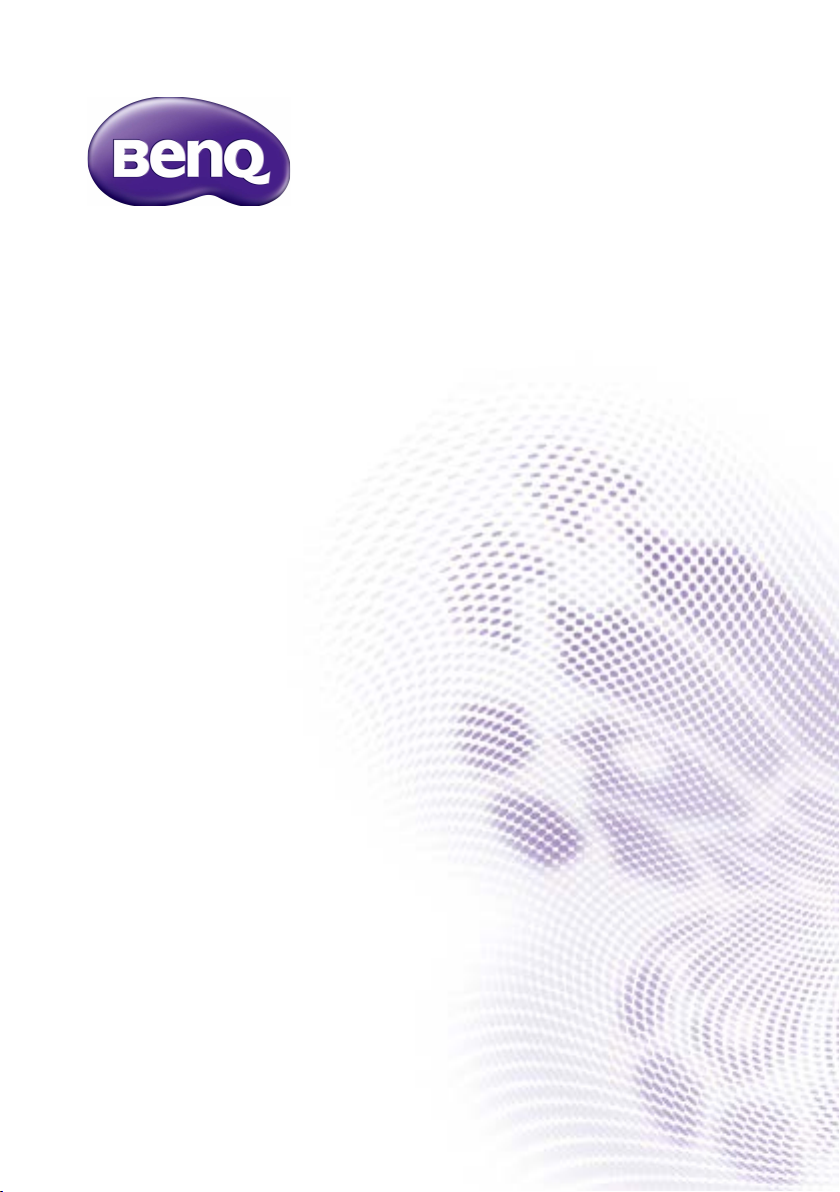
IL430/IL490/IL550
Brukerhåndbok
Page 2
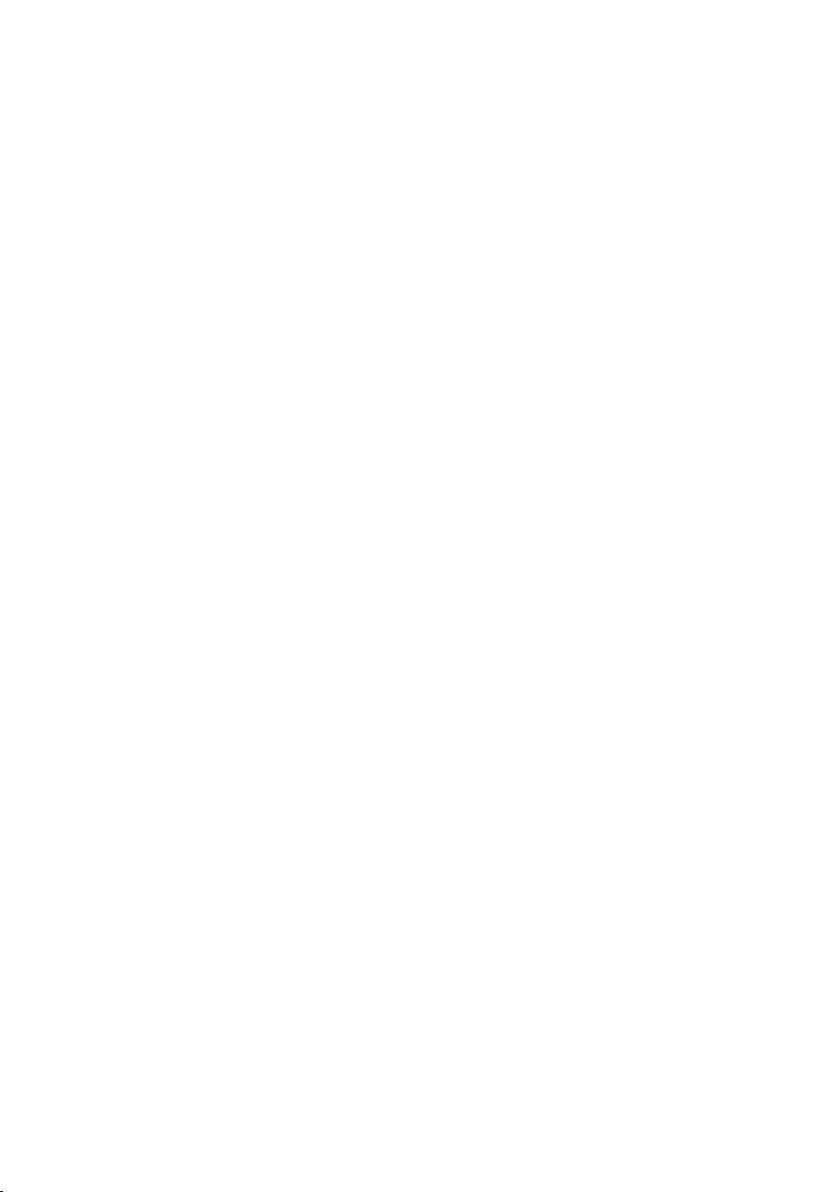
Ansvarsfraskrivelse
BenQ Corporation fremsetter ingen krav eller garantier, verken uttrykte eller
underforståtte, med hensyn til innholdet i dette dokumentet. BenQ Corporation
forbeholder seg retten til å revidere denne publikasjonen og gjøre tidvise endringer i
innholdet uten forpliktelse til å melde fra til noen.
Opphavsrett
Copyright 2018 BenQ Corporation. Alle rettigheter reservert. Ingen del av denne
publikasjonen kan reproduseres, overføres, transkriberes, lagres i et gjennningssystem
eller oversettes til hvilket som helst språk eller dataspråk, i noen form eller på noen måte,
elektronisk, mekanisk, magnetisk, optisk, kjemisk, manuelt eller på annen måte uten skriftlig
tillatelse fra BenQ Corporation.
Page 3
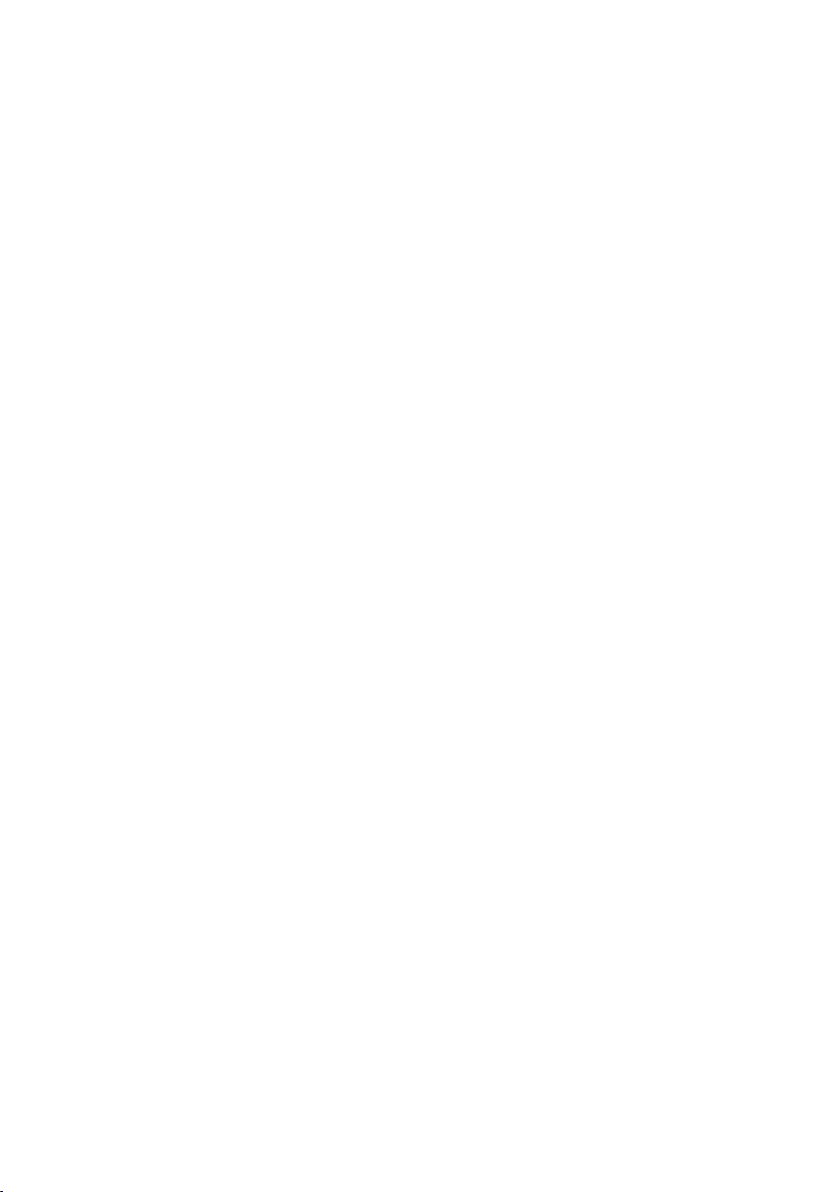
Innhold i
Innhold
Sikkerhetsadvarsler og forholdsregler .............................. 1
Viktige sikkerhetsinstruksjoner ..........................................2
Merknader på skjermens LCD-panel ............................................2
Sikkerhetsmerknad for fjernkontroll .............................................3
Batterisikkerhetsmerknad ...............................................................3
BenQ ecoFACTS ...............................................................................4
Utpakking og installering......................................................5
Utpakking ............................................................................................5
Pakkeinnhold ......................................................................................5
Installeringsmerknader.....................................................................6
Montering på en vegg ........................................................................6
Montering i portrettposisjon ..........................................................7
Deler og funksjoner ..............................................................8
Kontrollpanel .....................................................................................8
Inndata-/utdataterminaler ............................................................ 10
Fjernkontroll ...................................................................................11
Tilkobling av eksternt utstyr .............................................18
Tilkobling av eksternt utstyr (DVD/VCR/VCD) ...................... 18
Koble til en PC ................................................................................ 18
Koble til lydutstyr ........................................................................... 19
Koble til ere skjermer i en kjedekongurasjon ...................... 20
IR-tilkobling ..................................................................................... 22
Operasjon ............................................................................. 23
Se på den tilkoblede videokilden ................................................. 23
Endre bildeformat .......................................................................... 23
Android-påminnelsesside ............................................................. 23
Media Player-innføring: .................................................................. 24
Browser manuell ............................................................................28
Spille av PDF-leser .......................................................................... 35
Page 4
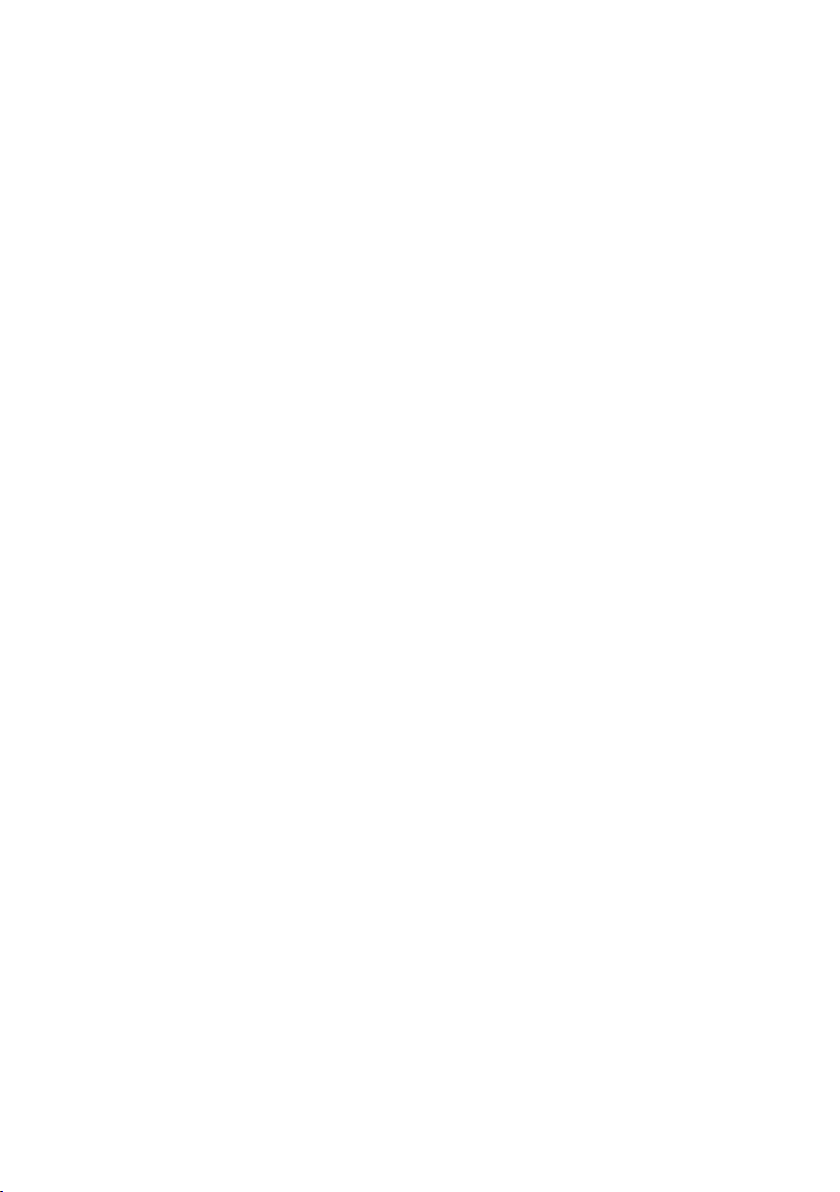
Innholdii
Skiltvisning ............................................................................40
Innstilling .......................................................................................... 40
WiFi .................................................................................................. 40
Ethernet ........................................................................................... 41
Skiltvisning ....................................................................................... 43
Systemverktøy ................................................................................ 50
Lagring .............................................................................................. 52
Apper ................................................................................................ 53
Sikkerhet .......................................................................................... 54
Ukjent kilde ..................................................................................... 54
Legitimasjonslager .......................................................................... 54
Dato og klokkeslett ....................................................................... 54
Utvikleralternativer ....................................................................... 55
Om .................................................................................................... 55
OSD-meny ............................................................................ 57
Navigere på OSD-menyen ............................................................57
Oversikt over OSD-menyen ........................................................ 58
Kompatibilitet med USB-enhet ........................................80
Inndatamodus ......................................................................82
Piksler og underpiksler .................................................................. 83
Typer pikseldefekter + punktdenisjon ..................................... 83
Mørke punktdefekter .................................................................... 85
Pikseldefekters nærhet .................................................................. 85
Pikseldefekttoleranser .................................................................. 86
MURA ............................................................................................... 86
Rengjøring og feilsøking .....................................................87
Rengjøring ........................................................................................ 87
Feilsøking ......................................................................................... 88
Tekniske spesikasjoner .....................................................90
4/18/18
Page 5
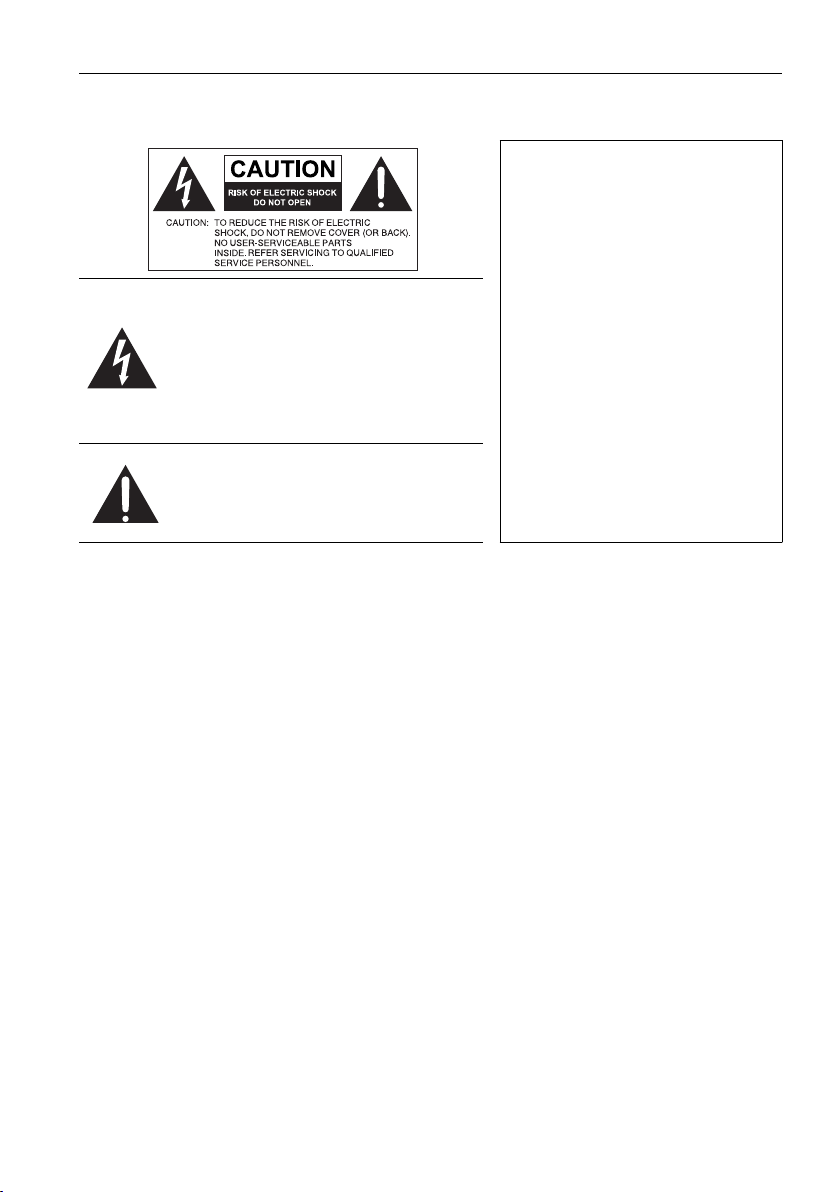
Sikkerhetsadvarsler og forholdsregler 1
Sikkerhetsadvarsler og forholdsregler
DETTE UTSTYRET MÅ JORDES
For sikker drift må den trepolete
pluggen bare settes inn i en standard
trepolet stikkontakt som er effektivt
jordet gjennom et normalt
ledningsopplegg for boliger.
Lynet med pilspissen innenfor en likesidet
trekant er ment å varsle brukeren om
nærvær av uisolert "farlig spenning" i
produktets innkapsling/kabinett. Denne
spenningen være høy nok til å utgjøre en
risiko for elektrisk støt for personer.
Utropstegnet innenfor en likesidet trekant
er ment å varsle brukeren om nærværet av
viktige drifts- og vedlikeholdsinstruksjoner
i dokumentasjonen som følger med
apparatet.
• Nettstøpselet på strømforsyningsledningen må alltid være lett å bruke. Stikkontakten må
være installert nær utstyret og skal være lett tilgjengelig. Når du skal koble dette utstyret
fullstendig fra nettstrøm, kobler du strømledningen fra stikkontakten.
• Ikke plasser denne skjermen på en ujevn, skrå eller ustabil overate (for eksempel en
trillevogn) hvor den kan falle og forårsake skade på utstyret selv eller på andre.
• Ikke plasser denne skjermen nær vann, for eksempel i et badekar eller basseng, eller i en
posisjon som tillater sprut eller spraying av vann over på skjermen, for eksempel foran
et åpent vindu der regnvann kan komme inn.
• Ikke installer denne skjermen i et avstengt område uten skikkelig ventilasjon og
luftsirkulasjon, for eksempel i et lukket kabinett. Sørg for godt med plass rundt displayet
for å fordele varmen på innsiden. Ikke blokker noen åpninger eller luftekanaler på
skjermen. Overoppheting kan føre til farer og elektrisk støt.
• Denne skjermen må bare installeres av en kvalisert tekniker. Hvis denne skjermen ikke
installeres riktig, kan det forårsake personskade, materiell skade og skade på selve
displayet. Kontroller installasjonen regelmessig, og vedlikehold skjermen med jevne
mellomrom for å sikre optimale driftsforhold.
• Bruk bare tilbehør godkjent eller anbefalt av produsenten til å montere dette displayet.
Bruk av feilaktig eller uegnet tilbehør kan føre til at skjermen faller ned, med fare for
alvorlig personskade. Sørg for at overaten og festepunktene er sterke nok til å bære
vekten av skjermen.
• Hvis du vil redusere faren for elektrisk støt, må du unngå å fjerne deksler. På innsiden
nnes det ingen deler som vedlikeholdes av brukeren. Vedlikehold og service skal
utføres av kvalisert servicepersonale.
• For å forhindre personskade er det nødvendig å feste skjermen eller installere
skrivebordsstativer før bruk.
Skjøteledninger som brukes med
utstyret, må ha tre kjerner og være
riktig koblet for å gi forbindelse til
jord. Feilkoblede skjøteledninger er
en vesentlig årsak til dødsulykker.
Det faktum at utstyret opererer som
det skal, betyr ikke at stikkontakten
er jordet eller at installasjonen er
fullstendig trygg. For din egen
sikkerhet må du forhøre deg med en
kvalisert elektriker hvis du er i tvil
som stikkontaktens jording.
Page 6
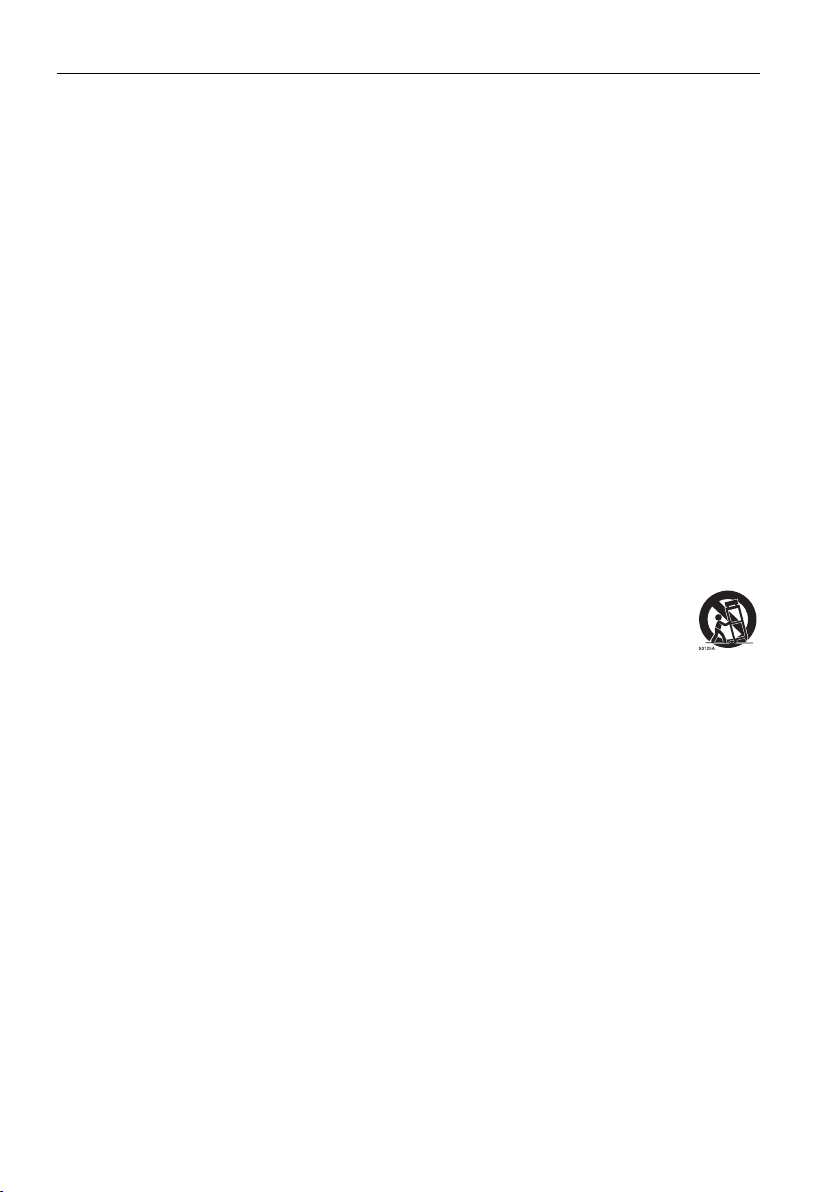
Viktige sikkerhetsinstruksjoner2
Viktige sikkerhetsinstruksjoner
1. Les disse instruksjonene.
2. Oppbevar disse instruksjonene på et trygt sted.
3. Respekter alle advarsler.
4. Følg alle instruksjoner.
5. Ikke bruk dette apparatet nær vann.
6. Rengjør bare med en tørr klut.
7. Ikke blokker noen ventilasjonsåpninger. Installer i samsvar med produsentens
instruksjoner.
8. Ikke installer noen varmekilder, som radiatorer, varmevekslere, ovner eller andre
apparater (f.eks. forsterkere) som utvikler varme.
9. Ikke prøv å omgå sikkerheten og formålet med en polarisert plugg eller jordingsplugg.
En polarisert plugg har to blader, det ene bredere enn det andre. En jordingsplugg har
to blader og en tredje jordingspol. Det brede bladet eller den tredje polen er der av
hensyn til din sikkerhet. Hvis den medfølgende pluggen ikke går inn i stikkontakten
din, må du kontakte en elektriker for å få skiftet ut den foreldede stikkontakten.
10. Beskytt strømledningen slik at den ikke blir tråkket på eller kommer i klem, spesielt
ved pluggene, nær grenfordelere eller på punktet der den kommer ut av apparatet.
11. Bruk bare utstyr/tilbehør som er spesisert av produsenten.
12. Bruk bare sammen med vogner, stativer, braketter eller bord som er angitt
av produsenten, eller som selges sammen med apparatet. Når det brukes
en vogn, må du være forsiktig når du ytter vogn/apparat-kombinasjonen
for å unngå skade pga. velting.
13. Plugg ut dette apparatet under tordenvær eller når det ikke skal brukes på lengre tid.
14. All service og vedlikehold skal utføres av kvalisert servicepersonale. Service er
påkrevd når apparatet har blitt skadet på en måte, for eksempel når en
strømforsyningsledning eller -plugg er skadet, væske er sølt eller gjenstander har falt
inn i apparatet, apparatet blir utsatt for regn eller fuktighet, ikke fungerer normalt
eller er mistet i gulvet.
Merknader på skjermens LCD-panel
• Skjermens LCD-panel har et veldig tynt beskyttelseslag av glass som har lett for å få
riper, og som kan sprekke hvis det blir sittende fast eller settes under trykk. Sjiktet med
ytende krystaller er også utsatt for skade ved overdreven kraft eller ekstreme
temperaturer. Vær forsiktig.
• LCD-panelets responstid og lysstyrke kan variere med omgivelsestemperaturen.
• Unngå å plassere skjermen i direkte sollys eller der solen eller spotlamper kan skinne
direkte på LCD-panelet, ettersom varmen kan skade panelet og skjermens eksterne
kabinett, og det skarpe lyset vil gjøre det vanskeligere enn nødvendig å se på skjermen.
• LCD-panelet består av individuelle piksler for visning av bilder og produseres i henhold
til designspesikasjonene. Selv om 99,9% av disse pikslene virker normalt, kan 0,01% av
pikslene være konstant tent (i rødt, blått eller grønt) eller utent. Dette er en teknisk
begrensning ved LCD-teknologien og er ikke en defekt.
• LCD-skjermer, i likhet med plasma (PDP) og konvensjonelle CRT-skjermer (Cathode
Ray Tube), er også utsatt for innbrenning ("burn-in"), som innebærer at enkelte linjer og
Page 7
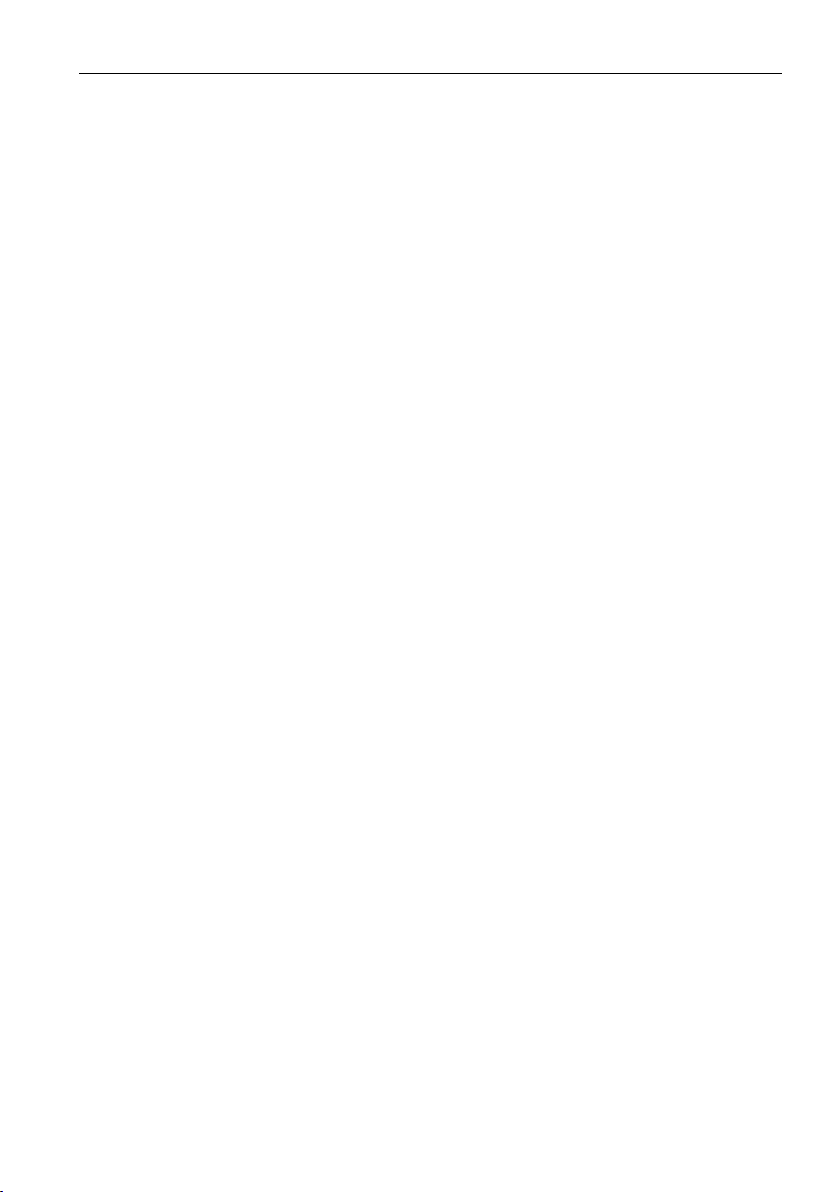
Viktige sikkerhetsinstruksjoner 3
skygger blir sittende igjen på skjermen permanent. For å slippe slike skader på skjermen
må du unngå å vise stillbilder (f.eks. skjermmenyer, TV-stasjonslogoer, fast/inaktiv tekst
eller ikoner) i mer enn to timer. Endre sideforhold nå og da. Fyll hele skjermen med
bildet og fjern svarte kanter når det er mulig. Unngå visning av bilder i 16:9-sideforhold
over en lengre periode, ellers kan det oppstå synlige innbrenningsmerker på skjermen i
form av to vertikale linjer.
Merk: Under visse omstendigheter kan det oppstå kondens på innsiden av dekselglasset.
Dette er et naturlig fenomen og vil ikke påvirke skjermens drift. Denne kondensen blir
vanligvis borte etter rundt 2 timer med vanlig drift.
Sikkerhetsmerknad for fjernkontroll
• Ikke plasser fjernkontrollen i direkte varme eller fuktighet, og unngå åpen amme.
• Unngå å miste fjernkontrollen i gulvet.
• Ikke utsett fjernkontrollen for vann eller fuktighet. Hvis du gjør det, kan det føre til feil.
• Bekreft at det ikke nnes gjenstander mellom fjernkontrollen og produktets fjernsensor.
• Når fjernkontrollen ikke skal brukes i en lengre periode, fjerner du batteriene.
Batterisikkerhetsmerknad
Bruken av feil type batterier kan føre til kjemiske lekkasjer eller eksplosjon. Merk deg
følgende:
• Kontroller alltid at batteriene er satt riktig inn med den positive og negative terminalen i
riktig posisjon som vist i batterirommet.
• Forskjellige typer batterier har forskjellige kjennetegn. Ikke bland forskjellige typer.
• Ikke bland gamle og nye batterier. Blanding av gamle og nye batterier vil forkorte
batteriets levetid eller forårsake kjemiske lekkasjer fra gamle batterier.
• Når batterier ikke fungerer mer, må du skifte dem ut umiddelbart.
• Kjemiske lekkasjer fra batterier kan forårsake hudirritasjoner. Hvis det lekker noe ut av
batteriene, må du tørke det av umiddelbart med en tørr klut og skifte batteriene så snart
som mulig.
• På grunn av varierende lagringsforhold kan levetiden til de medfølgende batteriene være
forkortet. Skift dem innen 3 måneder eller så snart du kan etter første gangs bruk.
• Det kan være lokale restriksjoner på avfallsbehandling eller resirkulering av batterier.
Undersøk lokale forskrifter eller kontakt renovasjonstjenestene.
Page 8
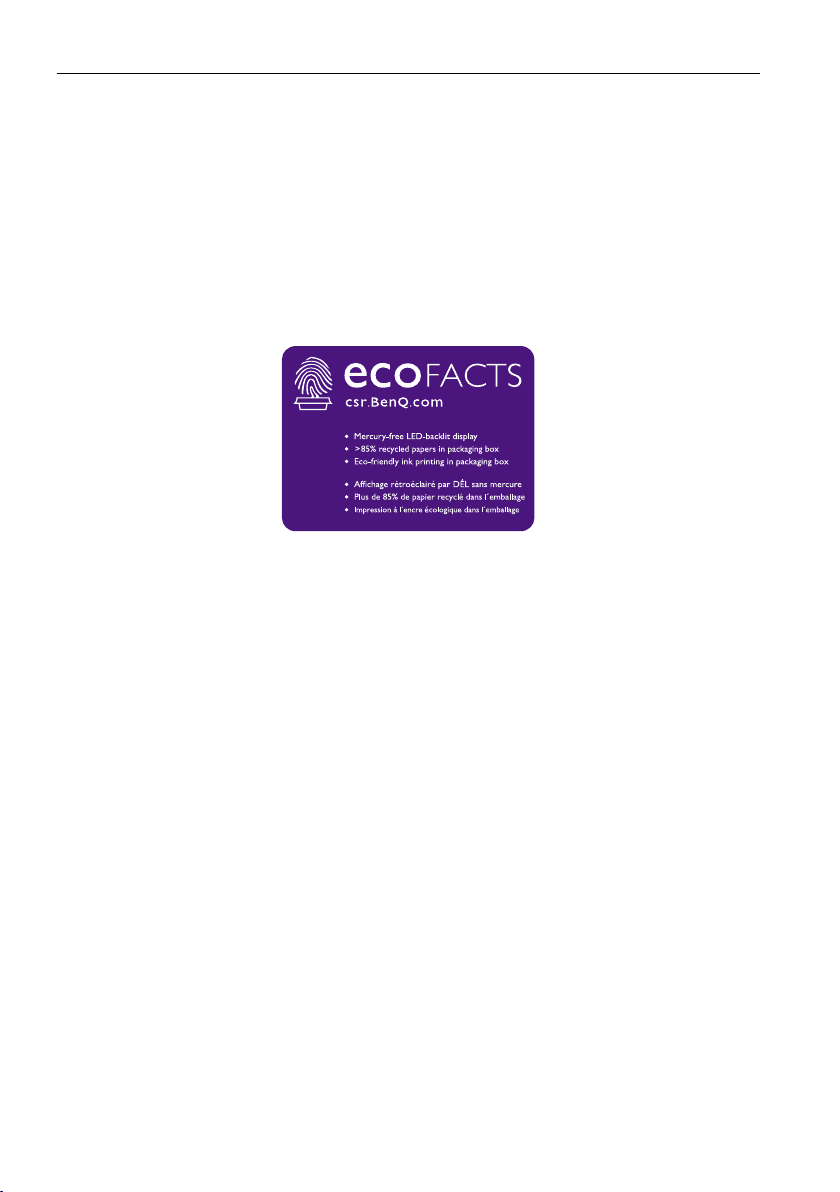
Viktige sikkerhetsinstruksjoner4
BenQ ecoFACTS
BenQ has been dedicated to the design and development of greener product as part of its
aspiration to realize the ideal of the "Bringing Enjoyment 'N Quality to Life" corporate
vision with the ultimate goal to achieve a low-carbon society. Besides meeting
international regulatory requirement and standards pertaining to environmental
management, BenQ has spared no efforts in pushing our initiatives further to incorporate
life cycle design in the aspects of material selection, manufacturing, packaging,
transportation, using and disposal of the products. BenQ ecoFACTS label lists key ecofriendly design highlights of each product, hoping to ensure that consumers make
informed green choices at purchase. Check out BenQ's CSR Website at http://csr.BenQ.
com/ for more details on BenQ's environmental commitments and achievements.
Page 9
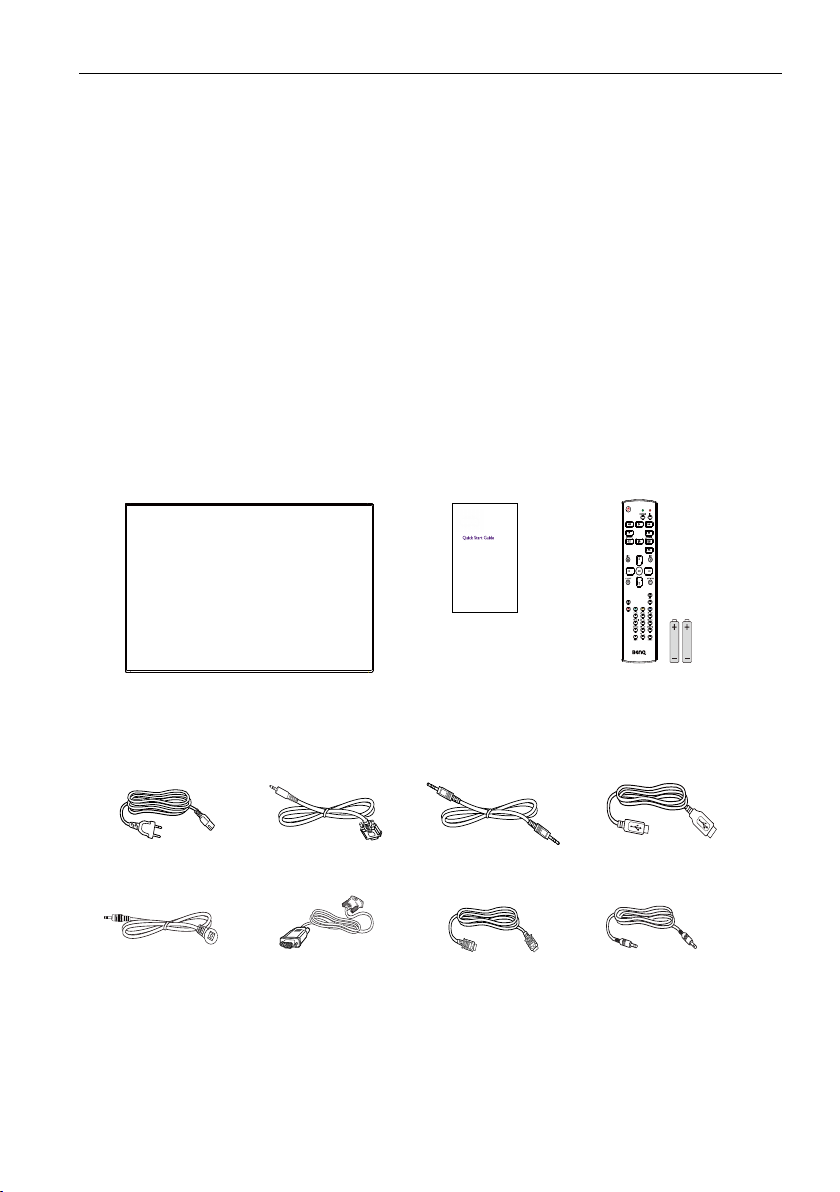
Utpakking og installering 5
Utpakking og installering
Utpakking
• Dette produktet leveres pakket i en eske sammen med standardtilbehøret.
• Alt annet tilbehør pakkes separat.
• Skjermens størrelse og vekt tilsier at to personer ytter den.
• Etter at du har åpnet esken, må du kontrollere at innholdet er komplett og i god stand.
Pakkeinnhold
Bekreft at du har mottatt følgende gjenstander sammen med pakkeinnholdet:
• LCD-skjerm
• Fjernkontroll
• Hurtigstartguide
• Strømledning (1,8 m)
• HDMI-kabel (1,8 m)
• DVI-til-VGA-kabel (1,8 m)
Strømledning
RS232-kabel
• RS232-kabel
• RS232-løkkekabel
• USB-kabel
• IR-sensorkabel
• Lydkabel
Fjernkontroll
RS232-løkkekabel
Hurtigstartguide og
AAA-batterier
USB-kabel
IR-sensorkabel
* Den medfølgende strømledningen varierer avhengig av bestemmelsessted.
* Forskjeller avhengig av region.
Skjermdesign og tilbehør kan avvike fra det som er angitt ovenfor.
DVI-til-VGA-kabel
HDMI-kabel
Lydkabel
Page 10
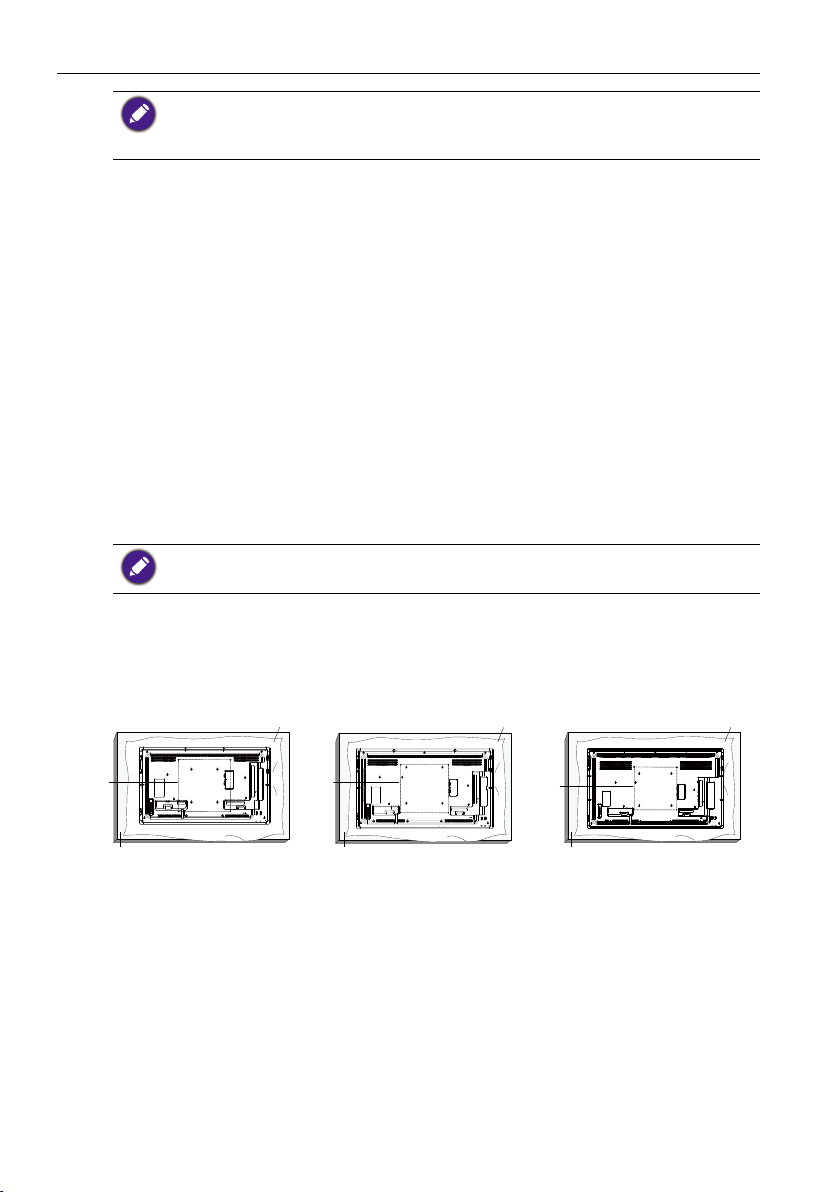
Utpakking og installering6
• I alle andre regioner bruker du en strømledning som overholder strømuttakets
vekselstrømspenning og er godkjent av og overholder sikkerhetsforskriftene i det aktuelle landet
(type H05VV-F, 2G eller 3G, 0,75 eller 1mm2 bør brukes).
• Det kan være lurt å ta vare på esken og emballasjen for å frakte skjermen senere.
Installeringsmerknader
• På grunn av det høye strømforbruket må du alltid bruke pluggen som er beregnet på
dette produktet. Kontakt serviceagenten hvis du har behov for en skjøteledning.
• Produktet bør monteres på en at overate for å unngå velting. Oppretthold god
avstand mellom produktets bakside og veggen for å sikre god ventilasjon. Ikke installer
produktet på kjøkkenet, badet eller andre steder med høy fuktighet, eller risikierer du å
forkorte levetiden til de elektroniske komponentene.
• Produktet kan normalt bare være i drift under 3000 meters høyde. Ved installasjon i
høyder over 3000 meter kan du oppleve enkelte unormale forhold.
• LCD-skjermer, i likhet med plasma (PDP) og konvensjonelle CRT-skjermer (Cathode
Ray Tube), er også utsatt for innbrenning ("burn-in"), som innebærer at enkelte linjer og
skygger blir sittende igjen på skjermen permanent. For å slippe slike skader på skjermen
må du unngå å vise stillbilder (f.eks. skjermmenyer, TV-stasjonslogoer, fast/inaktiv tekst
eller ikoner) i mer enn 30 minutter. Endre sideforhold nå og da. Fyll hele skjermen med
bildet og fjern svarte kanter når det er mulig. Unngå visning av bilder i 4:3-sideforhold
over en lengre periode, ellers kan det være synlige brennmerker på skjermen som to
vertikale linjer.
Under visse omstendigheter kan det oppstå kondens på innsiden av dekselglasset. Dette er et
naturlig fenomen og vil ikke påvirke skjermens drift. Denne kondensen blir vanligvis borte etter
rundt 2 timer med vanlig drift.
Montering på en vegg
Hvis du vil montere denne skjermen på en vegg, må du skaffe deg et standard
veggmonteringssett (nnes i vanlig salg). Vi anbefaler å bruke et monteringsgrensesnitt
som overholder TUV-GS- og/eller UL1678-standarden.
IL430
Beskyttelsesark
IL490
Beskyttelsesark
IL550
Beskyttelsesark
VESA-
rutenett
Bord
VESA-
rutenett
Bord
VESA-
rutenett
Bord
1. På et bord legger du beskyttelsesarket som var pakket rundt skjermen ved levering.
Plasser det under skjermens forside slik at du ikke riper opp skjermoveraten.
2. Kontroller at du har alt nødvendig tilbehør for montering av skjermen (veggfeste,
takfeste, bordstativ, osv).
3. Følg instruksjonene som fulgte med basemonteringssettet. Hvis du ikke følger riktig
monteringsprosedyre, kan det føre til skade på utstyret eller personskade for bruker
eller montør. Produktgarantien dekker ikke skade som skyldes feil montering.
4. For veggmonteringssettet bruker du M6-festeskruer (med en lengde 10 mm over
tykkelsen på monteringsbraketten) og trekker dem godt til.
Page 11
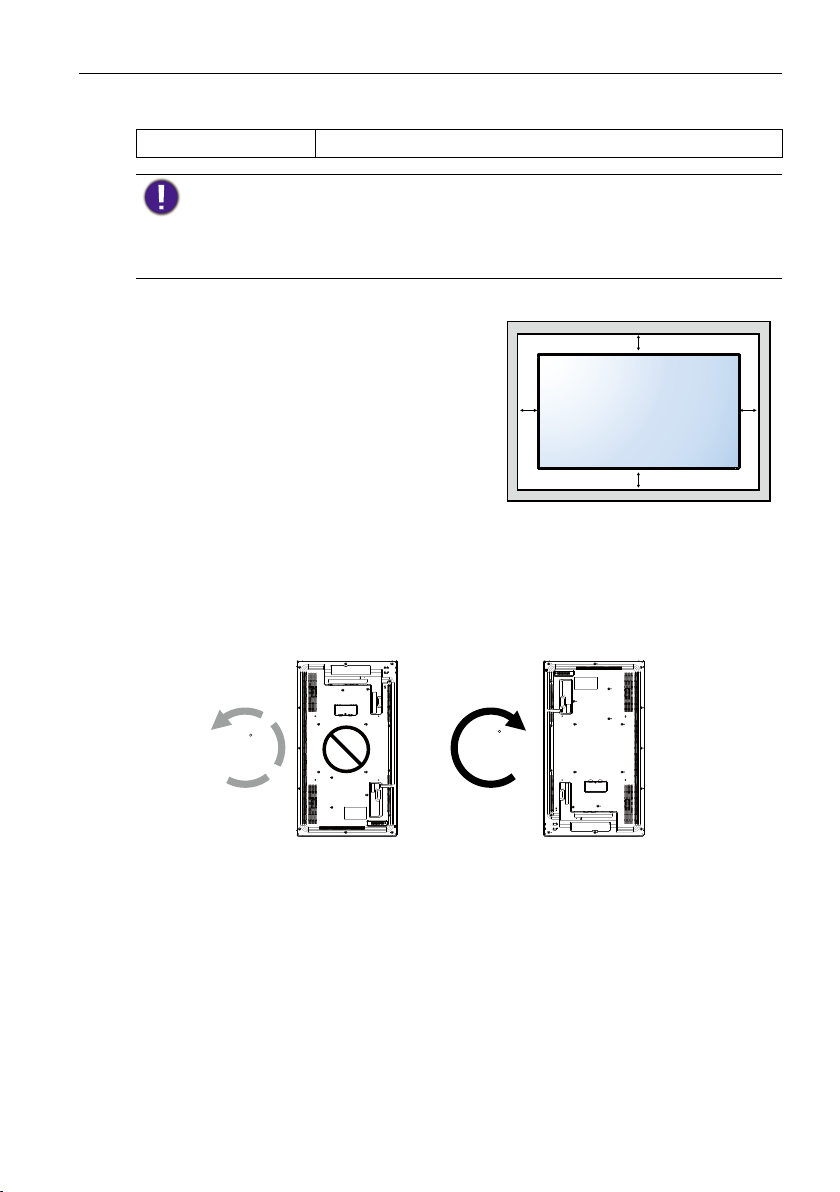
Utpakking og installering 7
VESA-rutenett
IL430/IL490/IL550 400 (H) x 400 (V) mm
Slik forhindrer du at skjermen faller:
• For vegg- eller takmontering anbefaler vi at skjermen monteres med metallbraketter som nnes i
vanlig salg. Du nner detaljert monteringsinstruksjoner i guiden som fulgte med den aktuelle
braketten.
• For å redusere faren for personskade eller materielle skader som følge av jordskjelv eller andre
naturkatastrofer bør du forhøre deg med brakettprodusenten om riktig monteringsplassering.
Ventilasjonsbehov ved kabinettplassering
For å la varmen spres må du sørge for god
avstand mellom gjenstandene i nærheten som
vist i diagrammet.
100 mm 100 mm
100 mm
100 mm
Montering i portrettposisjon
Denne skjermen kan monteres i portrettposisjon.
1. Fjern det eventuelle bordstativet.
2. Roter skjermen 90 grader med klokken fra skjermens bakside. Terminalene vil nnes
på brukerens venstre og nedre side sett fra skjermens bakside.
90
90
Page 12
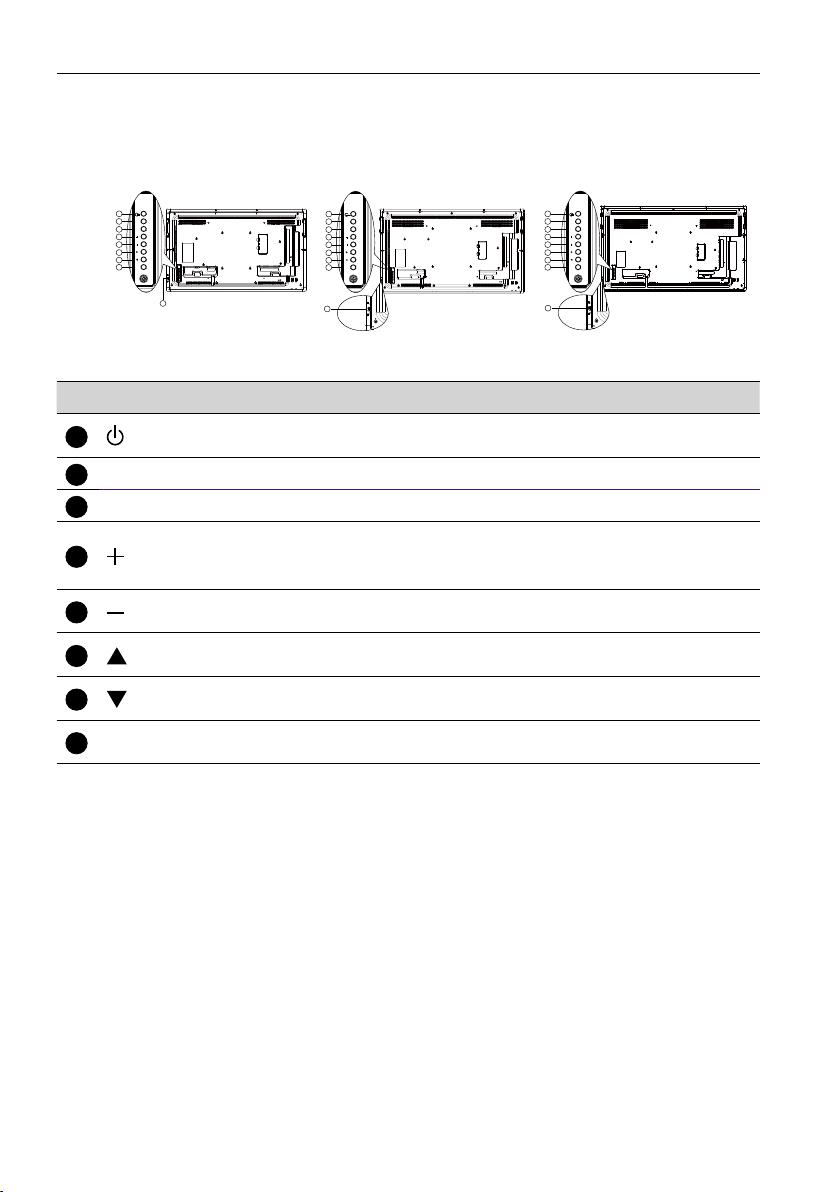
Deler og funksjoner8
1
2
3
4
5
Deler og funksjoner
Kontrollpanel
IL430
1
MUTE INPUT
2
3
4
5
6
7
MENU
8
IL490 IL550
1
MUTE INPUT
2
3
4
5
6
7
MENU
8
1
MUTE INPUT
2
3
4
5
6
7
MENU
8
9
9
9
Nr. Navn Beskrivelse
-knapp
MUTE-knapp
INPUT-knapp
Bruk denne knappen til å slå på skjermen eller sette skjermen i
standby.
Slå lyddemping AV/PÅ.
Velg inndatakilden.
Øk justeringen mens OSD-menyen er på, eller øk
-knapp
lydutgangskilden mens OSD-menyen er av.
• Brukt som OK-knapp på OSD- (On-Screen Display) menyen.
-knapp
6
-knapp
7
-knapp
MENU-knapp
8
Reduser justeringen mens OSD-menyen er på, eller reduser
lydutgangskilden mens OSD-menyen er av.
Flytt fremhevingslinjen opp for å justere det valgte elementet
mens OSD-menyen er på.
Flytt fremhevingslinjen ned for å justere det valgte elementet
mens OSD-menyen er på.
Gå tilbake til forrige meny mens OSD-menyen er på, eller for å
aktivere OSD-menyen når OSD-menyen er av.
Page 13
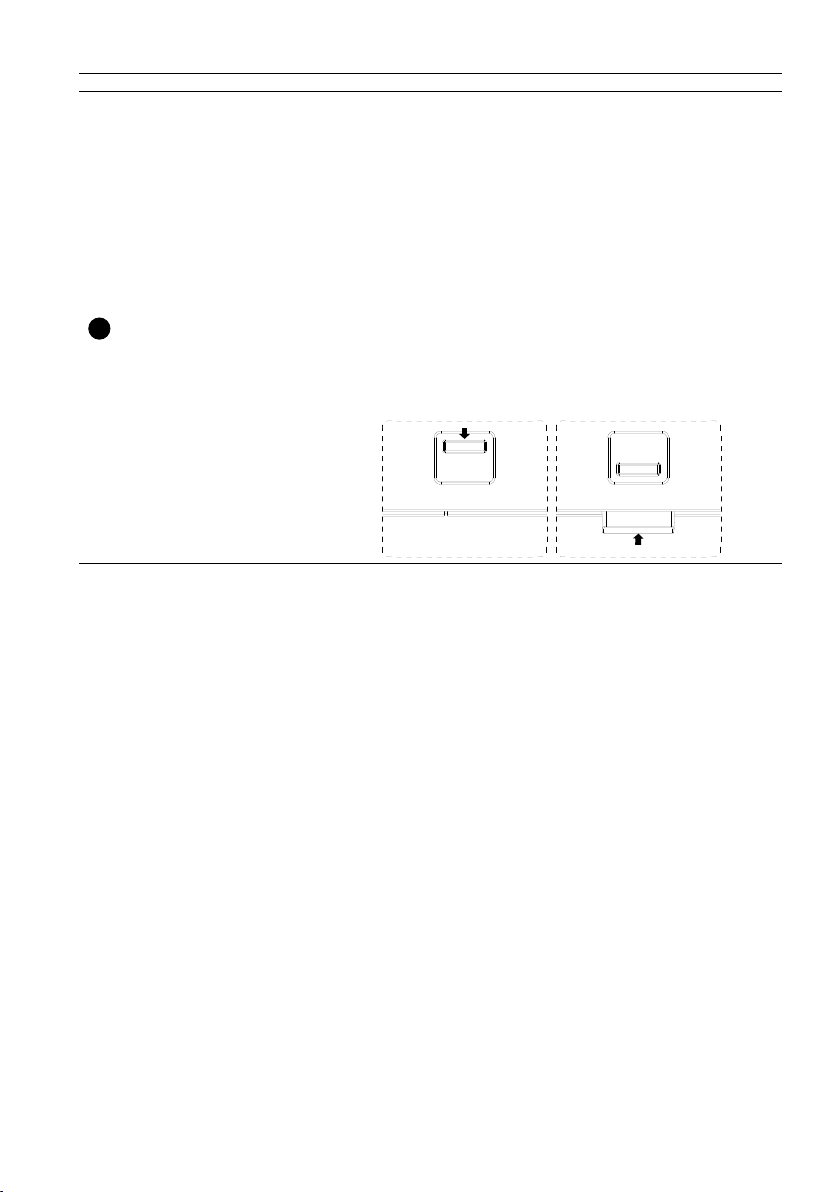
9
Fjernkontrollsensor
og
strømstatusindikator
Deler og funksjoner 9
• Mottar kommandosignaler fra fjernkontrollen.
• Angir skjermens driftsstatus:
- Lyser grønt når skjermen er slått på
- Lyser rødt når skjermen er i standbymodus
- Lyser gult når skjermen går inn i hvilemodus
- Når PLANLEGG er aktivert, blinker lyset grønt og rødt
- Hvis indikatoren blinker rødt, angir det at en feil er
oppdaget
- Slukkes når skjermens hovedstrømkilde er slått av
• Trekk ned linsen for å oppnå bedre ytelse fra fjernkontrollen
og for å kunne følge nøye med på lampen som viser
strømstatus.
• Skyv opp linsen før montering av skjermen for videoveggbruk.
• Trekk/skyv linsen inntil du hører klikkelyden.
Page 14
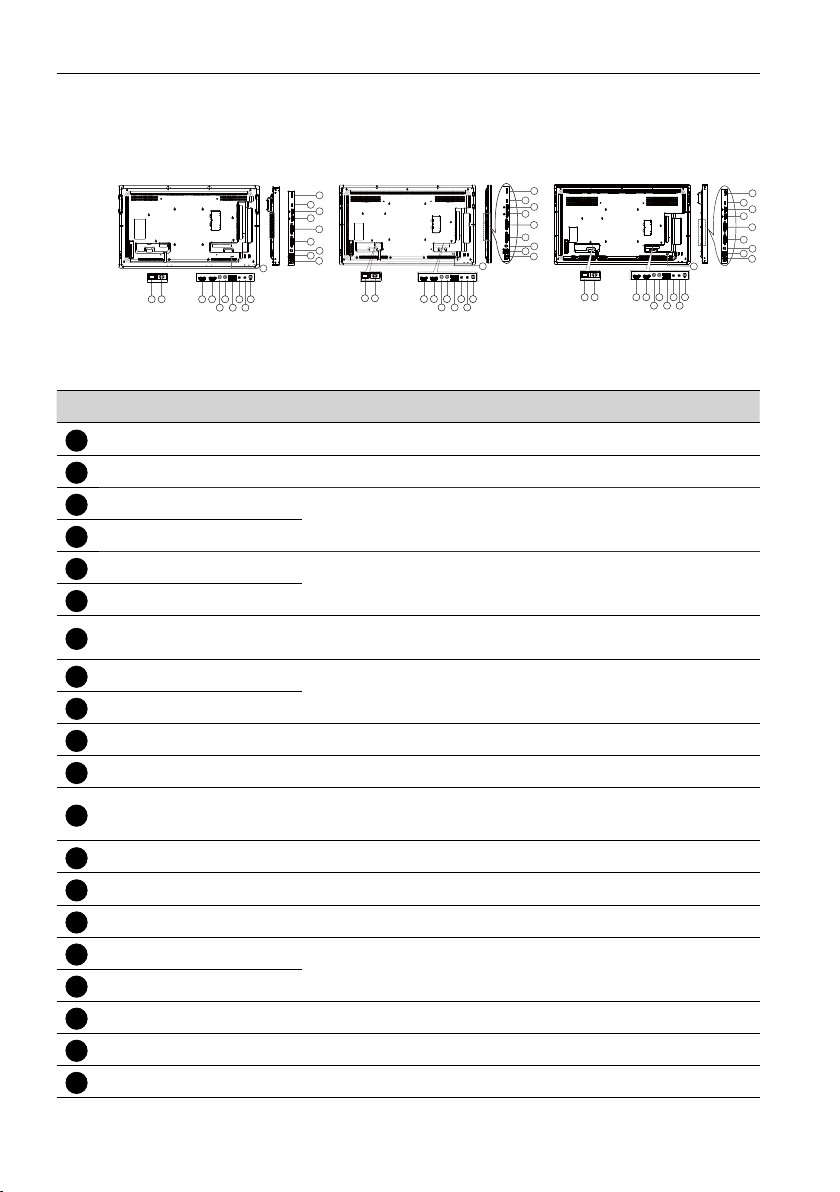
Deler og funksjoner10
9
9
1
2
3
4
5
6
7
8
9
10
11
14
15
16
17
18
19
20
Inndata-/utdataterminaler
21 43 658710
IL490 IL550IL430
19
18
17
16
15
14
13
12
11
20
21
43 658710
19
18
17
16
15
14
13
12
11
20
Nr. Navn Beskrivelse
NETTSTRØMBRYTER
AC IN
HDMI1 IN
Slå nettstrømbryteren av/på.
AC-strøminngang fra veggkontakten.
HDMI-inngang for video/lyd.
HDMI2 IN
IR IN
IR OUT
RJ-45
RS232 IN
RS232 OUT
Audio OUT
USB PORT B
USB PORT A
12
PC LINE IN
13
DVI IN
DVI OUT
DisplayPort IN
IR-signalets inndata/utdata for
løkkegjennomføringsfunksjonen.
LAN-kontrollfunksjon for bruk av fjernkontrollsignalet fra
kontrollsenteret.
RS232-nettverkets inngang/utgang for
løkkegjennomføringsfunksjonen.
Lydutgang til ekstern AV-enhet.
Berøringskontakt for PC.
1. For medieavspilling
2. 5V2A for å legge til strøm, eksempel for HDD
Lydinngang for VGA-kilde (3,5 mm stereotelefon).
DVI-I-videoinngang.
DVI- eller VGA-videoutgang.
DisplayPortens videoinngang/-utgang.
DisplayPort OUT
MICRO USB
MICRO SD CARD
SIKKERHETSLÅS
Serviceport.
Koble til MIKRO-SD-KORTET.
Brukes til sikkerhet og tyveriforebygging.
21 43 658710
19
18
17
16
15
14
13
12
11
20
9
Page 15
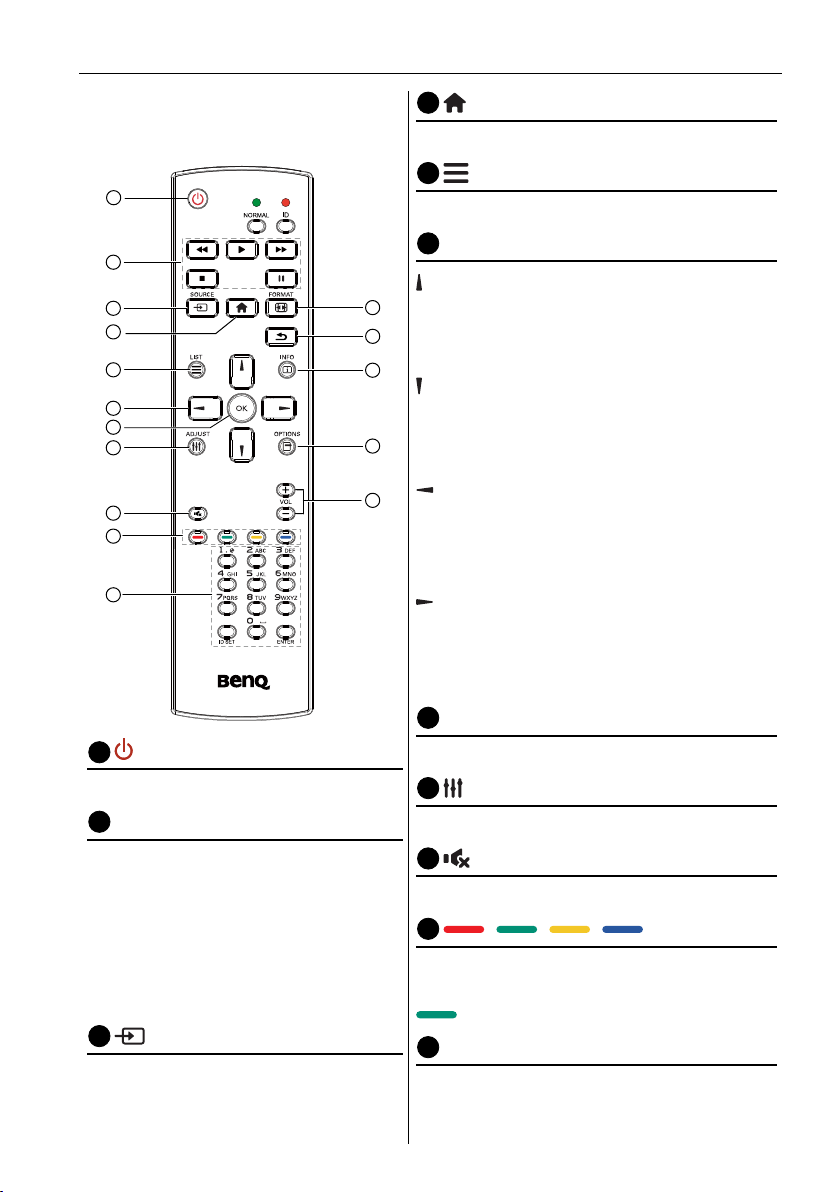
Deler og funksjoner 11
4
5
9
10
Fjernkontroll
Generelle funksjoner
1
2
3
4
5
6
7
8
9
10
11
AV/PÅ-knapp
1
Strøm AV/PÅ.
2
SPILL AV-knapper
Kun mediespillerkilde. Se Fjernkontroll for
Android-bruk på side 14.
Frysefunksjon
Pause: Frys-hurtigtast for alle inngangers
innhold.
Spill av: Lås opp-hurtigtast for alle
inngangers innhold.
3
SOURCE-knapp
Popup-meny for kilde på OSD.
12
13
14
15
16
START-knapp
Popup-meny for innstilling på OSD.
LIST-knapp
Fungerer som X-Sign-meny på X-Sign-siden.
6
Navigeringsknappene
Med kilden VGA, HDMI1, HDMI2, DVI-D og
DisplayPort: Popup-bildemodus for kilde på OSD.
Annet: Flytt fremhevingslinjen opp.
Med kilden VGA, HDMI1, HDMI2, DVI-D og
DisplayPort: Popup-lydkilde på OSD.
Annet: Flytt fremhevingslinjen ned.
Kildemeny på OSD: Avslutt kilde-meny på OSD.
Volummeny på OSD: Reduser lydvolum.
Annet: Flytt fremhevingslinjen til venstre.
Kildemeny på OSD: Gå til valgt kilde.
Volummeny på OSD: Øk lydvolum.
Annet: Flytt fremhevingslinjen til høyre.
7
OK-knapp
Bekreft, send inn eller velg.
8
ADJUST-knappen
Gå til Autojustering på OSD kun for VGA.
DEMP-knapp
Slå lyddemping av/på.
/ / / Fargeknappene
Velg oppgaver eller alternativer (kun for
medieinngang).
Vindusvalg for PIP-funksjon.
11
Nummer / ID SET / ENTER-knappene
Angi tekst for nettverksinnstilling.
Trykk for å angi skjerm-ID. Se ID-fjernkontroll på
side 13 hvis du vil ha ere detaljer.
Page 16
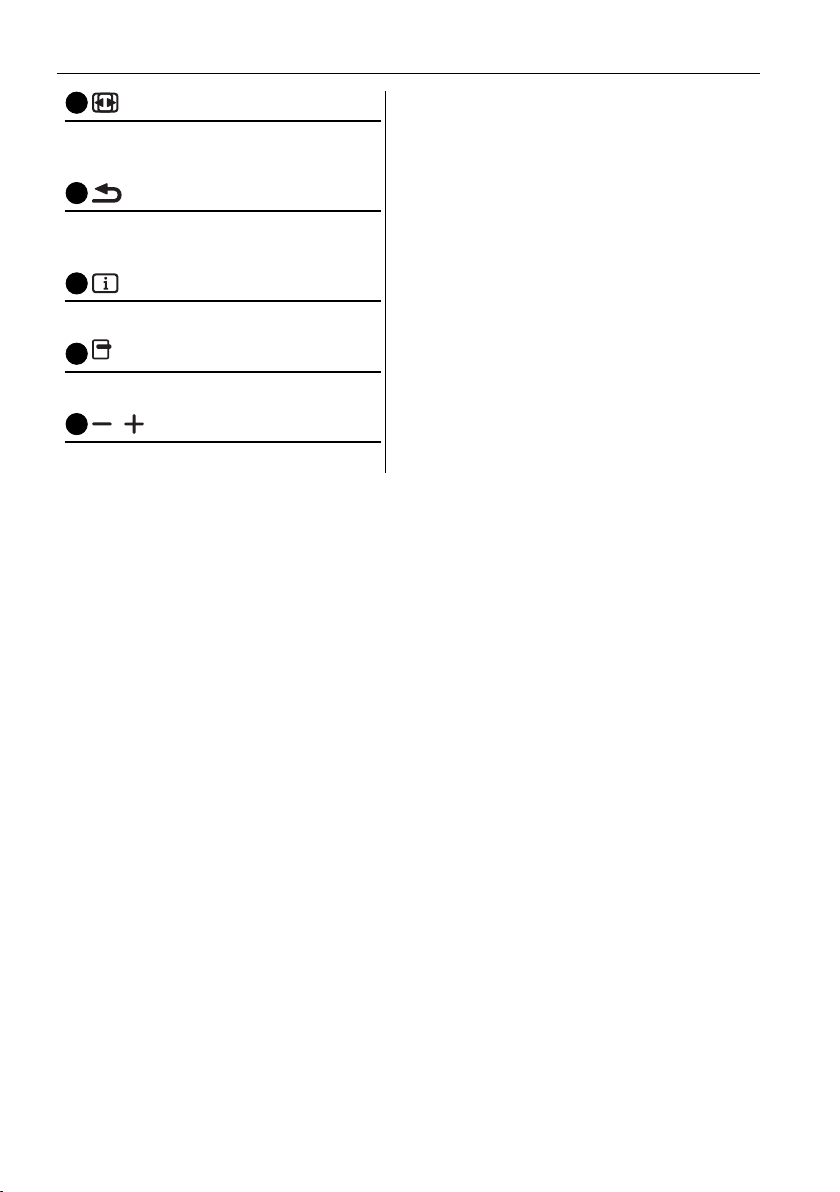
Deler og funksjoner12
12
13
FORMAT-knapp
Endre bildezoommodus Full, 4:3, 1:1, 16:9,
21:9, Tilpasset.
TILBAKE-knapp
Gå tilbake til forrige menyside eller avslutt
den forrige funksjonen.
14
INFO-knapp
Vis informasjon på OSD.
15
OPTIONS-knapp
Ingen funksjon.
16
/ VOLUM-knapp
Juster volum.
Page 17
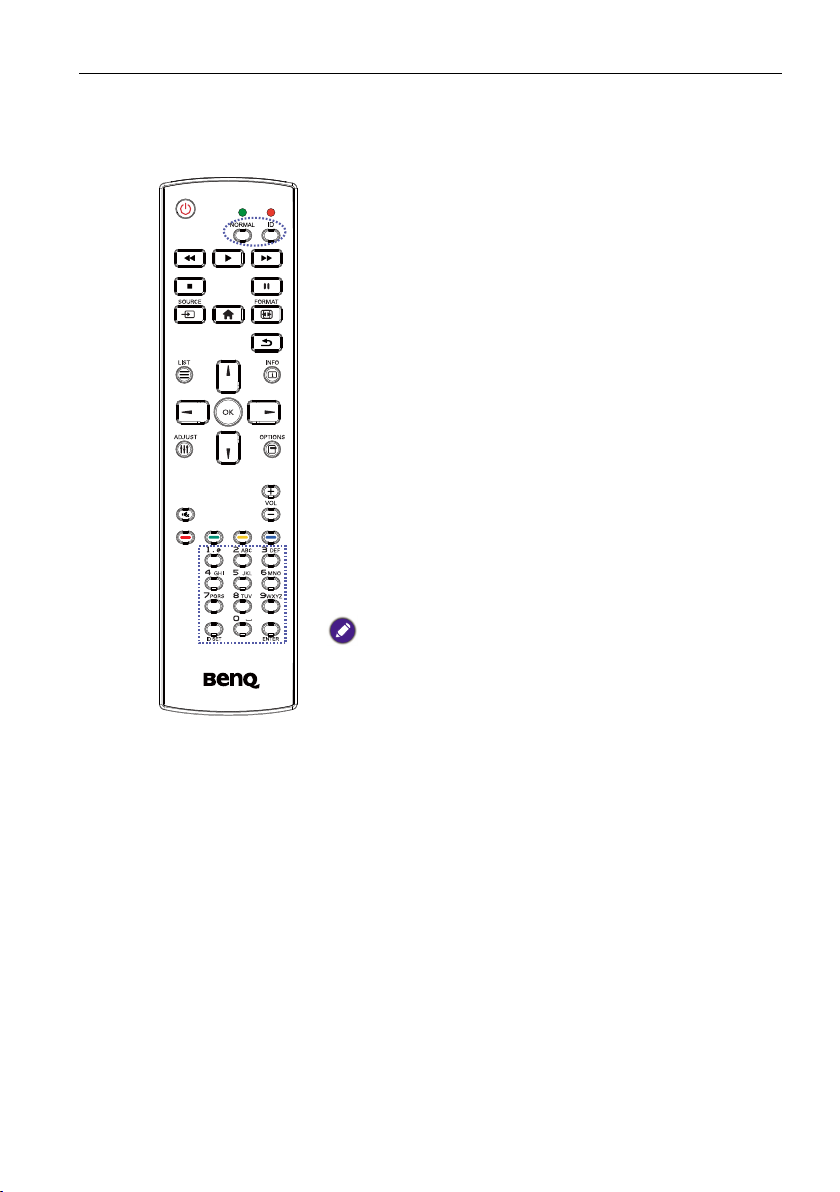
Deler og funksjoner 13
ID-fjernkontroll
Du kan angi fjernkontroll-ID-en når du vil bruke denne fjernkontrollen på en av ere
forskjellige skjermer.
Trykk på ID-knappen. Den røde indikatoren blinker to ganger.
1. Trykk på ID SET-knappen i mer enn 1 sekund for å gå inn i
ID-modus. Den røde indikatoren tennes.
Trykk på ID SET-knappen igjen for å avslutte ID-modus.
Den røde indikatoren slukker.
Trykk på siffernumrene 0 ~ 9 for å vise skjermen du vil
kontrollere.
Eksempel: Trykk på 0 og 1 for å vise nr. 1, trykk på 1 og 1 for å
vise nr. 11.
De tilgjengelige numrene går fra 01 til 98.
2. Hvis du ikke trykker på en knapp i løpet av 10 sekunder, vil
ID-modusen avsluttes.
3. Hvis en feil oppstår når du trykker på noe annet enn
sifferknapper, venter du 1 sekund etter at de røde
indikatorene er slukket og tent igjen, og trykker på de
riktige sifrene.
4. Trykk på ENTER for å bekrefte. Den røde indikatoren
blinker to ganger og slukker.
• Trykk på NORMAL-knappen. Den grønne indikatoren blinker to ganger
for å angi at skjermen er i normal drift igjen.
• Det er nødvendig å sette opp ID-nummeret for hver skjerm før du velger
ID-nummer.
Page 18
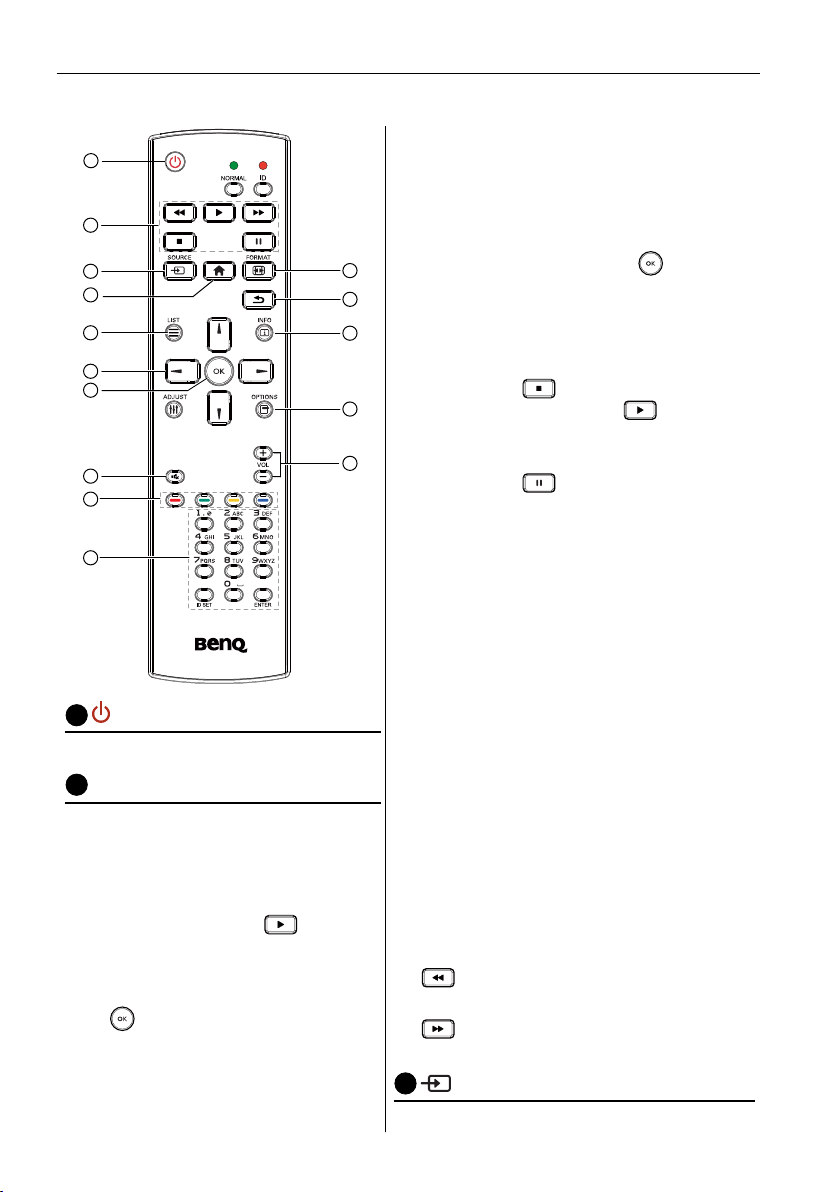
Deler og funksjoner14
2
Fjernkontroll for Android-bruk
1
2
3
4
5
6
7
8
9
10
AV/PÅ-knapp
1
Strøm AV/PÅ.
SPILL AV-knapper
1. Medieavspilling (video/lyd/bilde).
Det er tre måter å spille av medieler på.
1) Media Player > Lag > rediger eller
legge til ny spilleliste > velg andre
medieler > trykk på
av medielen direkte.
2) Media Player > Spill av > velg en
spilleliste som ikke er tom > trykk på
for å spille av alle medielene på
spillelisten.
3) Angi mediespillelisten i Start på kilde
eller Planlegg etter på OSD-menyen.
11
13
14
15
for å spille
2. PDF-avspilling
Det er tre måter å spille av PDF-ler på.
1) File Manager
Velg og spill av PDF-len fra File Manager.
2) PDF Player > Spill av > velg en spilleliste
som ikke er tom > trykk på
12
av alle PDF-lene på spillelisten.
3) Angi PDF-spillelisten i Start på kilde eller
Planlegg etter på OSD-menyen.
3. Når du spiller av PDF, video eller musikk,
trykker du på
for å stoppe avspillingen.
Hvis du deretter trykker på igjen, vil
avspillingen startes fra begynnelsen av len.
4. Når du spiller av PDF, video eller musikk,
trykker du på
for å stanse avspillingen
midlertidig.
5. Alle medie- eller PDF-ler bør plasseres i
mappen "benq" med undermappe, under
rotkatalogen til den angitte lagringsplassen
(internt/USB/SD-kort). Alle undermapper
(video/photo/music/pdf) er navngitt av
medietyper og bør ikke endres.
- videoer: {rotkatalog til lagringsplass}/benq/
video/
- bilder: {rotkatalog for lagringsplass}/benq/
photo/
- musikk: {rotkatalog for lagringsplass}/benq/
music/
- pdf: {rotkatalog for lagringsplass}/benq/pdf/
Merk at rotkatalogene for de tre lagringsplassene
er
- Intern lagringsplass: /storage/emulated/0/
- USB-lagring: /mnt/usb_storage
- SD-kort: /mnt/external_sd
6.
Media Player: Spol tilbake 20 sekunder.
PDF Player: Gå til forrige side.
7.
Media Player: Spol forover 20 sekunder.
PDF Player: Gå til neste side.
3
SOURCE-knapp
Rotmeny: Gå til videokilde på OSD.
for å spille
Page 19
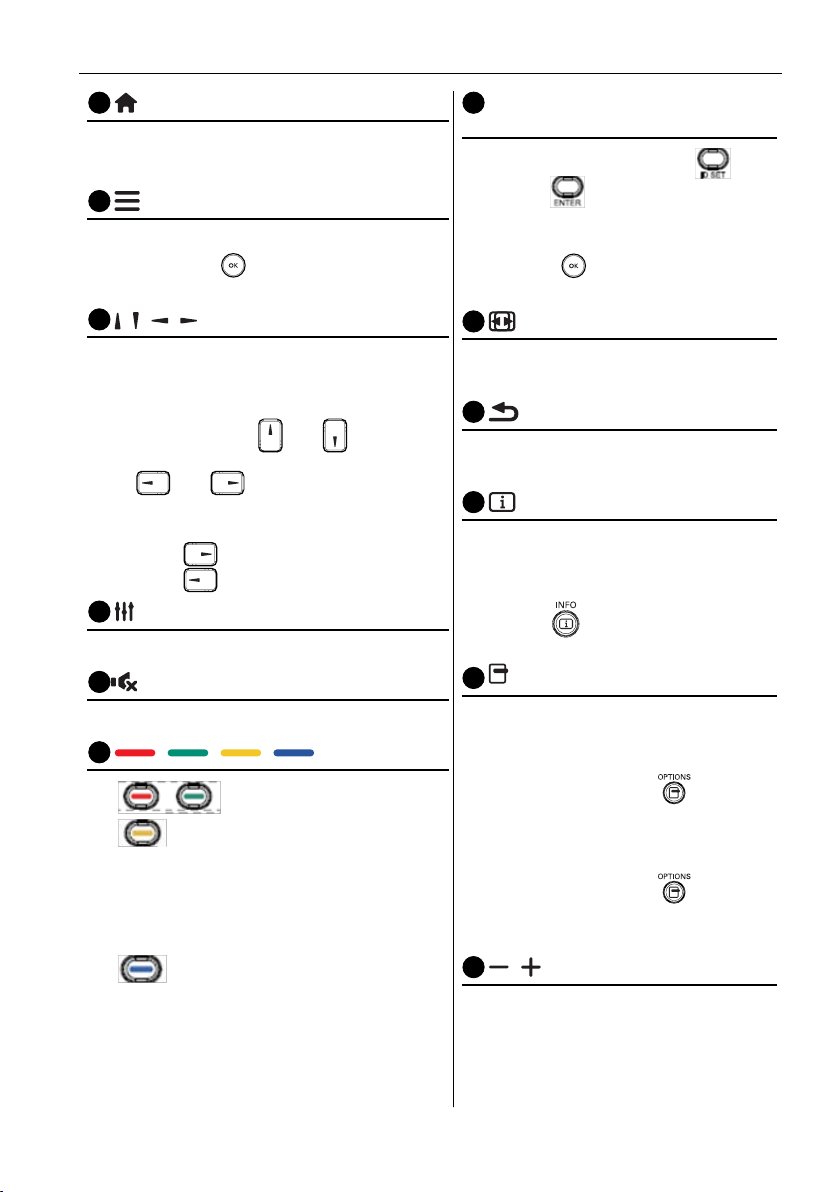
Deler og funksjoner 15
4
5
10
START-knapp
Rotmeny: Gå til hovedmeny på OSD.
Annet: Gå ut av OSD.
LIST-knapp
I PDF Player zoomer du inn på PDF-innholdet.
Når du trykker på
-knappen, vil PDF-innholdet
gå tilbake til opprinnelig størrelse.
6
/ / / Navigeringsknappene
1. Naviger gjennom menyer og velg elementer.
2. I innholdet på websiden brukes disse
knappene til å kontrollere rullefeltet på
skjermen. Trykk på
eller for å ytte
det vertikale rullefeltet opp eller ned. Trykk
på eller for å ytte det horisontale
rullefeltet til venstre eller høyre.
3. For PDF-ler,
Trykk på
for å gå til neste side.
Trykk på for å gå til forrige side.
7
OK-knapp
Bekreft, send inn eller velg.
8
DEMP-knapp
Slå lyddemping av/på.
9
/ / / Fargeknappene
1. : Ingen funksjon i Android.
2.
1) I innholdet på websiden ytter du fokus opp
til de neste klikkbare elementene.
2) Flytt fokus opp til neste kontroll eller
widget, for eksempel knapper.
3.
1) I innholdet på websiden ytter du fokus ned
til de neste klikkbare elementene.
2) Flytt fokus ned til neste kontroll eller
widget, for eksempel knapper.
Nummer / ID SET / ENTER-
knappene
1. Ingen funksjoner for ID SET og
ENTER
på Android-kilde.
2. For PDF-l, angi sidenummeret ved å
trykke på tallknapper og deretter
trykke på
-knappen for å hoppe til
den bestemte siden.
11
FORMAT-knapp
Endre bildezoommodus Full, 4:3, 1:1, 16:9,
21:9, Tilpasset.
12
TILBAKE-knapp
Gå tilbake til forrige side eller avslutt fra
forrige funksjon.
13
INFO-knapp
1. Vis informasjon på OSD.
2. Media Player > Lag > rediger eller legge
til ny spilleliste > velg andre medieler >
trykk på
for å vise informasjon om
den valgte medielen.
14
OPTIONS-knapp
Åpne verktøykassen i Media Player eller
PDF Player.
1. Media Player >Lag > rediger eller legg til
ny spilleliste > trykk på
for å åpne
verktøykassen. Verktøykassen vil
skyves fra venstre side av skjermen.
2. PDF Player >Lag > rediger eller legg til
ny spilleliste > trykk på
for å åpne
verktøykassa. Verktøykassen vil skyves
fra venstre side av skjermen.
15
/ VOLUM-knapp
Juster volum.
Page 20
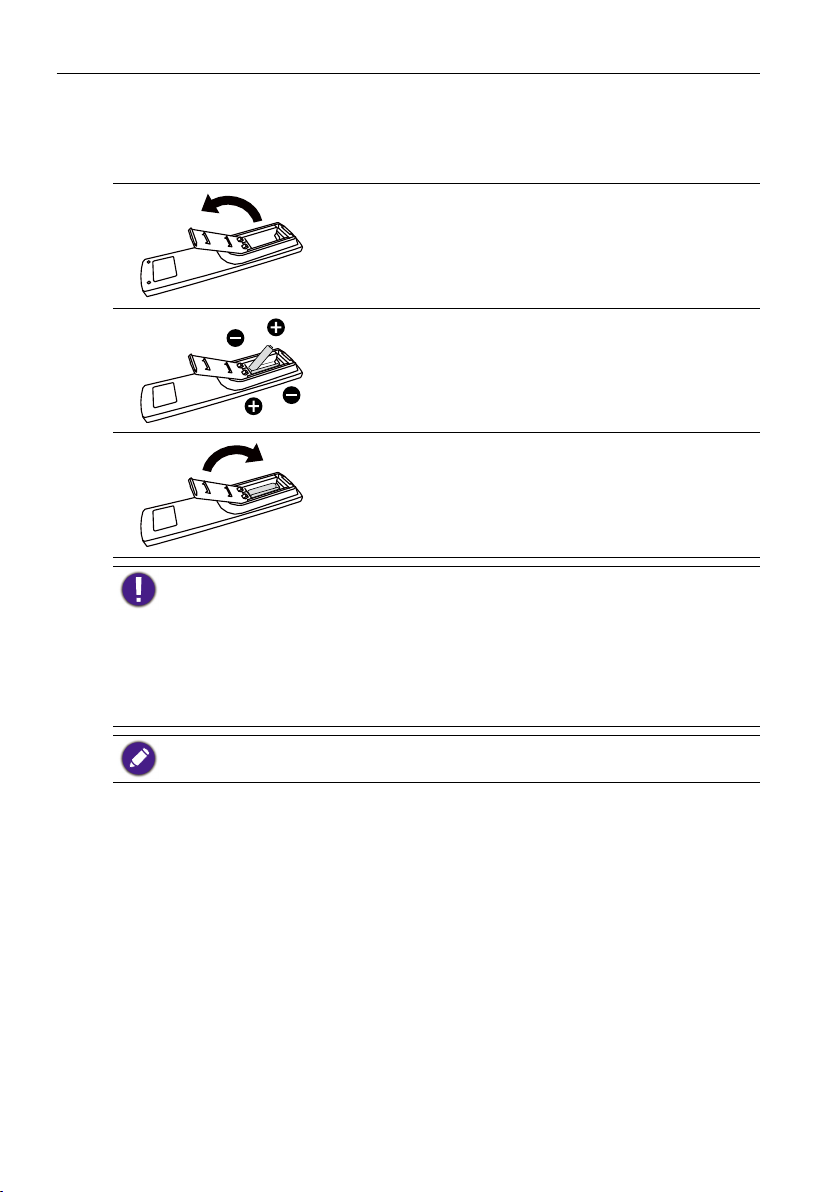
Deler og funksjoner16
Sette inn batterier i fjernkontrollen
Fjernkontrollen drives av to 1,5-volts AAA-batterier.
Slik installerer eller skifter du batterier:
1. Kjøp to 1,5-volts AAA-batterier.
2. Trykk på og skyv dekselet for å åpne det.
3. Plasser batteriene i henhold til indikasjonene (+) og
(-) i batterirommet.
4. Sett på dekselet igjen.
Feilaktig bruk av batteriene kan føre til en lekkasje eller eksplosjon. Sørg for å følge disse
instruksjonene:
• Plasser AAA-batteriene ved å matche tegnene (+) og (–) på hvert batteri med tegnene (+) og (–) i
batterirommet.
• Ikke bland forskjellige batterityper.
• Ikke bland nye batterier med brukte. Det forårsaker kortere levetid for batteriene eller
lekkasjer.
• Fjern de ate batteriene umiddelbart for å forhindre at det lekker væske i batterirommet. Ikke
berør utlekket batterisyre, som er veldig skadelig for huden.
Hvis du ikke har tenkt å bruke fjernkontrollen på en god stund, må du ta ut batteriene.
Håndtere fjernkontrollen
• Må ikke utsettes for sterkt støt.
• Unngå søl eller sprut av vann eller andre væsker på fjernkontrollen. Hvis fjernkontrollen
blir våt, må du tørke av den med en gang.
• Unngå at den utsettes for varme og damp.
• Bortsett fra for å sette inn batteriene må du ikke åpne fjernkontrollen.
Page 21
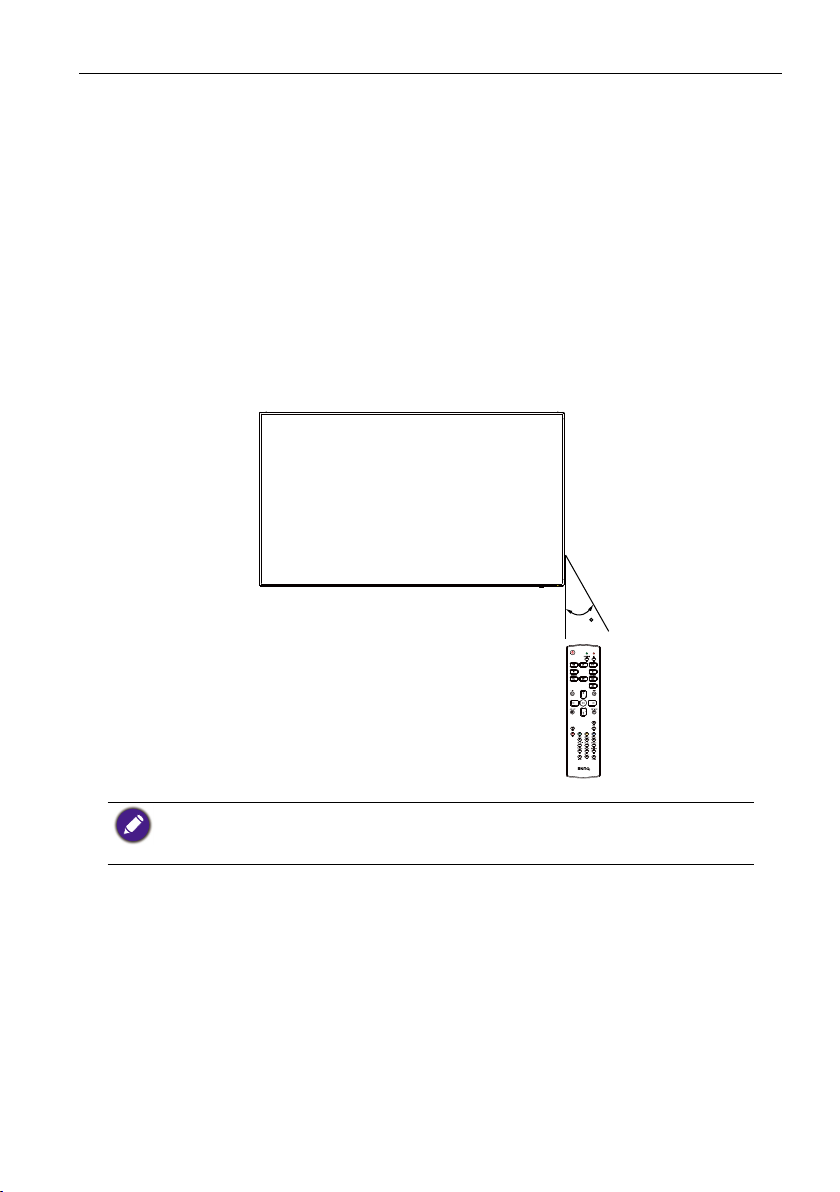
Deler og funksjoner 17
Fjernkontrollens betjeningsavstand
Pek med toppen av fjernkontrollen mot skjermens fjernkontrollsensor når du trykker på
en knapp.
Bruk fjernkontrollen innenfor en avstand på mindre enn 5 meter/16 fot fra skjermens
sensor, og en horisontal og vertikal vinkel på mindre enn 30 grader.
Når to skjermer plasseres sammen, vil signalet til fjernkontrollen lett bli forstyrret av
berøringsskjermsignalet.
• Ikke plasser skjermens fjernkontrollmottaker parallelt med frontrammen på en annen
skjerm, ellers vil signalet forstyrres av berøringsskjermens signal. Hold en avstand på
minst 20 mm når du plasserer to skjermer ved siden av hverandre.
• Bruk en IR-forlengerkabel (3,5 mm kabel) for å unngå interferens mellom IR-
fjernkontrollen og berøringsskjermen når du plasserer ere skjermer ved siden av
hverandre.
30
Fjernkontrollen vil kanskje ikke fungere riktig når fjernkontrollsensoren på skjermen vises i direkte
sollys eller sterk belysning, eller når det nnes en hindring i signalets bane eller overføring.
Page 22
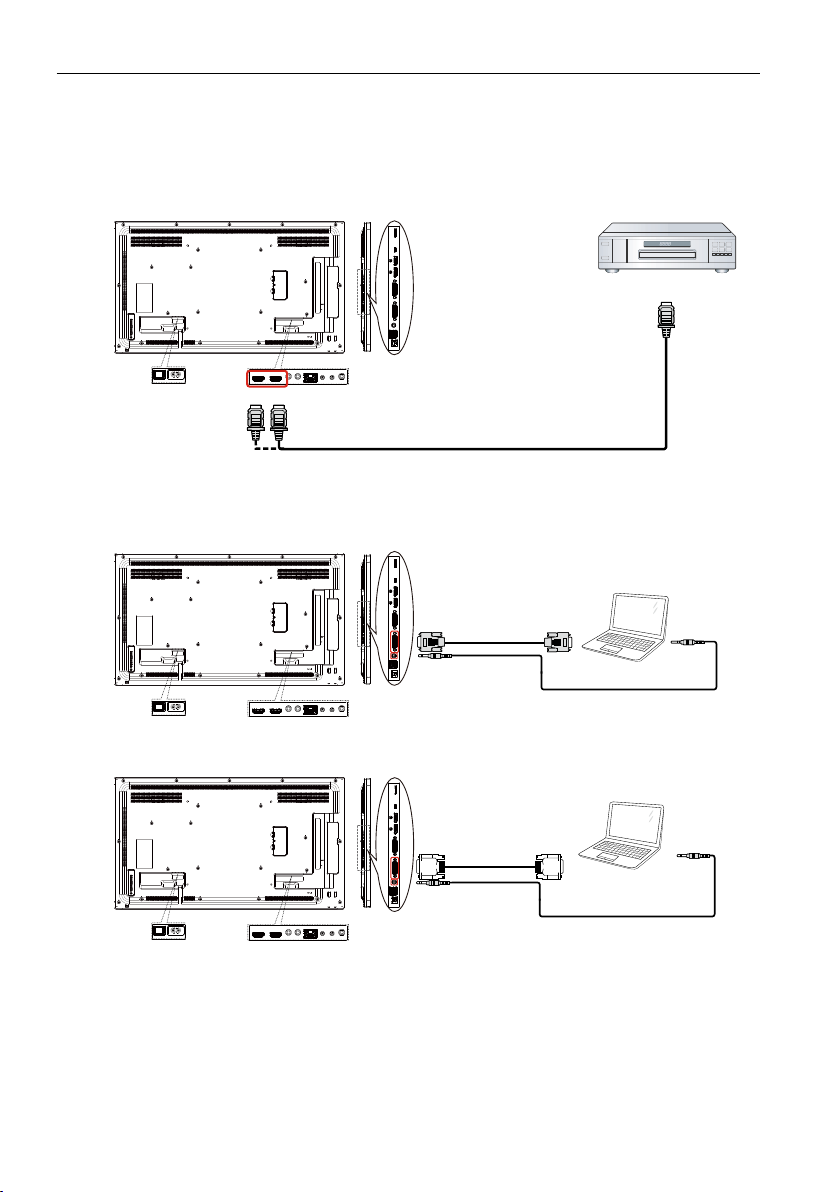
Tilkobling av eksternt utstyr18
Tilkobling av eksternt utstyr
Tilkobling av eksternt utstyr (DVD/VCR/VCD)
Bruke HDMI-videoinngangen
HDMI IN
Koble til en PC
Bruke DVI-I-inngangen
DVI-I IN
VGA AUDIO IN
VGA-utgang
D-Sub 15-pinners
DVD / VCR / VCD
HDMI-utgang
Lydutgang
PC
Bruke DVI-inngangen
DVI IN
VGA AUDIO IN
DVI-utgang
Lydutgang
PC
Page 23
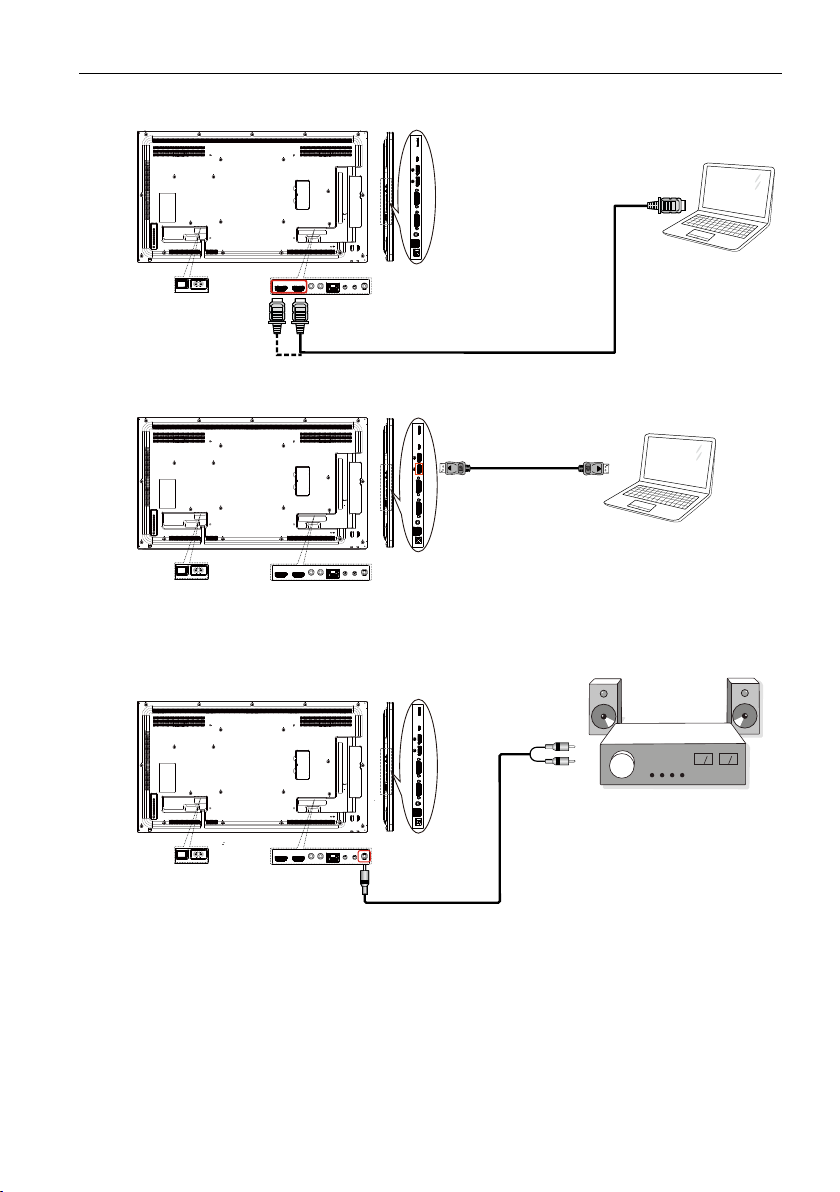
Bruke HDMI-inngangen
HDMI IN
Bruke DisplayPort-inngangen
Koble til lydutstyr
Tilkobling av eksternt utstyr 19
HDMI-utgang
PC
DisplayPort-utgang
PC
Koble til en ekstern lydenhet
Lydinngang
Stereoforsterker
AUDIO OUT
Page 24
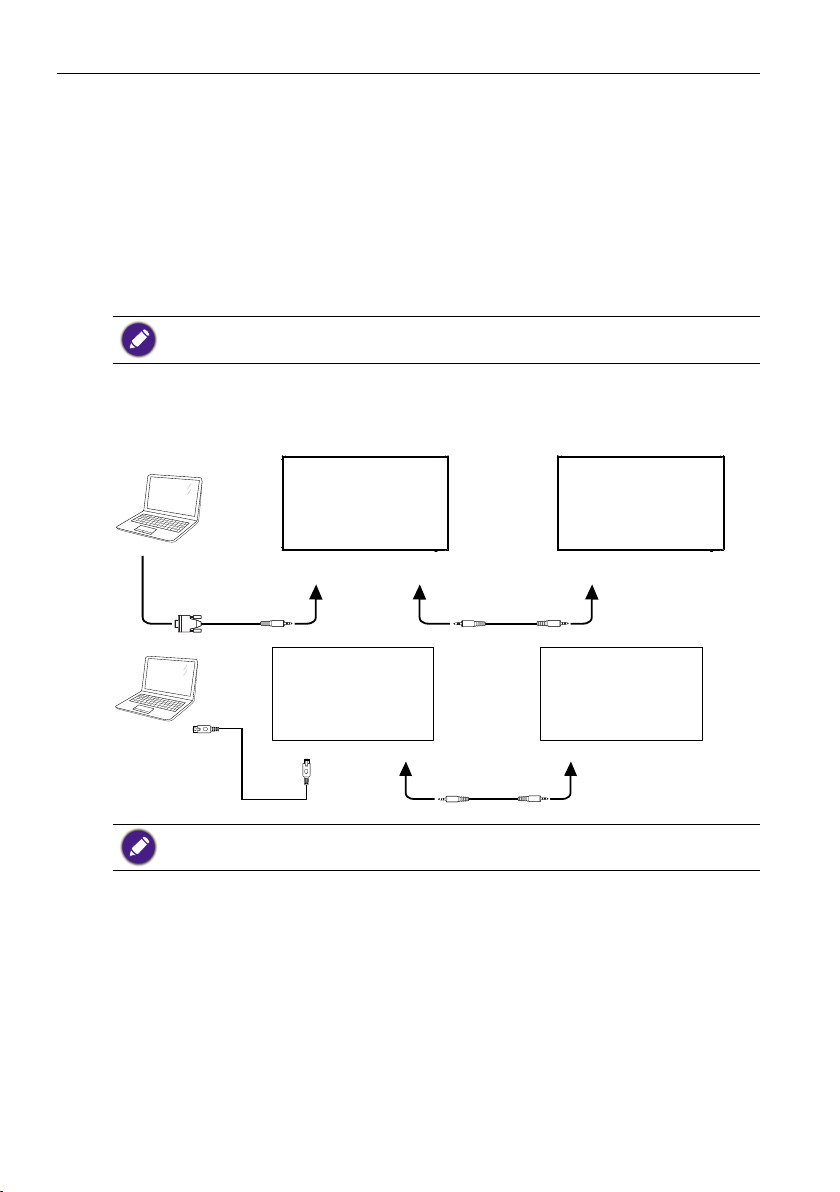
Tilkobling av eksternt utstyr20
Koble til ere skjermer i en kjedekongurasjon
Du kan koble sammen ere skjermer for å skape en kjedekongurasjon for bruk i ting
som for eksempel en videovegg.
Ting du bør vite før du kobler til skjermer i en kjedekongurasjon:
1. Hvis signalet er stabilt og det ikke nnes kabeltap, kan normalt 25/12/9 skjermer
kobles til via DVI-I (Digital signal)/DP/DVI-I (Analog) Out-porten. Hvis du vil koble til
ere skjermer enn dette, anbefales det å bruke en splitter.
2. Hvis signalkabelen mellom datamaskinen og produktet er for lang, må du sørge for å
bruke forsterkeren eller en optisk kabel.
Maksimalt 25 skjermer (5x5) kan brukes i en DVI-kjedekongurasjon. I VGA-kjeder kan maksimalt
9 skjermer brukes.
Tilkobling av skjermkontrollen
Koble RS-232C OUT-kontakten på SKJERM 1 til RS-232C IN-kontakten på SKJERM 2.
SKJERM 1 SKJERM 2
PC
RS-232C
RS-232C INRS-232C OUTRS-232C IN
SKJERM 1
PC
RJ-45
Koble RJ-45-kontakten på SKJERM 1 til RJ-45-kontakten på SKJERM 2 (Ethernet-bryter).
RJ-45
RS-232C OUT RS-232C IN
SKJERM 2
Page 25
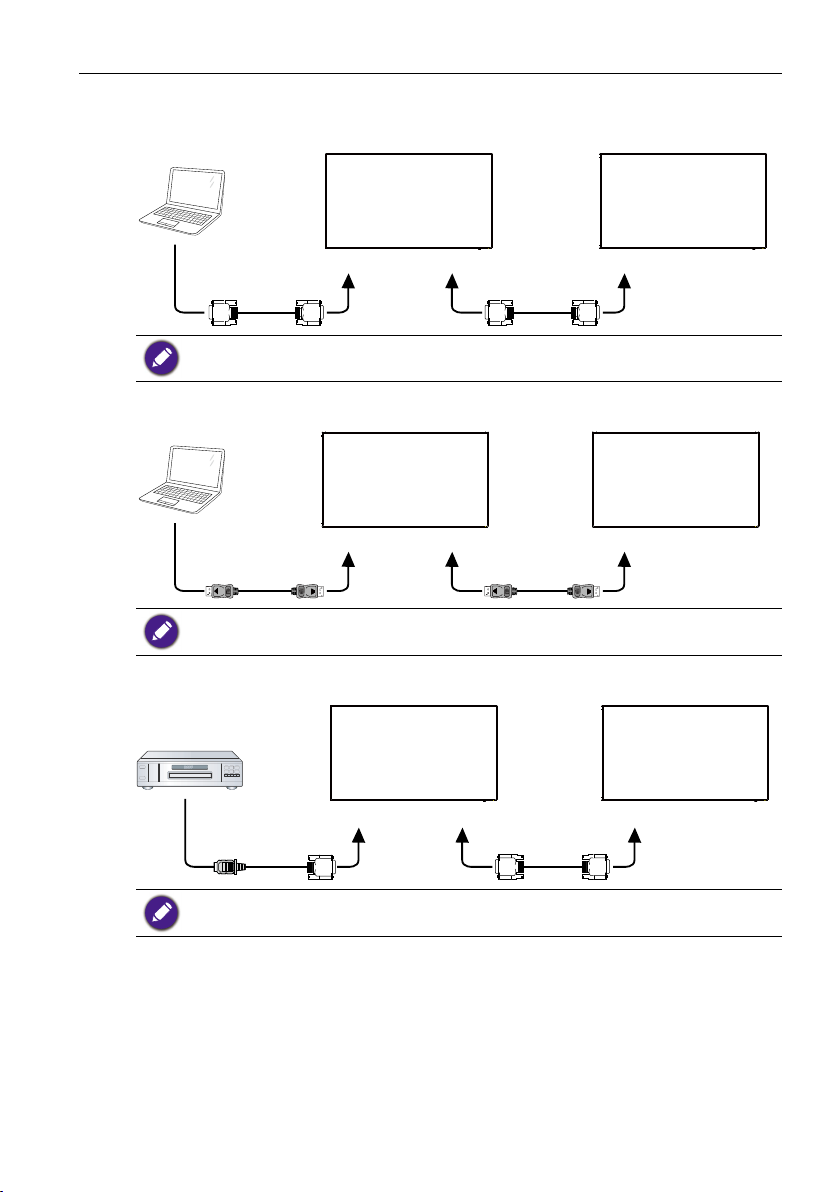
Tilkobling av eksternt utstyr 21
Digital videotilkobling
Koble DVI OUT / DVI-I OUT-kontakten på SKJERM 1 til DVI IN-kontakten på SKJERM 2.
SKJERM 1 SKJERM 2
PC
DVI
DVI-kjede på 25 enheter uten splitter, DVI med HDCP opp til den 7.
Koble DP OUT-kontakten på SKJERM 1 til DP IN-kontakten på SKJERM 2.
PC
DP
DVI IN DVI/DVI-I OUT DVI IN
SKJERM 1 SKJERM 2
DP IN DP OUT DP IN
DP-kjede på 12 enheter uten splitter. DP med HDCP opp til 7.
Koble HDMI OUT-kontakten på SKJERM 1 til DVI IN-kontakten på SKJERM 2.
DVD / VCR / VCD
HDMI
HDMI opp til 3840 x 2160 ved 30 Hz, HDMI med HDCP opp til 7.
SKJERM 1 SKJERM 2
DVI IN DVI OUT DVI IN
Page 26
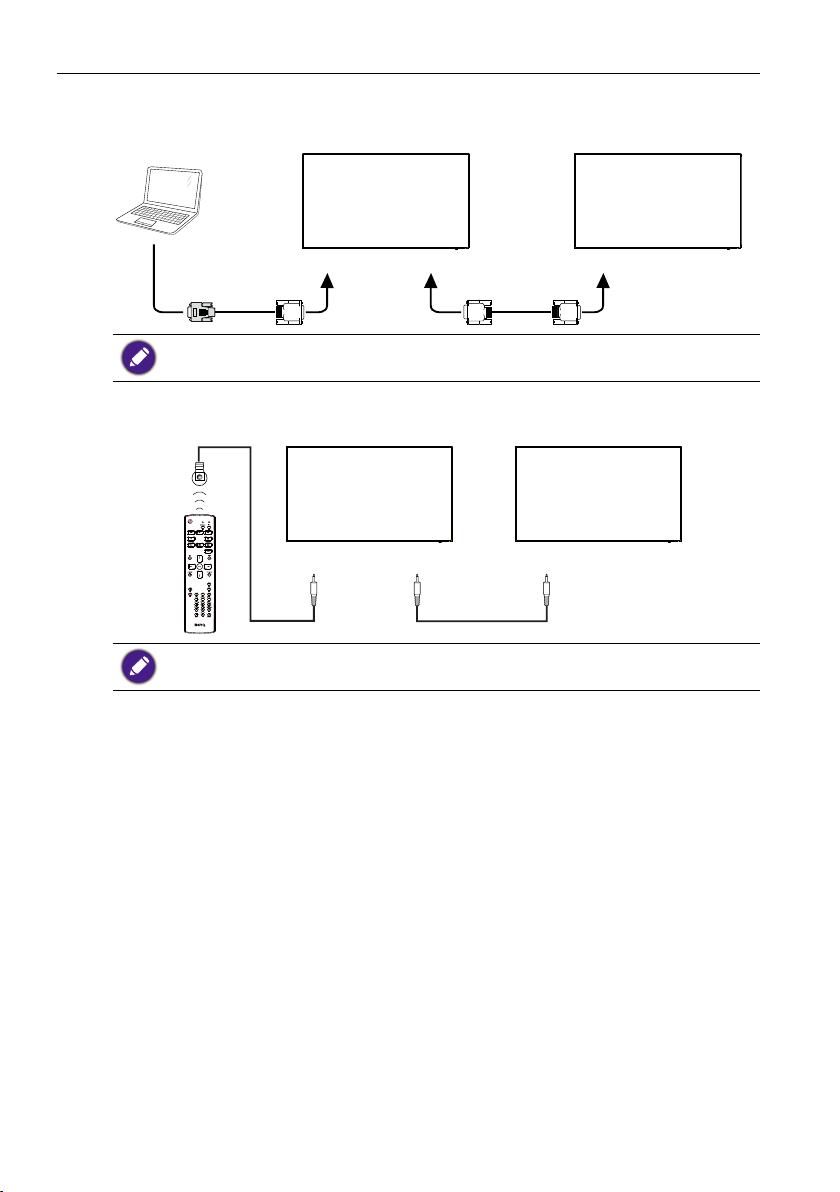
Tilkobling av eksternt utstyr22
Analog videotilkobling
Koble DVI OUT / DVI-I OUT-kontakten på SKJERM 1 til DVI-I IN-kontakten på SKJERM 2.
SKJERM 1 SKJERM 2
PC
DVI-I
Analog kjede til 9 enheter uten splitter.
DVI-I IN DVI/DVI-I OUT DVI-I IN
IR-tilkobling
Ekstern
IR-mottaker
SKJERM 1 SKJERM 2
IR IN IR OUT IR IN
1. Denne skjermens fjernkontrollsensor vil slutte å virke hvis IR-IN er tilkoblet.
2. Tilkoblingen med IR-løkkegjennomføring kan støtte opptil 9 skjermer.
Page 27
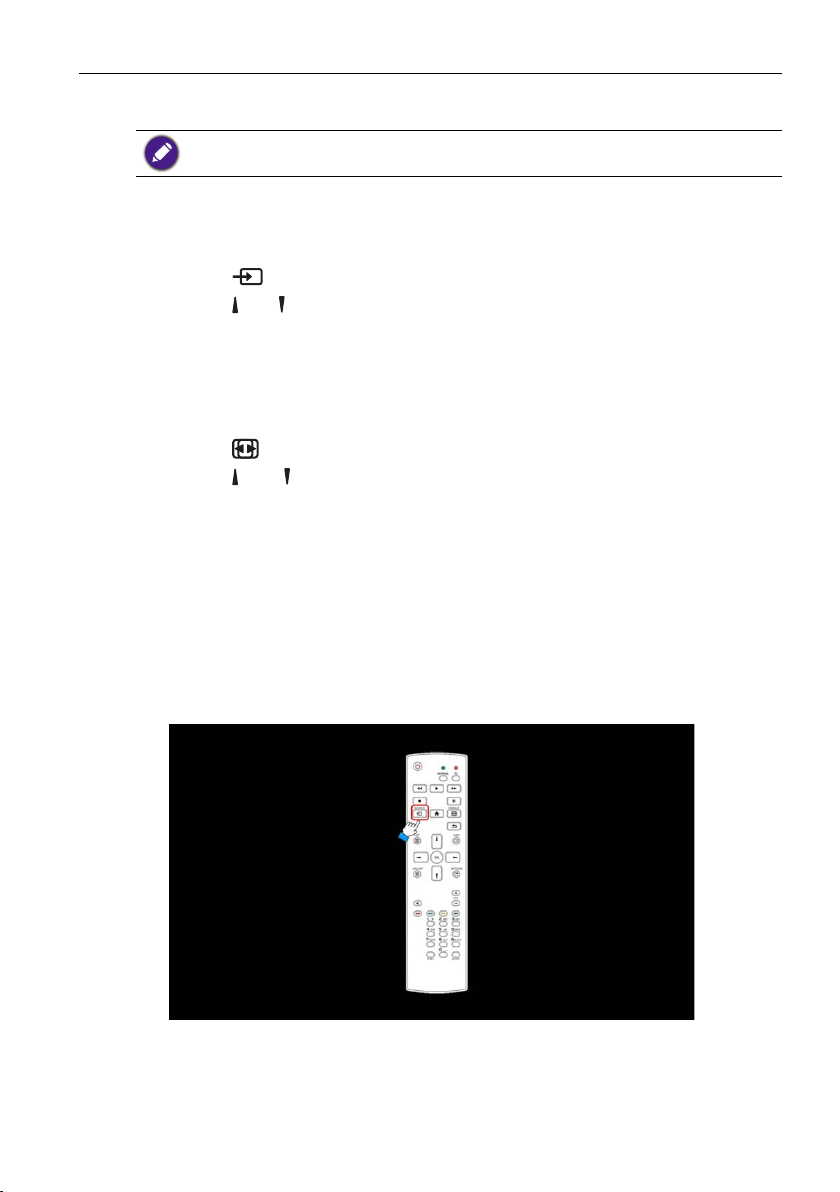
Operasjon
Kontrollknappene som beskrives i dette avsnittet, er stort sett på fjernkontrollen hvis ikke noe
annet er angitt.
Se på den tilkoblede videokilden
Se side 18 hvis du trenger en ekstern utstyrstilkobling.
1. Trykk på
2. Trykk på
Endre bildeformat
Du kan endre bildeformatet slik at det passer for videokilden. Hver videokilde har sine
egne tilgjengelige bildeformater.
De tilgjengelige bildeformatene avhenger av videokilden:
1. Trykk på
2. Trykk på
• PC-modus: Full/4:3/1:1/16:9/21:9/Tilpasset.
• Videomodus: Full/4:3/1:1/16:9/21:9/Tilpasset.
Android-påminnelsesside
1. Android-påminnelsesside:
• Hver app forlates ved å trykke på tilbaketasten. Skjermen vil gå til Android-
• Når du går tilbake til Android-påminnelsessiden, vil skjermen vise tipsbildet
• Tipsbilde vil varsle deg at du kan trykke på kildetasten for å endre kilden.
SOURCE-knappen.
eller -knappen for å velge en enhet, og trykk på OK.
FORMAT-knappen.
- eller -knappen for å velge et bildeformat, og trykk på OK.
påminnelsessiden.
nedenfor.
Operasjon 23
Page 28
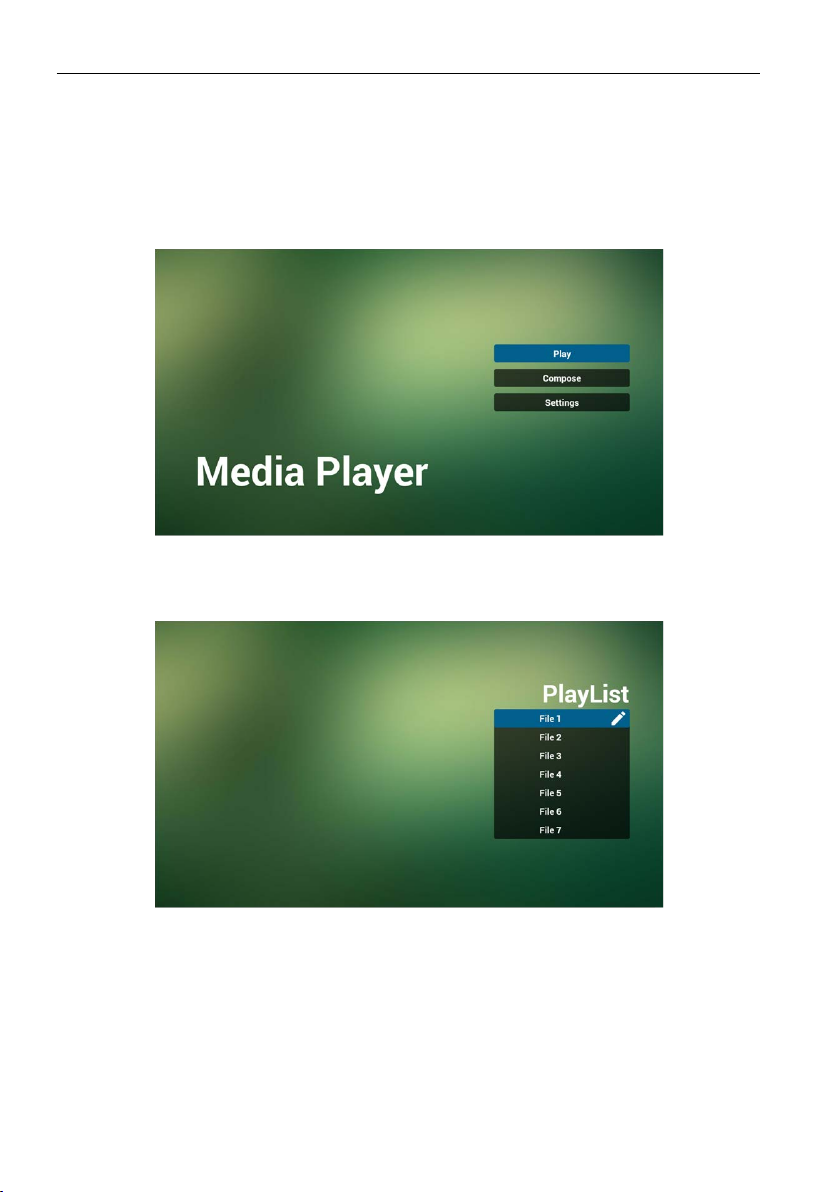
Operasjon24
Media Player-innføring:
1. Startsiden for Media Player. Denne siden har tre elementer: "Spill av", "Lag" og
"Innstillinger".
Spill av: Velg spillelisten du vil spille av.
Lag: Rediger spillelisten.
Innstillinger: Angi spilleegenskaper.
2. Velg "Spill av" på startsiden. Først bør du velge en spilleliste du vil spille av, fra FIL 1 til
FIL 7.
Blyantikonet betyr at spillelisten ikke er tom.
Page 29
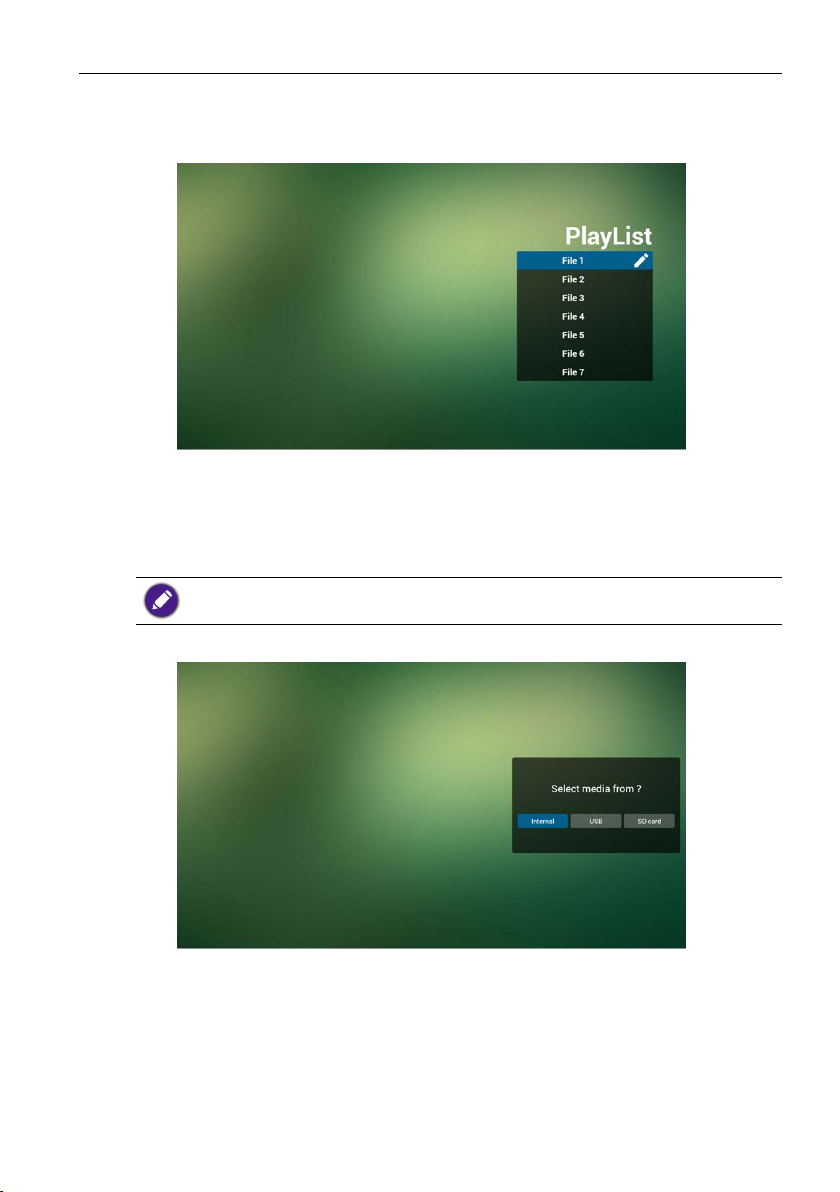
Operasjon 25
3. Velg "Lag" av på startsiden. Først bør du velge en spilleliste du vil redigere, fra FIL 1 til
FIL 7.
Blyantikonet betyr at spillelisten ikke er tom.
4. Hvis det vises en tom spilleliste, vil appen veilede deg til å velge mediekilden.
Alle medieler bør plasseres under /benq/ i rotkatalogen.
Eksempel:
• videoer i /root/benq/video/
• bilder i /root/benq/photo/
Maksimal oppløsning er 4096x4096
• musikk i /root/benq/music/
Page 30
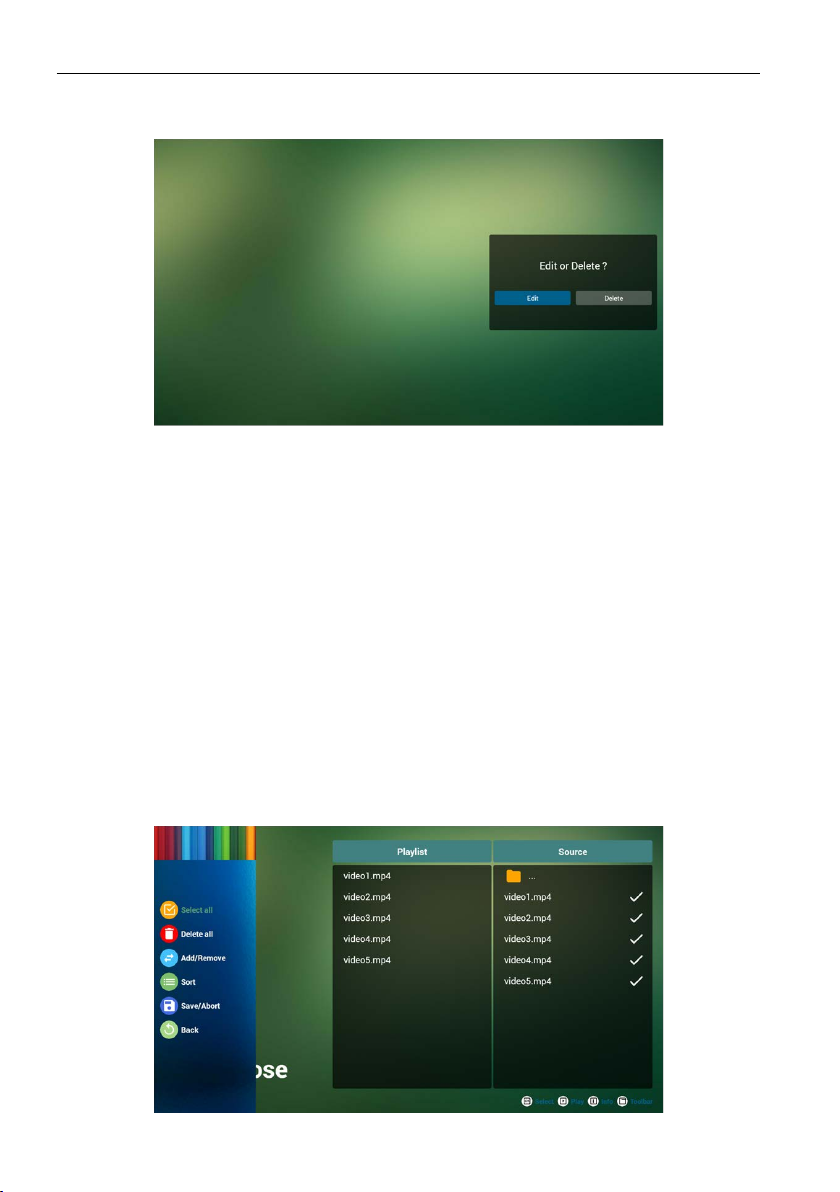
Operasjon26
5. Du kan redigere eller slette en spilleliste som ikke er tom. Bare velg ønsket spilleliste
med blyantikonet.
6. Så snart du begynner å redigere en spilliste, vil du se skjermbildet nedenfor.
Kilde – ler i lagringsområdet.
Spilleliste – ler i spilleliste.
Det nnes re ikoner som svarer til tastene på fjernkontrollen.
Alternativ-tast – start skyvelinje.
Spill av-tast – spill av mediel.
Info-tast – vis medieinfo.
OK-tast – velg/opphev valg av l.
6-1 På skyvelinjen hjelper den deg med å gjøre følgende:
• Merk alle: Merk alle lagringsområdeler.
• Slett alle: Slett alle spillelisteler.
• Legg til/fjern: Oppdater spillelisten fra kilden.
• Sorter: Sorter spillelisten.
• Lagre/avbryt: Lagre eller gå ut av spillelisten.
• Tilbake: Retur.
Page 31

Operasjon 27
7. Hvis du velger "Sorter" på skyvelinjen, kan du endre lenes rekkefølge en for en.
8. Trykk på infotasten etter at du har valgt ønsket l, så får du frem detaljert
informasjon.
9. Trykk på spill av-tasten etter at du har valgt ønsket l, så spilles medielen av direkte.
Page 32

Operasjon28
10. Hvis du lager en spilleliste med alle bildelene før lagring, vil appen spørre deg om du
vil ha bakgrunnsmusikk mens du spiller av lysbildepresentasjonen.
11. Velg "Innstillinger" på startsiden. Denne siden har tre deler: "Gjentakelsesmodus",
"Lysbildeeffekt" og "Effektvarighet".
Gjentakelsesmodus: avspillingsmodus.
Lysbildeeffekt: lysbildepresentasjonens effekt.
Effektvarighet: varighet av fotoeffekt.
12. Mediehurtigtast
Spill av: avspillingsl.
Pause: stanse l midlertidig.
Hurtig forover: forover 20 sekunder. (foto støttes ikke).
Spol tilbake: tilbake 20 sekunder. (foto støttes ikke).
Stopp: stopp l og gå tilbake til start. For GIF-format vil den pause.
Browser manuell
1. Startsiden til Browser-appen. Denne siden har ett element: "Innstillinger".
Trykk på Innstillinger og gå til neste side.
Page 33

2. Brukere kan velge 1–7.
Trykk på hvilken som helst for å vise en dialogboks.
Operasjon 29
3. Angi URL og trykk på OK, så vil data lagres på listen.
Page 34

Operasjon30
4. Trykk på "Alternativ", så vil en liste dukke opp på venstre side.
Importer: Importer URL-listel.
Eksporter: Eksporter URL-listel.
Slett alle: Slett hele URL-posten på høyre side.
Tilbake: Listen på venstre side vil lukkes.
Page 35

4.1 Importer
• Klikk på Importer
• Velg lagringsområde
Operasjon 31
• Velg l som inneholder URL
• Importer len, så vil URL-en vises på listen
Page 36

Operasjon32
• Filformat for import
Format bør være som nedenfor med ltypen "txt"
4.2 Eksporter:
• Klikk på Eksporter
Page 37

• Velg lagringsområde
• Dialogboksen viser lens bane og navn.
Trykk på "Lagre"-knappen, så vil URL-en på listen lagres.
Operasjon 33
5. Trykk på OK, så vil URL-poster lagres.
Page 38

Operasjon34
6. Hvis du velger et element som ikke er tomt på URL-listesiden, blir du spurt om du vil
redigere eller spille av URL-en. Hvis du velger "Rediger", vil det vises en dialogboks for
redigering av URL. Hvis du trykker på "Spill av", vil det vises en webside med
elementets URL.
Page 39

Operasjon 35
7. OSD-menyens kommunikasjon med Browser
7.1 Demonstrasjon: Start på kilde
• Angi OSD-meny > Kong. 1 > Start på kilde > Hvis Inndata er NETTLESER og Spilleliste
er 0.
Deretter vil PD vise Browser etter omstart.
• Angi OSD-meny > Kong. 1 > Start på kilde > Hvis Inndata er NETTLESER og Spilleliste
er 1.
Deretter vil PD vise nettside med første URL i Browser-appen.
7.2 Demonstrasjon: Planlegging
Angi OSD-meny > Avansert > Planlegg > På tid 1, Av tid 2, Inndata er NETTLESER,
hvilken dag du vil i uken, og Spilleliste.
Deretter vil PD vise nettsiden med URL-en i Browser-appen ved tid 1 og slutte ved
tid 2.
Spille av PDF-leser
1. Startsiden for PDF Player. Denne siden har tre elementer: "Spill av", "Lag" og
"Innstillinger".
Spill av: Velg spillelisten du vil spille av.
Lag: Rediger spillelisten.
Innstillinger: Angi spilleegenskaper.
Page 40

Operasjon36
2. Velg "Spill av" på startsiden. Først bør du velge en spilleliste du vil spille av, fra FIL 1 til
FIL 7.
Blyantikonet betyr at spillelisten ikke er tom.
3. Velg "Lag" av på startsiden. Først bør du velge en spilleliste du vil redigere, fra FIL 1 til
FIL 7.
Blyantikonet betyr at spillelisten ikke er tom.
4. Hvis en tom spilleliste blir valgt, vil appen veilede deg til å velge mediekilden.
Alle medieler bør plasseres under /benq/ i rotkatalogen.
Eksempel:
• pdf-er i /root/benq/pdf/
Page 41

Operasjon 37
5. Du kan redigere eller slette en spilleliste som ikke er tom. Bare velg ønsket spilleliste
med blyantikonet.
6. Så snart du begynner å redigere en spilliste, vil du se skjermbildet nedenfor.
Kilde – ler i lagringsområdet.
Spilleliste – ler i spilleliste.
Det nnes re ikoner som svarer til tastene på fjernkontrollen.
Alternativ-tast – start skyvelinje.
Spill av-tast – spill av mediel.
Info-tast – vis medieinfo.
OK-tast – velg/opphev valg av l.
6-1 På skyvelinjen hjelper den deg med å gjøre følgende:
• Merk alle: Merk alle lagringsområdeler.
• Slett alle: Slett alle spillelisteler.
• Legg til/fjern: Oppdater spillelisten fra kilden.
• Sorter: Sorter spillelisten.
• Lagre/avbryt: Lagre eller gå ut av spillelisten.
• Tilbake: Retur.
Page 42

Operasjon38
7. Hvis du velger "Sorter" på skyvelinjen, kan du endre lenes rekkefølge en for en.
8. Velg "Innstillinger" på startsiden. Denne siden har to deler: "Gjentakelsesmodus" og
"Effektvarighet".
Gjentakelsesmodus: avspillingsmodus.
Effektvarighet: varighet av fotoeffekt.
Page 43

Operasjon 39
Mediehurtigtast:
Spill av: avspillingsl.
Pause: pause-side.
Hurtig forover: gå til neste side. Hvis siden er slutten av len, gås det til neste l.
Spol tilbake: tilbake til forrige side. Hvis siden er den første i len, gås det tilbake til
forrige l.
Stopp: returner til første side i len.
Piltaster:
Venstre: Forrige side. (Når siden ikke har zoomet inn/ut)
Høyre: Neste side. (Når siden ikke har zoomet inn/ut)
Kombinasjonstast:
Talltast + OK-tast: Velg en bestemt side, og trykk på OK for å skifte side.
• Trykk på talltasten.
• Trykk på OK-tasten. Sidenummeret vises nederst på siden. Hvis sidenummeret
overskrider totalt antall sider, skiftes det ikke side, men gjeldende sidenummer vises
nederst på siden.
Page 44

Skiltvisning40
Skiltvisning
Innstilling
Innstilling-hovedelementer:
1. WiFi
2. Ethernet
3. Proxy
4. Skiltvisning
5. Systemverktøy
6. Display
7. Lagring
8. Apper
9. Dato og klokkeslett
10. Utvikleralternativer
11. Om
WiFi
Via Aktiver/deaktiver for å kontrollere WiFi av/på. Etter aktivering vil skjermen
vise alle tilgjengelige WiFi-tilgangspunkter.
1. Kontroller at WiFi-donglen er godkjent av BenQ.
2. Ethernet vil deaktiveres automatisk hvis WiFi slås på og kobles til nettverket.
Page 45

Trykk på Alternativer-tasten på RCU:
Legg til nettverbk:
Skiltvisning 41
Ethernet
Via Aktiver/Deaktiver for å kontrollere Ethernet av/på. Etter aktivering av Ethernet til det
vise:
1. Tilkoblingstype (tilgjengelig type er DHCP/Statisk IP)
A. DHCP
B. Statisk IP
C. IP-adresse
D. Nettmaske
E. DNS-adresse
F. Gatewayadresse
2. MAC-adresse
WiFi vil deaktiveres automatisk hvis Ethernet slås på og kobles til nettverket.
Page 46

Skiltvisning42
DHCP
DHCP-modus:
1. Kan ikke endre IP-adresse, Nettverksmaske, DNS-adresse og Gateway.
2. Ved vellykket tilkobling vises gjeldende nettverkskongurasjon.
Statisk IP
Under Statisk IP. Brukere kan legge inn IP-adresse, Nettverksmaske, DNS-adresse og
Gateway manuelt.
Inndatabegrensning på IP-adresse, nettverksmaske, DNS-adresse og gatewayadresse.
1. Format:
I. tall 0–9
II. desimaltegn "."
Page 47

Skiltvisning
Del inn i 2 grupper: Generelle innstillinger / kildeinnstillinger
1. Generelle innstillinger
A. Skiltvisningsnavn
B. Oppstartslogo
2. Kildeinnstillinger
A. Media Player
B. Browser
C. PDF Player
Skiltvisning 43
Generelle innstillinger
1. Skiltvisningsnavn
Sett opp PD-navn "PD_" + Ethernet Mac-adresse.
Inndatabegrensning:
1. lengde: Maks. 36 tegn
2. format: Ingen grense
Page 48

Skiltvisning44
2. Oppstartslogo
1) Skalar OSD-meny for å kontrollere aktivering/deaktivering av Android-oppstartslogo.
Betjening av scalar OSD-meny:
RCU: Start > Kong. 2 > Logo > På/Av/Bruker
I brukermodus kan brukeren velge sin egen oppstartslogoanimasjonsl.
1. Navnet på oppstartsanimasjonslen må være: bootanimation.zip
2. Vil åpne et vindu der brukeren kan velge USB og SD-kort. Ingen prioritetsproblemer.
2) Etter valg av oppstartslogo vil PD kontrollere om det nnes en bootanimation.zip
under USB og SD-kortet.
Page 49

Skiltvisning 45
Funksjonsintroduksjon:
a. Alternativbeskrivelse
/data/local
Bruk tilpasset oppstartsanimasjonsfeil som er kopiert fra SD-kort eller USB
/mnt/external_sd
Bruk oppstartsanimasjonsfeil under SD-kort
/mnt/usb_storage
Bruk oppstartsanimasjonsfeil under USB
b. Lagre
Trykk på Lagre-tasten for å lagre SD-kortet eller USB bootanimation.zip til /data/local,
og angi den som oppstartslogo.
c. Glem
Trykk på Glem-tasten for å slette /data/local bootanimation.zip og ikke vise
oppstartslogoen.
d. Avbryt
Lukk dialogboks uten endringer.
Scenariointroduksjon:
Tilfelle 1
Brukerne bestemmer seg ikke for tilpasset oppstartslogo. PD nner ikke
bootanimation.zip le under SD og USB. Listen vil være tom. Lagre- og Glem-knappen
vil være nedtonet og uvirksomme.
Page 50

Skiltvisning46
Tilfelle 2
Brukerne bestemmer seg ikke for tilpasset oppstartslogg, PD nner bootanimation.zip
le under SD eller USB. Skjermen vil vise bootanimation.zip og velge første l
automatisk.
Tilfelle 3
Brukeren bestemmer seg for tilpasset oppstartslogo. Skjermen vl vise /data/local/
bootanimation.zip
Page 51

Skiltvisning 47
3) Hvis OSD-menyens Logo-element er På eller Av, kan ikke brukerne velge
oppstartsanimasjon i Android-innstillingene.
Kildeinnstillinger
1. Media Player
Kan redigere Media Player spilleliste og effektinnstillinger.
Page 52

Skiltvisning48
1) Åpne redigeringssiden for Media Player spilleliste.
2) Åpne redigeringssiden for Media Player lysbildeeffekter.
2. Browser
Kan redigere bokmerkekongurasjon.
Page 53

1) Åpne Browser innstillingsside.
3. PDF Player
Kan redigere PDF Player spilleliste og effektinnstillinger.
Skiltvisning 49
1) Åpne redigeringssiden for PDF Player spilleliste.
Page 54

Skiltvisning50
2) Åpne PDF Player effektredigeringsside.
Systemverktøy
Systemverktøyet har tre hovedfunksjoner:
1. Tøm lagringsplass
2. Fabrikknullstilling
3. Import og Eksport
Tøm lagringsplass
Formålet er å fjerne alle data i Benq-mapper.
Inndelt i re modi:
1. Fjern alle benq-mapper.
2. Fjern bare benq-mappen under Internt lagringsområde.
3. Fjern bare benq-mappen under USB-lagringsområde.
4. Fjern bare benq-mappen under SD-kort.
Page 55

Skiltvisning 51
Åpne vinduet for å vise alle mappene som kan fjernes.
Fabrikknullstilling
Fabrikknullstilling innebærer at fabrikkens standardinnstillinger gjenopprettes.
Trykk på OK for å gjennomføre Nullstillingen automatisk.
Page 56

Skiltvisning52
Import og eksport
PD-innstillingene for funksjonen Import og eksport.
settings.db-lagringselement:
• Innstillinger > Proxy
• Innstillinger > Skiltvisning > Kildeinnstillinger > Media Player / Browser / PDF Player.
1. Lagret lnavn: settings.db
2. Vil lagres i benq-mappen i lagringsområdet.
1. Eksporter
Vil eksportere settings.db til benq-mappen under USB eller SD-kortet.
Hvis ingen benq-mappe nnes i USB- eller SD-kort, vil den opprettes automatisk.
2. Importer
Importer settings.db fra benq-mappen under USB- eller SD-kort.
Lagring
Vis informasjon om gjeldende PD Android-lagringsområde.
Page 57

Skiltvisning 53
SD-KORT og USB-LAGRINGSOMRÅDE:
SD-kort eller USB må settes inn. Informasjonen vil vise total plass tilgjengelig på SD-kort
eller USB-lagringsområde.
Apper
Viser applikasjonsinformasjon.
Page 58

Skiltvisning54
Sikkerhet
Ukjent kilde
Tillat installasjon av apper fra ukjente kilder
Legitimasjonslager
Angi funksjonen om legitimasjon.
Dato og klokkeslett
Juster dato, klokkeslett og tidssone via NTP.
Page 59

Utvikleralternativer
Android-utvikleralternativer.
Om
Hovedinfo i Om:
1. BenQ-programvareoppdatering
2. Juridisk informasjon
3. Android-versjon
4. Kjerneversjon
5. Skalar fastvareversjon
6. Buildnummer
Skiltvisning 55
Page 60

Skiltvisning56
BenQ-programvareoppdatering
Programvareoppgradering via Internett eller USB-enhet.
Etter valg av update.zip-l vil PD starte på nytt og begynne oppdateringen.
Juridisk informasjon
Vis de åpne kildelisensene.
Page 61

OSD-meny
En samlet oversikt over OSD-strukturen (On-Screen Display) vises nedenfor. Du kan
bruke den som referanse for å justere skjermen ytterligere.
Navigere på OSD-menyen
Navigere på OSD-menyen ved hjelp av fjernkontrollen
SOURCE
1. Trykk på -knappen på fjernkontrollen for å vise OSD-menyen.
2. Trykk på
3. Trykk på OK eller
4. På undermenyen trykker du på
på
trykker du på OK eller
5. Trykk på
- eller -knappen for å velge elementet du vil justere.
for å åpne undermenyen.
- eller -knappen for å bytte mellom elementer. Trykk
- eller -knappen for å justere innstillinger. Hvis det nnes en undermeny,
-knappen for å åpne undermenyen.
-knappen for å gå tilbake til forrige meny, eller trykk på -knappen for
å gå ut av OSD-menyen.
• Når det ikke nnes en OSD-meny på skjermen, trykker du på for å vise menyen for Picture
mode.
• Når det ikke nnes en OSD-meny på skjermen, trykker du på
FORMAT
INFOLIST
OPTIONSADJUST
for å vise menyen for Lydkilde.
OSD-meny 57
Navigere på OSD-menyen ved hjelp av skjermens kontrollknapper
1. Trykk på MENU-knappen for å vise OSD-menyen.
2. Trykk på
3. Trykk på
4. På undermenyen trykker du på
Trykk på
undermeny, trykker du på
5. Trykk på MENU-knappen for å gå tilbake til forrige meny, eller trykk på MENUknappen for å gå ut av OSD-menyen.
- eller -knappen for å velge elementet du vil justere.
-knappen for å åpne undermenyen.
- eller -knappen for å bytte mellom elementer.
- eller -knappen for å justere innstillinger. Hvis det nnes en
-knappen for å åpne undermenyen.
Page 62

OSD-meny58
1
2
3
4
5
6
7
8
MUTE INPUT
MENU
9
P
Oversikt over OSD-menyen
Bildemeny
Bilde
Skjerm
Lyd
PIP
Kong. 1
Navn Beskrivelse
Lysstyrke (Bilde)
Kontrast
Lysstyrke
Kontrast
Skarphet
Svartnivå
Fargetone
Farge
Støyreduksjon
Gammavalg
Fargetemperatur
Fargekontroll
Middels
Innebygd
Innebygd
Juster hele bildet og bakgrunnsskjermbildet (bakgrunnslys).
Juster bildekontrastforholdet for inngangssignalet.
70
50
50
50
Denne funksjonen er digitalt i stand til å holde bildet skarpt til
Skarphet
ethvert tidspunkt.
Det kan justeres etter behov for å oppnå et skarpt eller mykt
bilde, og angis uavhengig for hver bildemodus.
Page 63

OSD-meny 59
Svartnivå
Fargetone
(Nyanse)
Farge (Metning)
Støyreduksjon
Gammavalg
Fargetemperatur
Fargekontroll
Bildemodus
Overskanning
Bildenullstilling
Juster bildets lysstyrke for bakgrunnen.
sRGB-bildemodus er standard og kan ikke endres.
Juster skjermens fargetone.
Kun YUV-signal.
Juster skjermens farge.
Kun YUV-signal.
Juster støyreduksjonsnivået.
Kun YUV-signal.
Velg en skjermgammaverdi. Dette refererer til signalinngangens
ytelseskurve for lysstyrke. Velg mellom Innebygd / 2,2 / 2,4.
sRGB-bildemodus er standard og kan ikke endres.
Alternativet brukes til å justere fargetemperaturen.
Bildet blir rødaktig etter hvert som fargetemperaturen synker, og
blir blåaktig etter hvert som den øker.
Fargenivåene for rødt, grønt og blått kan justeres med
fargehåndtakene.
R: Rød stigning, G: Grønn stigning, B: Blå stigning.
Kun tilgjengelig når fargetemp. = bruker 1 eller bruker 2.
PQ-innstilling
PC-modus: Standard / Høylyst / sRGB.
Videomodus: Standard / Høylyst / Kino.
Endre bildets visningsområde.
PÅ: Sett til visningsområde rundt 95%.
AV: Sett til visningsområde rundt 100%.
Tilbakestiller alle innstillingene på menyen Bilde.
Velg "Ja" og trykk på "SET"-knappen for å gjenopprette til
fabrikkgjenopprettingsdataene.
Trykk på "EXIT"-knappen for å avbryte og gå tilbake til forrige
meny.
Page 64

OSD-meny60
Skjermmeny
H-posisjon
V-posisjon
Klokke
Klokkefase
Zoommodus
Tilpasset zoom
Autojustering
Resett skjerm
P
Bilde
Skjerm
Lyd
PIP
Kong. 1
Navn Beskrivelse
H-posisjon
V-posisjon
Klokke
Kontroller den horisontale bildeposisjonen i LCD-skjermens
visningsområde.
Kontroller den vertikale bildeposisjonen i LCD-skjermens
visningsområde.
Kun VGA-inngang.
Forbedrer fokus, klarhet og bildestabilitet ved å øke eller
Klokkefase
redusere denne innstillingen.
Kun VGA-inngang.
50
50
50
50
Full
Zoom
Handling
Handling
Page 65

OSD-meny 61
PC-modus: Full / 4:3 / 1:1 / 16:9 / 21:9 / Tilpasset.
Videomodus: Full / 4:3 / 1:1 / 16:9 / 21:9 / Tilpasset.
* Zoommodusinnstillingen skjer via inndata. Hvis inndata skjer i
kjøring med ere vinduer, vil innstillingen gjelde for vinduer med
de samme inndataene.
Og INFO OSD vil vise den siste innstillingen.
Full
Denne modusen gjenoppretter riktige
proporsjoner i bilder som overføres i
16:9 ved hjelp av full skjermvisning.
4:3
Bildet reproduseres i 4:3-format, og et
svart bånd vises på begge sider av bildet.
Zoommodus
1:1
Denne modusen viser bildet piksel for
piksel på skjermen uten å skalere den
opprinnelige bildestørrelsen.
16:9
Bildet reproduseres i 16:9-format med en
svart stripe øverst og nederst på
skjermen.
21:9
Bildet reproduseres i 21:9-format med en
svart stripe øverst og nederst på
skjermen.
Tilpasset
Velg for å bruke tilpassede
zoominnstillinger på undermenyen
Tilpasset zoom.
Page 66

OSD-meny62
Tilpasset zoom
Du kan bruke denne funksjonen til ytterligere tilpasning av
zoominnstillingene slik at det egner seg for bildet du vil vise.
Dette elementet er bare funksjonelt når Zoommodus er satt til
Tilpasset.
Zoom
Utvider den horisontale og vertikale
størrelsen på bildet samtidig.
H zoom
Utvider bare den horisontale størrelsen
på bildet.
V zoom
Utvider bare den vertikale størrelsen på
bildet.
H-posisjon
Flytter bildets horisontale posisjon til
venstre eller høyre.
V-posisjon
Flytter bildets vertikale posisjon opp
eller ned.
Autojustering
Skjermnullstilling
Trykk på "SET"-knappen for å oppdage og justere H-posisjon,
V-posisjon, Klokke og Fase automatisk.
Tilbakestill alle innstillinger på menyen Skjerm til fabrikkens
forhåndsverdier.
Velg "Ja" og trykk på "SET"-knappen for å gjenopprette til
fabrikkens forvalgte data.
Trykk på "EXIT"-knappen for å avbryte og gå tilbake til forrige
meny.
Page 67

Lyd-meny
OSD-meny 63
P
P
Bilde
Skjerm
Lyd
PIP
Kong. 1
Bilde
Skjerm
Lyd
PIP
Kong. 1
Balanse
Diskant
Bass
Volum
Lydutgang (Line Out)
Maksimum volum
Minimum volum
Demp
Lydkilde
Synk. volum
Lydnullstilling Handling
Av
Digital
Av
50
50
50
30
30
100
0
Navn Beskrivelse
Balanse
Diskant
Bass
Volum
Lydutgang (Line
Out)
Maksimum
volum
Minimum volum
Demp
Juster for å fremheve venstre eller høyre lydutgangsbalanse.
Juster for å øke eller redusere lyder med høyere frekvens.
Juster for å øke eller redusere lyder med lavere frekvens.
Juster for å øke eller redusere lydutgangsnivået.
Juster for å øke eller redusere Line Out-effektnivået.
Juster din egen begrensning for maksimum voluminnstilling. Dette
forhindrer at volumet spilles for høyt.
Juster din egen begrensning for minimum voluminnstilling.
Slår lyddempingsfunksjonen av/på.
Page 68

OSD-meny64
Lydkilde
Synk. volum
Lydnullstilling
PIP-meny
Velg lydinngangskilden.
Analogt: lyd fra lydinngang.
Digital: lyd fra HDMI/DVI-lyd.
DisplayPort: lyd fra DP.
Aktiver/deaktiver volumjusterbarhet ved synkronisering av
lydutgangen (Line Out) med interne høyttalere.
Tilbakestill alle innstillinger på menyen Lyd til fabrikkens
forhåndsverdier.
Undermodus
PIP-størrelse
PIP-posisjon
PIP-endring
PIP-kilde
PIP-lyd
PIP-nullstilling
P
Bilde
Skjerm
Lyd
PIP
Kong. 1
Navn Beskrivelse
Velg undermodusen.
Velg mellom: Av / PIP / POP / Hurtigbytte / PBP.
Av PIP PBP 2Win
Undermodus
Hurtigbytte
Av
Liten
Nedre-høyre
Handling
VGA
Hoved
Handling
Sub
Win1-
inngang
Bytte mellom
hoved øverst og
sub øverst.
PIPstørrelse
Velg størrelsen på sub-bildet i PIP- (Picture-in-Picture) modus.
Velg mellom: Liten / Middels / Stor.
Page 69

OSD-meny 65
PIPposisjon
PIP-endring
PIP-kilde
PIP-lyd
PIPnullstilling
Velg posisjonen til sub-bildet i PIP- (Picture-in-Picture) modus.
Velg mellom: Nedre-høyre / Nedre-venstre / Topp-høyre /
Topp-venstre.
Bytt inndatasignal for Hoved og PIP / PBP / Hurtigbytte.
Velg inndatasignal for underbildet.
Velg lydkilden i submodus.
• Hoved – Velg lyd fra hovedbildet
• Under – Velg lyd fra underbildet
Tilbakestill alle innstillinger på menyen PIP til fabrikkens
forhåndsverdier.
• PIP-funksjonen er bare tilgjengelig for visse signalkildekombinasjoner
som vist i tabellen nedenfor.
HDMI1 HDMI2 DVI DisplayPort VGA
HDMI1 O X X O O X X X X X
HDMI2 X O X O O X X X X X
DVI X X O O O* X X X X X
DisplayPort O O O O O O O O O O
VGA O O O* O O O O O O O
Media
Player
Browser X X X O O X O X X X
X-Sign X X X O O X X O X X
PDF-leser X X X O O X X X O X
Android X X X O O X X X X O
X X X O O O X X X X
Media
Player
Browser X-Sign
PDFleser
Android
(O: PIP-funksjon tilgjengelig, X: PIP-funksjon utilgjengelig)
• PIP-funksjonens tilgjengelighet vil også avhengig av oppløsningen til
inndatasignalet som brukes.
Page 70

OSD-meny66
Menyen Kong. 1
Påslåingstilstand
Panelsparing
RS232-ruting
Start på kilde
WOL
Strømindikatorlampe
Tilbakestill kongurasjon 1
Fabrikknullstilling
P
Bilde
Skjerm
Lyd
PIP
Kong. 1
Navn Beskrivelse
Velg den aktuelle skjermstatusen neste gang du kobler til
strømledningen.
• Strøm av – Skjermen vil fortsatt være av når strømledningen
kobles til en stikkontakt.
Påslåingstilstand
• Tvunget på – Skjermen slås på når strømledningen er koblet til
en stikkontakt.
• Siste status – Skjermen vil returnere til forrige strømstatus
(på/av/standby) når du fjerner og setter på plass strømledningen
igjen.
Velg alternativet for å aktivere panellagringsfunksjoner og dermed
redusere risikoen for innbrenning.
• Lysbilde – Velg På, så vil bildets lysstyrke reduseres til et
omtrentlig nivå. Innstillingen Lysstyrke på menyen Bilde vil være
Panelsparing
utilgjengelig når alternativet velges.
• Pikselforskyvning – Velg tidsintervallet (Auto / 10 ~ 900
sekunder / Av) for at bildestørrelsen skal utvides litt og forskyve
pikselposisjonene i re retninger (opp, ned, til venstre eller
høyre).
RS232-ruting
Velg nettverkets kontrollport.
Velg mellom: RS232 / LAN > RS232.
Velg for å velge kilde ved oppstart.
Inndata: Velg inndatakilde ved oppstart.
Start på kilde
Spilleliste: Velg spillelisteindeksen for Media Player, Browser, PDF
Player.
0: Ingen spilleliste. Samme som å bytte kilde fra OSD.
1–7: Spillelistenummer.
WOL
Velg for å slå på eller vekke LAN-funksjonen.
Velg mellom: Av / På
Siste status
Handling
RS232
Handling
Av
På
Handling
Handling
Page 71

OSD-meny 67
Strømindikatorlampe
Tilbakestill
Kong. 1
Fabrikkinnst
Menyen Kong. 2
Kong. 2
2
Avansert
Velg for å slå strømindikatorlampen av eller på.
Velg På for normal bruk.
Tilbakestill alle innstillinger på menyen Kong. 1 til fabrikkens
forhåndsverdier.
Tilbakestill alle innstillinger på OSD-menyene i Bilde, Skjerm,
Lyd, PIP, Kong. 1, Kong. 2 og Avansert til fabrikkens
forhåndsverdier.
Android-innstillinger vil også tilbakestilles når fabrikkverdiene
gjenoopprettes.
Trykk på
- eller -knappen for å velge Tilbakestill, og trykk
på OK for å foreta tilbakestillingen.
Fabrikkinnst
Avbryt Tilbakestill
Slå av OSD
OSD H-pos.
OSD V-pos.
OSD-gj.sikt
Informasjon OSD
Logo
Skjerm-ID
Varmestatus
Skjerminformasjon
DP-versjon
40
10 sek
På
1
Handling
Handling
DP1.1
45
50
50
Page 72

OSD-meny68
Kong. 2
2
Avansertalternativet
Navn Beskrivelse
Slå av OSD
OSD H-pos.
OSD V-pos.
OSD-gj.sikt
Informasjon OSD
Logo
Vindusvalg
Rotasjon
Språk
Tilbakestill kongurasjon 2
Hoved
Handling
Norsk
Handling
Angi tidsperioden som OSD- (On-Screen Display) menyen blir
stående på skjermen.
Alternativene er: 0–120 sekunder.
* 0 vises ikke automatisk.
Juster den horisontale posisjonen til OSD-menyen.
Juster den vertikale posisjonen til OSD-menyen.
Juster OSD-transparensen.
• Av – transparens av.
• 1–100 – transparensnivå 1–100.
Angi tidsperiode når informasjons-OSD-en vises i øvre høyre
hjørne av skjermen. OSD-informasjonen vil vises når
inngangssignalet endres.
Informasjons-OSD-en vil stå på skjermen med valget Av.
Alternativene er: 1–60 sekunder.
Velg å aktivere eller deaktivere bildet av logoen når du slår på
skjermen.
Alternativene er:
• Av (standardverdien)
• På*
• Bruker**
** Hvis Logo er satt til BRUKER.
Brukerlogoen støtter IKKE rotasjonsfunksjonen.
Page 73

OSD-meny 69
Angi ID-nummeret for å kontrollere visningen via RS232Ctilkoblingen.
Hver skjerm må ha et unikt ID-nummer når ere sett av denne
skjermen er tilkoblet. Intervallet for skjerm-ID går fra 1 til 98.
Angi at skjerm-ID skal være "1" hvis MDA kontrolleres via
LAN.
Skjerm-ID
Varmestatus
Skjerminformasjon
2
Kong. 2
Avansert
Slå av OSD
OSD H-pos.
OSD V-pos.
OSD-gj.sikt
Informasjon OSD
Logo
Skjerm-ID
Varmestatus
Skjerminformasjon
DP-versjon
1
Denne funksjonen lar deg kontrollere den termiske statusen
når som helst.
• En temperaturadvarselsmelding vil vises på skjermen hvis
temperaturen når 97°C (207°F). Alle tastefunksjonen unntatt
-tasten vil deretter deaktiveres.
• Så snart temperaturen når 98 °C (208 °F), vil strøm til
skjermens slås av automatisk.
Viser informasjon om skjermen, medregnet modellnummer,
serienummer, driftstimer og programvareversjon.
Skjerminformasjon
Modellnavn IL550
Serienr. xxxxxxxxxxxx
Driftstimer 8H 33M
SW-versjon V0.302
DP-versjon
DisplayPort-støttemodus.
Alternativene er:
• DP 1.1 (standard): DP 1.1-enkeltstrøm (klonemodus)
• DP 1.2 SST: DP 1.2-enkeltstrøm (klonemodus)
• DP 1.2 MST: DP 1.2-multistrøm
DP-versjonen må angis likt for alle kjedeskjermer.
Page 74

OSD-meny70
Vindusvalg
Velg vinduet for å justere innstillingen. Den valgte vinduet vil ha
en fremhevet grønn kantlinje.
Vindusvalg vil settes til Hoved etter at strømmen er slått på.
Alternativene er:
• Hoved (standard), PIP
Hurtigtast for vindusvalgfunksjonen.
•
Angi rotasjonen for Hoved/Under/OSD
Rotasjon
Språk
Tilbakestill
kongurasjon 2
Automatisk
Av / På Standard: Av
rotasjon:
OSD-rotasjon: Liggende/
Standard: Liggende
portrett
Bilderotasjon:
Alle: Av / På Standard: Av
Hoved: Av / På Standard: Av
Under: Av / På Standard: Av
Automatisk rotasjon: Av, På når verdien er På, oppdag
automatisk om PD-rotasjon, Av er satt av OSD.
OSD-rotasjon: Av, På når verdien er på, OSD-rotasjon 90°, Av
er gjenopprettet.
Alle: Av, På når verdien er på, alle vindusskjermer roterer 90°,
Av referansesettet til det individuelle vinduet.
Hoved: Av, På verdien er på, hovedvinduet skjerm roterer 90°,
Av er gjenopprettet.
Under: Av, På verdien er på, undervindu 1 roterer 90°, Av er
gjenopprettet.
* Når hoved-/underkilden er den samme, gis rotasjonen
prioritet med Under.
* Støtter ikke deinterlacingsfunksjon i rotasjonsmodus.
Velg språket som brukes på OSD-menyen.
Alternativene er: English, Français, Español, 繁中, 简中,
Deutsch, Nederlands, Polski, Русский, Čeština, Dansk,
Svenska, Italiano, Română, Norsk, Suomi, Ελληνικά, ةيبرعلا,
日本語, ไทย, 한국어.
Tilbakestill alle innstillinger på menyen Kong. 2 til fabrikkens
forhåndsverdier.
Page 75

Menyen Avansert-alternativet
OSD-meny 71
Kong. 2
2
Avansertalternativet
Inngangsoppløsning
IR-kontroll
Tastaturkontroll
Fliser
Av-tidtaker
Dato og klokkeslett
Planlegg
HDMI med en ledning
Autom. signaldeteksjon
Strømsparing
Navn Beskrivelse
Angi VGA-inngangens oppløsning. Dette er bare nødvendig når
skjermen ikke kan oppdage VGA-inngangens oppløsning korrekt.
Dette elementet er bare virksomt for VGA-inndata.
Inngangsoppløsning
Alternativene er:
• 1024x768 / 1280x768 / 1360x768 / 1366x768
• 1400x1050 / 1680x1050
• 1600x1200 / 1920x1200
• Auto: Oppdager oppløsningen automatisk.
De valgte innstillingene vil tre i kraft etter at du har slått av
strømmen og slått den på igjen.
Velg fjernkontrollens driftsmodus når ere skjermer er tilkoblet
via RS-232C-tilkobling.
• Normalt – Alle enheter kan opereres normalt ved hjelp av
fjernkontrollen.
• Primær – Pek ut denne skjermen som primær enhet for bruk
av fjernkontroll. Bare denne skjermen kan opereres av
fjernkontrollen. (I primær modus vil IR-tasten alltid behandles
uavhengig av skjerm-ID/gruppeinnstillinger).
IR-kontroll
• Sekundær – Pek ut denne skjermen som den sekundære
skjermen. Denne skjermen kan ikke betjenes av fjernkontrollen
og vil bare motta kontrollsignalet fra den primære enheten via
RS232C-tilkoblingen.
• Lås alle / Lås alle unntatt volum / Lås alle unntatt strøm
/ Lås alle unntatt strøm og volum – Lås
fjernkontrollfunksjonen til denne skjermen.
Hvis du vil låse opp, trykker du på og holder
på fjernkontrollen i 6 (seks) sekunder.
Auto
Handling
Handling
Handling
Av
Handling
Handling
Av
Handling
Modus 1
INFO-knappen
Page 76

OSD-meny72
Tastaturkontroll
Mosaikk
Velg å aktivere eller deaktivere skjermtastaturets
(kontrollknappens) funksjon.
• Lås opp – Aktiver tastaturfunksjonen.
• Lås alle / Lås alle unntatt volum / Lås alle unntatt
strøm / Lås alle unntatt strøm og volum – Deaktiver
tastaturfunksjonen.
"Låsemodus for tastaturkontroll". Denne funksjonen deaktiverer
fullstendig tilgang til alle tastaturkontrollfunksjoner. Hvis du vil aktivere
eller deaktivere tastaturkontrollåsen, trykker du på både og av
fjernkontrollknappene og holder dem inne kontinuerlig i mer enn tre
sekunder.
Med denne funksjonen kan du opprette en enkelt
storskjermmatrise (videovegg) som består av opptil 100 sett av
denne skjermen (opptil 10 sett på den vertikale og 15 sett
på den horisontale siden). Denne funksjonen krever en
kjedekobling.
Mosaikk
H-skjermer 1
V-skjermer 1
Posisjon 1
Rammekomp. Ja
Aktiver Nei
Skru på-forsink Av
1
Page 77

OSD-meny 73
Eksempel: 2 x 2 skjermmatrise (4 skjermer)
H-skjermer = 2 skjermer
V-skjermer = 2 skjermer
H-skjermer
1 2
V-skjermer
3 4
Eksempel: 5 x 5 skjermmatrise (25 skjermer)
H-skjermer = 5 skjermer
V-skjermer = 5 skjermer
H-skjermer
Posisjon
Fliser
Av-tidtaker
1 2
6 7
11 12 13 14 15
V-skjermer
3 4
8 9
10
Posisjon
5
16 17 18 19 20
21 22 23 24 25
• H-skjermer – Velg antall skjermer på den horisontale siden.
• V-skjermer – Velg antall skjermer på den vertikale siden.
• Posisjon – Velg denne skjermens posisjon i skjermmatrisen.
• Rammekomp. – Velg for å slå rammekompenasjonsfunksjonen
av eller på. Hvis du velger Ja, vil skjermen justere bildet for å
kompensere for bredden på skjermens frontramme slik at bildet
vises nøyaktig.
• Aktiver – Velg å aktivere eller deaktivere Mosaikkfunksjonen.
Hvis alternativet er aktivert, vil skjermen bruke innstillingene i
H-skjermer, V-skjermer, Posisjon og Rammekomp.
• Påslåingsforsinkelse – Angi påslåingsforsinkelsen (i
sekunder).
Standardalternativet Auto muliggjør en sekvensiell påslåing for
hver skjerm ifølge ID-nummer når ere skjermer er tilkoblet.
Alternativene er: Av / Auto / 2–255
Angi avslåingsforsinkelse automatisk (i timer).
Page 78

OSD-meny74
Dato og kl.
Juster gjeldende dato og klokkeslett for skjermens interne
klokke.
Dato og kl.
Autosynk Nei
År 2015
Måned 1
Dag 1
Time 22
Minutt 40
Sommertid
Gjeldende dato/kl.
2015 . 01 . 01 22 : 41 : 00
[OK] for klokkeinnst
1. Trykk på OK for å åpne undermenyen.
2. Trykk på
- eller -knappen for å bytte mellom År, Måned,
Dag, Time, Minutt og Sommertid.
3. Trykk på
- eller -knappe for å justere alle innstillinger
unntatt Sommertid.
4. Trykk på OK for å åpne undermenyen Sommertid.
5. Trykk på
- eller -knappen for å velge element. Trykk på
- eller -knappen for å justere.
Page 79

Dato og
klokkeslett
OSD-meny 75
Denisjon av sommertid og hvordan den virker:
Gjeldende implementering av sommertid er et
påminnelsesverktøy for kunden som ikke vet hvordan du slår
sommertid for klokken av og på. Den justerer ikke
sanntidsklokken automatisk. Problemet er at det ikke nnes
stabile regler per region eller land for justering av klokken. For å
løse dette må brukeren kunne angi sommertidens start- og
sluttdato. Når sommertidskorrigering er på (kan velges av
brukeren), skal sanntidsklokken justeres på et tidspunkt som er
angitt i av- og på dato for sommertid. På startdatoen for
sommertid skal klokken yttes forover 1 time klokken 02.00 AM.
På sluttdatoen for sommertid skal klokken yttes bakover 1 time
klokken 02.00 AM.
Det eksisterende menyelementet for sommertid av/på skal skiftes
ut med følgende menystruktur:
• Menyelementet <Sommertidoppsett> åpner undermenyen som
inneholder følgende elementer:
• Menyelement <Sommertid startdato> Valgelement <1., 2., 3., 4,
siste > Søndag for valgelement <1–12 måned>
• Menyelement <Sommertid stoppdato> Valgelement <1., 2., 3., 4,
siste) > Søndag for valgelement <1–12 måned>
• valgfritt
• Menyelement <Korreksjonstid> Valgelement <0,5, 1,0, 1,5, 2,0>
time
• Menyelement <Sommertidskorreksjon> Valgelement <på, av>
når "sommertid" er "på", vil sanntidsklokken justeres automatisk
for vinter- og sommertid ved avgjørende øyeblikk (f.eks. mars 29,
2009, 02.00: tiden til stilles 1 time senere eller 25. oktober 2009,
02.00: tiden vil stilles 1 time tidligere)
Page 80

OSD-meny76
Planlegg
Denne funksjonen lar deg programmere opptil 7 forskjellige
planlagte tidsintervaller for aktivering av denne skjermen.
Du kan velge:
• Tidspunktet når skjermen skal slås av eller på.
• Dagene i en uke når skjermen skal aktiveres.
• Hvilken inndatakilde skjermen skal bruke til hver planlagte
aktiveringsperiode.
Vi anbefaler at du setter opp gjeldende dato og klokkeslett på Dato og
klokke-menyen før du bruker denne funksjonen.
1. Trykk på OK eller for å åpne undermenyen.
Planlegg
I dag 2015 . 01 . 04 SØN 04 : 14 : 01
1
På Av Inngang
2
_ _ _ _
3
4
5
ONS TOR FRE
6
LØR SØN Hver uke
7
Spilleliste 0
:
:
_
MAN TIR
Tøm alle
2. Trykk på - eller -knappen for å velge et tidsplanelement
(elementnummer 1–7), og trykk på OK for å markere
elementnummeret.
Planlegg
I dag 2015 . 01 . 04 SØN 04 : 14 : 01
1 32
1
På Av Inngang
2
_ _ _ _
3
4
5
ONS TOR FRE
6
LØR SØN Hver uke
7
Spilleliste 0
:
:
_
MAN TIR
5
Tøm alle
4
Page 81

OSD-meny 77
Planlegg
HDMI med en
ledning
Autom.
signaldeteksjon
3. Trykk på
1) Påslåingstidsplan: Trykk på
- eller -knappen for å velge tidsplanen:
- eller -knappen for å angi
timen og minuttet når skjermen skal slås på.
2) Avslåingstidsplan: Trykk på
- eller -knappen for å angi
timen og minuttet når skjermen skal slås av.
Velg eller etterlat en tom "__" for både time- og
minuttsporet hvis du ikke vil bruke denne påslåings- eller
avslåingstidsplanen.
3) Inndatakildevalg: Trykk på
- eller -knappen for å velge
en inndatakilde. Hvis ingen inndatakilde er valgt, vil
inndatakilden være den samme som den sist valgte.
4) Datotidsplan: Trykk på
-knappen for å velge hvilken
dag i uken dette tidsplanelementet skal tre i kraft, og trykk
deretter på OK.
5) Når Inndatakilde er satt til USB, må du aktivere
alternativet for å få tilgang til spillelisteinnstillingen.
4. Hvis du vil se ere tidsplaninnstillinger, trykker du på
og
gjentar trinnene ovenfor. En hake i boksen ved siden av
nummeret på tidsplanelementet angir at den valgte tidsplanen
er i kraft.
• Når tidsplanene overlapper hverandre, prioriteres planlagt påslåingstid
fremfor planlagt avslåingstid.
• Hvis det ikke nnes to elementer som er planlagt samtidig, prioriteres den
høyest nummererte tidsplanen. Hvis for eksempel tidsplanelement #1 og #2
begge angir at skjermen skal slås på klokken 07.00 og av klokken 17.00, vil
bare tidsplanelement # 2 tre i kraft.
CEC-kontroll.
• Av – Deaktiver CEC (standard)
• På – Aktiver CEC
Velg å la denne skjermen oppdage og vise tilgjengelige signalkilder
automatisk.
• Av – Så snart et signal kobles til, kan den bare velges manuelt.
Hvis den valgte inngang ikke er et signal, angir du at skjermen skal
vise bildet automatisk i henhold til søkerekkefølgen for hvert
alternativ.
• Alle: DP -> HDMI1 -> HDMI2 -> DVI -> VGA ->Media Player ->
Browser -> X-Sign.
Page 82

OSD-meny78
Strømsparingsmoduser
Modus 1: Likestrøm av -> Strøm av. LED: Rød.
Strømsparing -> Strøm av, LED: Rød
Modus 2: Likestrøm av -> Strøm av, LED: Rød.
Strømspare -> Strømsparing. LED: Oransje. Kan vekkes opp.
Modus 3: Likestrøm av -> Baklys av, LED: Rød
Strømsparing -> Baklys av, LED: Oransje. Kan vekkes opp.
Modus 4: Likestrøm av -> Baklys av, LED: Rød
Strømsparing -> Vil ikke gå inn i strømsparingsmodus. Viser bare
"ikke noe signal".
• Når Auto FW-oppdatering ikke er avslått, vil skjermen virke i Modus 3 for
FW-oppdatering, men OSD-elementet vil ikke endres.
• Sett i Modus 3 / 4 for å vekke skjermen via MDA LAN-kontroll hvis denne
funksjonen er ønsket.
Strømsparing
Skalar fastvareoppdatering
Modus 3
LIKESTRØM AV:
• Bare baklys av
Strømsparing:
• Bare baklys av
Modus 4
LIKESTRØM AV:
• Bare baklys av
Strømsparing:
• Ikke noe signal (baklys på)
Modus 1 (standard)
LIKESTRØM AV:
• Strøm av
Strømsparing:
• Strøm av
Modus 2
LIKESTRØM AV:
• Strøm av
Strømsparing:
• Strømsparing
Følgende tabell er handlingen for Android-kortet med en annen
strømmodus.
Likestrøm av/på: Trykk på strømknappen via fjernkontrollen
Strømmodus i
Modus 1/2 Modus 3/4
OSD
LIKESTRØM
AV:
avslutning 1. Gjeldede kilde-APK (for
eksempel MediaPlayer,
Browser, PDF, X-Sign
eller Tilpasset) vil lukkes.
2. Android-system vil gå til
standard svart lansering.
Likestrøm på Oppstart Android-systemet starter på
nytt
Oppdater skalar fastvare via USB.
Page 83

USB-kloning
Nullst. avansert
valg
OSD-meny 79
Kopier PD-innstillinger fra ett sett til et annet.
Importer: Kopier innstillinger fra l til skjerm.
Eksporter: Kopier PD-innstillinger til l.
* Klonede datalagre i intern Android-lagring. Brukeren må bruke
APK til å kopiere klonede data til en annen skjerm.
Tilbakestill alle innstillinger unntatt Dato og klokkeslett på
menyen Avansert-alternativ til fabrikkens forhåndsverdier.
1. Trykk på OK eller
2. Trykk på
- eller -knappen for å velge Tilbakestill, og
for å åpne undermenyen.
trykk på OK for å gjenopprette innstillingene til fabrikkens
forhåndsverdier.
3. Trykk på
-knappen eller velg Avbryt, og trykk på OK for
å avbryte og deretter returnere til forrige meny.
Page 84

Kompatibilitet med USB-enhet80
Kompatibilitet med USB-enhet
USB-multimedieformater
Videodekoding
Type Videokodek Beholder Dekoding Koding Kanal Merknad
Støttet bildestørrelse: 48x48 piksler til
MPEG1/2 MPEG1/2
MPEG-4 MPEG4
H.263 H.263 Filformat: 3GP, MOV, MP4 V
Filformat: DAT, MPG, VOB,
TS
Filformat: AVI, MKV, MP4,
MOV, 3GP
V
V
1920x1080 piksler
Maksimal bildefrekvens: 30 fps
Maksimum bitfrekvens: 80 Mbps
Lydkodek: MP2, MP3
Støttet bildestørrelse: 48x48 piksler til
1920x1080 piksler
Maksimal bildefrekvens: 30 fps
Maksimum bitfrekvens: 38,4 Mbps
Lydkodek: MP2, MP3, AAC, PCM,
(1) Støtter ikke MS MPEG4 v1/v2/v3
(2) Støtter ikke GMC (global
bevegelseskompensasjon)
Støttet bildestørrelse: SQCIF (128x96),
QCIF (176x144), CIF (352x288),4CIF
(704x576)
Maksimal bildefrekvens: 30 fps
Maksimum bitfrekvens: 38,4 Mbps
Lydkodek: MP3
H.264 H.264
GOOGLE
VP8
VC-1 VC1 Filformat: ASF, TS, MKV, AVI V
Motion
JPEG
MJPEG Filformat: AVI, MOV V
Filformat: AVI, MKV, MP4,
MOV, 3GP, TS, FLV
VP8 Filformat: WEBM V
(1) Støtter ikke H.263+
Støttet bildestørrelse: 48x48 piksler til
1920x1080 piksler
Maksimal bildefrekvens: 30 fps
V
Maksimum bitfrekvens: 57,2 Mbps
Lydkodek: MP2, MP3, AAC, PCM
(1) Støtter ikke MBAFF
Støttet bildestørrelse: 48x48 piksler til
1920x1080 piksler
Maksimal bildefrekvens: 30 fps
Maksimum bitfrekvens: 38,4 Mbps
Lydkodek: Ogg Vorbis
Støttet bildestørrelse: 48x48 piksler til
1920x1080 piksler
Maksimal bildefrekvens: 30 fps
Maksimal bitfrekvens: 45 Mbps
Lydkodek: MP2, MP3, AAC, WMA
Støttet bildestørrelse: 48x48 piksler til
1920x1080 piksler
Maksimal bildefrekvens: 30 fps
Maksimum bitfrekvens: 38,4 Mbps
Lydkodek: MP2, MP3, AAC, PCM
Page 85

Kompatibilitet med USB-enhet 81
Lyddekoding
Type Lydkodek Beholder Dekoding Koding Kanal Merknad
Bitfrekvens: 8 kbps–320 Kbps,
MPEG-lyd
MPEG1/2/2.5
lydlag1/2/3
Dekoding: MP1, MP2, MP3 V 2
Samplingsfrekvens: 8 KHZ–48 KHz
CBR og VBR
Bitfrekvens: 8 kbps–320 Kbps
Samplingsfrekvens: 8 KHZ–48 KHz
Ikke-støttet WMA Pro, tapsfri og MBR
Bitfrekvens: N/A
Samplingsfrekvens: 8 KHZ–48 KHz
Windows
Media-lyd
AAC-lyd
WMA-
versjon 4, 4.1,
7, 8, 9,
wmapro
MAIN, ADIF,
ATDS Header
AAC-LC og
AAC-HE
Dekoding: WMA V 2
Filformat: AAC, M4A V 5,1
Bildedekoding
Type Bildekodek Foto Dekoding Koding Kanal Merknad
Dekoding: Oppløsning 48X48 til
JFIF-lformat
JPEG
BMP BMP Filformat: BMP V
GIF GIF Filformat: GIF V Oppløsning uten begrensning
PNG PNG Filformat: PNG V Oppløsning uten begrensning
1.02
Filformat: JPG, JPEG V
• Lyden eller videoen virker ikke hvis innholdet har en standard bitfrekvens/bildefrekvens over den
kompatible ramme/sekunde-verdien som er oppført i tabellen ovenfor.
• Videoinnhold med en bitfrekvens eller bildefrekvens over den angitte frekvensen i tabellen
ovenfor kan føre til ujevn videoavspilling.
(1) Ikke-støttet skanning uten linjesprang
(2) Programvarestøtte SRGB JPEG
(3) Programvarestøtte Adobe RGB JPEG
8176X8176
Maksimal støttet bildestørrelse:
4096x4096 piksler
Page 86

Inndatamodus82
Inndatamodus
VGA-oppløsning:
Standardoppl.
VGA 640 480
WVGA 720 400 70 Hz 33,75 MHz 16:9
SVGA 800 600
XGA 1024 768
WXGA 1280 768 60 Hz 79,5 MHz 5:3 Bred XGA
WXGA 1280 800 60 Hz 79,5 MHz 16:10 Bred XGA
SXGA 1280 960 60 Hz 108 MHz 4:3 Super-XGA
SXGA 1280 1024 60 Hz 108 MHz 5:4 Super-XGA
WXGA 1360 768 60 Hz 85,5 MHz 16:9 Bred XGA
WXGA 1366 768 60 Hz 85,5 MHz 16:9 Bred XGA
UXGA 1600 1200 60 Hz 162 MHz 4:3 Ultra XGA
HD1080 1920 1080 60 Hz 148,5 MHz 16:9 HD1080
Aktiv oppløsning
H-piksler V-linjer
SDTV-oppløsning:
Standardoppl.
480i
480p 59.94 Hz 27 MHz
576i
576p 50 Hz 27 MHz
Aktiv oppløsning
H-piksler V-linjer
720 480
720 480
HDTV-oppløsning:
Standardoppl.
720p 1280 720
1080i 1920 1080
1080p 1920 1080
Aktiv oppløsning
H-piksler V-linjer
• PC-tekstkvaliteten er optimal i HD 1080-modus (1920 x 1080, 60 Hz).
• PC-skjermbildet kan vises forskjellig avhengig av produsenten (og Windows-versjonen
du bruker).
Oppdat.
frekvens
60 Hz 25,175 MHz
72 Hz 31,5 MHz
75 Hz 31,5 MHz
60 Hz 40 MHz
75 Hz 49,5 MHz
60 Hz 65 MHz
75 Hz 78,75 MHz
Oppdat.
frekvens
29.97 Hz 13,5 MHz
25 Hz 13,5 MHz
Oppdat.
frekvens
50 Hz
60 Hz
25 Hz
30 Hz
50 Hz
60 Hz
Pikselfre-
kvens
Pikselfre-
kvens
Pikselfre-
kvens
74,25 MHz 16:9
74,25 MHz 16:9
148,5 MHz 16:9
Størrelses-
forhold
4:3
4:3 Super VGA
4:3
Størrelses-
forhold
4:3
4:3
Størrelses-
forhold
Stativ for modus
Videograkkma-
trise
Bred video-
grakkmatrise
Utvidet
grakkmatrise
Stativ for modus
Endret NTSC-
standard
Endret PAL-
standard
Stativ for modus
Normalt
DVB-modus
Normalt
ATSC-modus
Normalt
ATSC-modus
Page 87

Inndatamodus 83
• Kontroller PCens instruksjonsbok for å se informasjon om tilkobling av PCen til en
skjerm.
• Hvis det nnes en modus for vertikalt eller horisontalt frekvensvalg, velger du 60 Hz
(vertikalt) og 31,5 KHz (horisontalt). I enkelte tilfeller kan det vises unormale signaler
(for eksempel striper) på skjermen når PC-strømmen slås av (eller hvis PCen kobles fra).
I så fall trykker du på INPUT-knappen for å gå inn i videomodus. Kontroller at også
PCen er tilkoblet.
• Når horisontale synkrone signaler virker uregelmessige i RGB-modus, må du
kontrollere PCens strømsparingsmodus eller kabeltilkoblingene.
• Skjerminnstillingstabellen følger IBM/VESA-standardene, basert på den analoge
inngangen.
• DVI-støttemodusen blir ansett som den samme i PC-støttemodusen.
• Den beste timingen for den vertikale frekvensen i hver modus er 60 Hz.
Pikseleffektpolicy
Vi prøver å levere produkter av den høyeste kvalitet. Vi bruker noen av bransjens mest
avanserte produksjonsprosesser og praktiserer streng kvalitetskontroll. Det er noen
ganger uunngåelig med pikselfeil eller defekter på underpikselnivå på PDP/TFT-paneler
som brukes i plasma- og LCD-skjermer. Ingen produsent kan garantere at alle paneler
skal være frie for pikseldefekter, men Benq garanterer at eventuelle plasma- og LCDskjermer med et uakseptabelt antall defekter, vil repareres i garantiperioden i henhold til
lokale garantibetingelser.
Denne merknaden forklarer de forskjellige typene pikseldefektene og denerer det
akseptable defektnivået for LCD-skjermen. For å være berettiget til garantireparasjon må
antall pikseldefekter overskride et visst nivå, som fremgår av referansetabellen. Hvis
LCD-skjermen er innenfor spesikasjonen, vil et garantikrav- eller refusjonsskjema
avvises. Fordi noen typer eller kombinasjoner av pikseldefekter er mer merkbare enn
andre, stiller Benq enda høyere kvalitetsstandarder for disse.
Piksler og underpiksler
En piksel, dvs. et bildeelement, består av tre
underpiksler i primærfargene rødt, grønt og blå.
underpiksel
Mange piksler sammen utgjør et bilde. Når alle
underpiksler i en piksel er tent, vises de tre
fargede underpikslene sammen som en enkelt
hvit piksel. Når alle er mørke, vises de tre
fargede underpikslene sammen som en enkelt
piksel
svart piksel. Andre kombinasjoner av tente og
mørke underpiksler vises eom enkeltpiksler i
andre farger.
Typer pikseldefekter + punktdenisjon
Piksel- og subpikseldefekter vises på skjermen på forskjellige måter. Det nnes tre
kategorier av pikseldefekter og ere typer underpikseldefekter innen hver kategori.
Page 88

Inndatamodus84
Punktdenisjon = Hva er et defekt "punkt"? :
En eller ere defekte, tilstøtende underpiksler er denert som en "punkt". Antall defekte
underpiksler er ikke relevante for å denert et defekt punkt. Dette betyr at et defekt
punkt kan bestå av en, to eller tre defekte underpiksler som kan være mørke eller tente.
RR G B
Ett punkt = en piksel, som består av tre underpiksler av rødt, grønt
og blått.
Lyse punktdefekter
Lyse punktdefekter vises som piksler eller underpiksler som alltid er tent eller "på". Dette
er eksemplene på lyse punktdefekter:
En tent rød, grønn eller blå underpiksel
To tilstøtende tente underpiksler:
Rød + blå = Fiolett
Rød + Grønn = Gul
Grønt + Blå = Cyan (Lys blå)
Tre tilstøtende tente underpiksler (én hvit piksel)
Page 89

Inndatamodus 85
Mørke punktdefekter
Svarte punktdefekter vises som piksler eller underpiksler som alltid er mørke eller "av".
Dette er eksempler på svarte punktdefekter:
Ett mørkt punkt
To tilstøtende mørke punkter = 1 par av mørke
punkter
To mørke punkter, spesikasjoner denerer
minimumsavstanden mellom mørke punkter
Pikseldefekters nærhet
Fordi piksel- og underpikseldefekter av samme type som ligger i nærheten av hverandre,
kan være mer merkbare, angir BenQ også toleranser for pikseldefekters nærhet. I tabellen
nedenfor kan du nne spesikasjoner om:
• Tillatt mengde tilstøtende mørke punkter = (tilstøtende mørke punkter =1 par av
mørke punkter)
• Minimumsavstand mellom mørke punkter
• Total antall defekte punkter
Page 90

Inndatamodus86
Pikseldefekttoleranser
For å kvalisere for reparasjon på grunn av pikseldefekter under garantiperioden må PDP/
TFT-panelet på en BenQ Plasma/LCD-skjerm ha piksel- eller underpikseldefekter som
overskrider toleransene som er oppført i følgende tabell.
LYST PUNKT-EFFEKT AKSEPTABELT NIVÅ
1 tent underpiksel 2
SVART PUNKT-EFFEKT AKSEPTABELT NIVÅ
1 mørk underpiksel 10
TOTALE PUNKTDEFEKTER AV ALLE
TYPER
* 1 eller 2 tilstøtende underpikseldefekter = 1-punkts defekt
12
MURA
Mørke punkter eller ekker kan fra tid til annen oppstå på LCD-paneler. Dette er kjent i
bransjen som Mura, som er et japansk begrep for "ujevnhet". Det brukes til å beskrive et
uregelmessig mønster eller område der ujevne skjermeffekter vises under visse
betingelser. Mura er et resultat av forringelsen av LCD-laget, og den skyldes langsiktig
bruk av under høye omgivelsestemperaturer. Det er et bransjeomfattende fenomen, og
mura lar seg ikke utbedre. Det dekkes heller ikke av garantibetingelsene våre.
Mura har vært et fenomen helt siden lanseringen av LCD-teknologi, og etter hvert som
skjermene har blitt større og i døgnkontinuerlig drift opereres mange skjermer ved
dårlige lysforhold. Alt dette øker muligheten for at mura påvirker skjermer.
HVORDAN DU OPPDAGER MURA
Det nnes mange symptomer på mura, som har mange årsaker. Flere av dem er oppført
nedenfor:
• Urenheter eller fremmedpartikler i krystallmatrisen
• Ujevn fordeling av LCD-matrisen under produksjon
• Ikke-ensartet luminansfordeling av baklyset
• Panelforårsaket stress
• Problemer med LCD-celler
• Termisk forårsaket stress – drift ved høy temperatur over lengre tidsperioder
HVORDAN DU UNNGÅR MURA
Selv om vi ikke kan garantere full eliminering av mura hver gang, kan muraeffekten
reduseres til et minimum med disse metodene:
• Senk baklysets styrke
• Bruk en skjermsparer
• Reduser omgivelsestemperaturen rundt enheten
Page 91

Rengjøring og feilsøking
Rengjøring
Forsiktig når du bruker skjermen
• Ikke før hender, ansikt eller gjenstander nær skjermens ventilasjonshull. Toppen av
skjermen er vanligvis veldig varm på grunn av den høye temperaturen på eksosluften
som slippes gjennom ventilasjonshullene. Forbrenninger eller personskade kan
oppstå hvis kroppsdeler bringes for nærme. Plassering av gjenstander nær toppen av
skjermen kan også føre til varmerelaterte skader både på gjenstanden og selve
skjermen.
• Sørg for å koble fra alle kabler før du ytter skjermen. Flytting av skjermen med
kabler tilkoblet kan skade kablene og føre til brann eller elektrisk støt.
• Koble strømpluggen fra stikkontakten før du utfører noen form for rengjøring eller
vedlikeholdsprosedyrer.
Instruksjoner for rengjøring av frontpanelet
• Skjermens forside er spesialbehandlet. Tørk av overaten forsiktig ved hjelp av en
rengjøringsklut eller en myk, lofri klut.
• Hvis overaten blir skitten, fukter du en myk, lofri klut med en mild såpeløsning. Vri
opp kluten for å fjerne overødig væske. Tørk av overaten på skjermen for å fjerne
smuss. Deretter bruker du en tørr klut av samme type til å tørke av.
• Ikke rip opp eller bank på panelets overate med ngrene eller harde gjenstander av
noe slag.
• Ikke bruk yktige stoffer som insektsspray, løsemidler og tynnere.
Instruksjoner for rengjøring av kabinettet
• Hvis kabinettet blir skittent, tørker du av kabinettet med en myk, tørr klut.
• Hvis kabinettet er ekstremt skittent, fukter du en myk, lofri klut med en mild
såpeløsning. Vri opp kluten for å fjerne så mye fuktighet som mulig. Tørk av
kabinettet. Bruk en annen tørr klut til å tørke av inntil overaten er tørr.
• Ikke la vann eller rengjøringsmiddel komme i kontakt med skjermoveraten. Hvis
vann eller fuktighet trenger inn i enheten, kan det oppstå driftsproblemer og fare for
elektrisk støt.
• Ikke rip opp eller bank på kabinettet med ngrene eller harde gjenstander av noe
slag.
• Ikke bruk yktige stoffer som insektsspray, løsemidler og tynnere på kabinettet.
• Ikke plasser noe av gummi eller PVC nær kabinettet i en lengre periode.
Rengjøring og feilsøking 87
Page 92

Rengjøring og feilsøking88
Feilsøking
Symptom Mulig årsak Løsning
Ingen bilder vises 1 . Strømledningen er frakoblet.
2. Hovedstrømbryteren på baksiden
av skjermen er ikke slått på.
3. Den valgte inngangen har ingen
tilkobling.
4. Skjermen er i standbymodus.
1. Plugg inn strømledningen.
2. Kontroller at strømbryteren er
3. Koble en signaltilkobling til
slått på.
skjermen.
Interferens blir synlig på
skjermen, eller det høres støy
Fargen er unormal Signalkabelen er ikke riktig tilkoblet. Kontroller at signalkabelen er godt
Bildet er forvrengt med
unormale mønstre
Skjermbildet fyller ikke opp
hele skjermen
Kan høre lyd, men ikke bilde Feilaktig tilkoblet kildesignalkabel. Kontroller at både videoinnganger og
Kan se bilde, men ingen lyd
kan høres
Enkelte bildeelementer tennes
ikke
Forårsakes av elektriske apparater i
omgivelsene eller uorescerende lys.
1. Signalkabelen er ikke riktig
tilkoblet.
2. Inngangssignalet ligger utenom
skjermens kapasitet.
1. Zoommodus er ikke riktig angitt.
2. Skannemodus er kanskje feilaktig
innstilt på underskanning.
3. Hvis bildet overskrider
skjermstørrelsen, må
skannemodusen kanskje settes til
Underskanning.
1. Feilaktig tilkoblet kildesignalkabel.
2. Volumet er slått helt av.
3. Demping er slått på.
4. Ingen ekstern høyttaler tilkoblet.
Enkelte bildepiksler kan ikke slås på. Denne skjermen produseres ved hjelp
Flytt skjermen til en annen plassering
for å se om interferensen blir redusert.
koblet til skjermens bakside.
1. Kontroller at signalkabelen er
godt tilkoblet.
2. Kontroller videosignalkilden for å
se om den ligger utenom
skjermens rekkevidde. Bekreft at
spesikasjonene stemmer med
skjermens spesikasjonsavsnitt.
Bruk zoommodus eller egendenert
modus på skjermmenyen for å
njustere skjermgeometrien og
tidsfrekvensparameteren.
lydinnganger er riktig tilkoblet.
1. Kontroller at både videoinnganger
og lydinnganger er riktig tilkoblet.
2. Trykk på
å høre lyd.
3. Slå DEMPING av ved hjelp av
4. Koble til eksterne høyttalere og
juster volumet til et egnet nivå.
av svært avansert presisjonsteknologi:
Noen ganger vil enkelte piksler på
skjermen kanskje ikke vises. Dette er
ikke en feil.
- eller -knappen for
-knappen.
Page 93

Rengjøring og feilsøking 89
Etterbilder kan fortsatt være
synlige på skjermen etter at
skjermen er slått av.
(Eksempler på stillbilder er
logoer, videospill,
datamaskinbilder og bilder
som vises i normal 4:3-modus)
Et stillbilde vises over lengre tid. Ikke vis et stillbilde i lengre tid, ellers
kan det oppstå et permanent etterbilde
på skjermen.
Page 94

Tekniske spesikasjoner90
Tekniske spesikasjoner
Skjermstørrelse (aktivt område)
Størrelsesforhold
Antall piksler
Display
Inn/utterminaler
Pikselstigning
Farger som kan vises
Lysstyrke (typisk)
Kontrastforhold (typisk)
Visningsvinkel
Høyttaler
Utgang
Lydutgang
Lydinngang
RS232C
RJ-45
HDMIinngang
DVI-I- (DVI-D
& VGA)
inngang
DVI-I- (DVI-D
& VGA)
utgang
DisplayPort
inn/ut
Internt
Høyttalere
Telefonkontakt
x 1
3,5 mm stereo
x 1
2,5 mm
telefonkontakt
x 2
RJ-45-kontakt
x 1 (8-pinners)
HDMI-kontakt
x 2 (type A)
(19-pinners)
DVI-I-kontakt
DVI-I-kontakt x
1 (29-pinners)
DisplayPortkontakt x 2
(20-pinners)
Spesikasjoner
IL430
42,5 tommer (107,987 cm) diagonal LCD
16:9
1920 (H) x 1080 (V)
0,4902 (H) x 0,4902 (V) mm
8 bits (D), 16,7 millioner farger
2
450 cd/m
10 W (venstre) + 10 W (høyre) RMS/8Ω
1-veis 1-høyttalersystem
0,5 V rms (normal) / 2 kanaler (L+R)
0,5 V rms (normal) / 2 kanaler (L+R)
RS232 inn / RS232 ut
10/100 LAN-port
Digital RGB: TMDS (video + lyd)
MAKS: Video - 720p, 1080p, 1920 x 1080/60 Hz (WUXGA)
Lyd - 48 KHz/2 kanaler (L+R)
Støtter bare LPCM
Digital RGB: TMDS (video)
Analog RGB: 0,7 V [p-p] (75 Ω), H/CS/V: TTL (2,2 kΩ),
SOG: 1 V [p-p] (75 Ω)
MAKS: 720p, 1080p, 1920 x 1080/60 Hz (WUXGA)
Digital RGB: TMDS (video)
Analog RGB: 0,7 V [p-p] (75 Ω), H/CS/V: TTL (2,2 kΩ),
SOG: 1 V [p-p] (75 Ω)
MAKS: 720p, 1080p, 1920 x 1080/60 Hz (WUXGA)
Digital RGB: TMDS (video + lyd)
MAKS: Video - 720p, 1080p, 1920 x 1080/60 Hz (WUXGA)
Lyd – 48 KHz / 2 kanaler (L+R)
Støtter bare LPCM
(type)
1100:1
178 grader
Page 95

Tekniske spesikasjoner 91
Produktetikett
Generelt
Miljømessig
Forhold
Interne
høyttalere
Energieffektivitetsklasse
Synlig skjermstørrelse
På modus-strømforbruk (W) 63 W
Årlig strømforbruk (kWh) 92 kWh
Standby strømforbruk (W) 0,50 W
Av modus-strømforbruk (W) 0,50 W
Skjermoppløsning (piksler) 1920 x 1080p
Nettverksstandby (W) 3 W
Internt minne
Strømforsyning
Strømforbruk (maks.)
Strømforbruk (typ.)
Strømforbruk (standby og av)
Dimensjoner (uten stativ)
B x H x D
Vekt (uten stativ)
Bruttovekt (uten stativ)
Temperatur
Fuktighet
Høyde
Type 1-veis 1-høyttaler
Inndata 10 W (RMS)
Impedans 8 Ω
Under drift 0 ~ 40°C
Lagring -20 ~ 60°C
Under drift 20 ~ 80% RH (ingen kondensering)
Lagring 5 ~ 95% RH (ingen kondensering)
Under drift 0 ~ 3000 m
Lagring/
transport
1002,6 x 590,8 x 64,0 (VESA) / 91,4 (håndtak) mm
16 GB eMMC (12 GB for bruk)
AC 100–240 V , 50–60 Hz
<0,5 W (RS232-inngang aktiv)
A
108 cm/42,5 inch
110 W
67 W
19,4 kg
26 kg
0 ~ 9000 m
Page 96

Display
Inn/utterminaler
Tekniske spesikasjoner92
Spesikasjoner
IL490
Skjermstørrelse (aktivt område)
Størrelsesforhold
Antall piksler
Pikselstigning
Farger som kan vises
Lysstyrke (typisk)
Kontrastforhold (typisk)
Visningsvinkel
Høyttaler
Utgang
Lydutgang
Lydinngang
Internt
Høyttalere
Telefonkontakt
x 1
3,5 mm stereo
x 1
2,5 mm
RS232C
telefonkontakt
x 2
RJ-45
HDMIinngang
RJ-45-kontakt
x 1 (8-pinners)
HDMI-kontakt
x 2 (type A)
(19-pinners)
DVI-I- (DVI-D
& VGA)
DVI-I-kontakt
inngang
DVI-I- (DVI-D
& VGA)
utgang
DisplayPort
inn/ut
DVI-I-kontakt x
1 (29-pinners)
DisplayPortkontakt x 2
(20-pinners)
48,5 tommer (123,2 cm) diagonal LCD
16:9
1920 (H) x 1080 (V)
0,55926 (H) x 0,55926 (V) mm
8 bits (D), 16,7 millioner farger
2
450 cd/m
(type)
1100:1
178 grader
10 W (venstre) + 10 W (høyre) RMS/8Ω
1-veis 1-høyttalersystem
0,5 V rms (normal) / 2 kanaler (L+R)
0,5 V rms (normal) / 2 kanaler (L+R)
RS232 inn / RS232 ut
10/100 LAN-port
Digital RGB: TMDS (video + lyd)
MAKS: Video - 720p, 1080p, 1920 x 1080/60 Hz (WUXGA)
Lyd - 48 KHz/2 kanaler (L+R)
Støtter bare LPCM
Digital RGB: TMDS (video)
Analog RGB: 0,7 V [p-p] (75 Ω), H/CS/V: TTL (2,2 kΩ),
SOG: 1 V [p-p] (75 Ω)
MAKS: 720p, 1080p, 1920 x 1080/60 Hz (WUXGA)
Digital RGB: TMDS (video)
Analog RGB: 0,7 V [p-p] (75 Ω), H/CS/V: TTL (2,2 kΩ),
SOG: 1 V [p-p] (75 Ω)
MAKS: 720p, 1080p, 1920 x 1080/60 Hz (WUXGA)
Digital RGB: TMDS (video + lyd)
MAKS: Video - 720p, 1080p, 1920 x 1080/60 Hz (WUXGA)
Lyd – 48 K-Hz / 2 kanaler (L+R)
Støtter bare LPCM
Page 97

Tekniske spesikasjoner 93
Produktetikett
Generelt
Miljømessig
Forhold
Interne
høyttalere
Energieffektivitetsklasse
Synlig skjermstørrelse
På modus-strømforbruk (W) 78 W
Årlig strømforbruk (kWh) 114 kWh
Standby strømforbruk (W) 0,50 W
Av modus-strømforbruk (W) 0,50 W
Skjermoppløsning (piksler) 1920 x 1080p
Nettverksstandby (W) 3 W
Internt minne
Strømforsyning
Strømforbruk (maks.)
Strømforbruk (typ.)
Strømforbruk (standby og av)
Dimensjoner (uten stativ)
B x H x D
Vekt (uten stativ)
Bruttovekt (uten stativ)
Temperatur
Fuktighet
Høyde
Type 1-veis 1-høyttaler
Inndata 10 W (RMS)
Impedans 8 Ω
Under drift 0 ~ 40°C
Lagring -20 ~ 60°C
Under drift 20 ~ 80% RH (ingen kondensering)
Lagring 5 ~ 95% RH (ingen kondensering)
Under drift 0 ~ 3000 m
Lagring/
transport
1135,2 x 665,4 x 64,0 (Veggmontering) / 91,4 (håndtak) mm
16 GB eMMC (12 GB for bruk)
AC 100–240 V , 50–60 Hz
<0,5 W (RS232-inngang aktiv)
A
123,2 cm/48,5 inch
121 W
80 W
25,3 kg
33,3 kg
0 ~ 9000 m
Page 98

Display
Inn/utterminaler
Tekniske spesikasjoner94
Spesikasjoner
IL550
Skjermstørrelse (aktivt område)
Størrelsesforhold
Antall piksler
Pikselstigning
Farger som kan vises
Lysstyrke (typisk)
Kontrastforhold (typisk)
Visningsvinkel
Høyttaler
Utgang
Lydutgang
Lydinngang
Internt
Høyttalere
Telefonkontakt
x 1
3,5 mm stereo
x 1
2,5 mm
RS232C
telefonkontakt
x 2
RJ-45
HDMIinngang
RJ-45-kontakt
x 1 (8-pinners)
HDMI-kontakt
x 2 (type A)
(19-pinners)
DVI-I- (DVI-D
& VGA)
DVI-I-kontakt
inngang
DVI-I- (DVI-D
& VGA)
utgang
DisplayPort
inn/ut
DVI-I-kontakt x
1 (29-pinners)
DisplayPortkontakt x 2
(20-pinners)
54,6 tommer (138,7 cm) diagonal LCD
16:9
1920 (H) x 1080 (V)
0,630 (H) x 0,630 (V) mm
8 bits (D), 16,7 millioner farger
2
450 cd/m
(type)
1100:1
178 grader
10 W (venstre) + 10 W (høyre) RMS/8Ω
1-veis 1-høyttalersystem
0,5 V rms (normal) / 2 kanaler (L+R)
0,5 V rms (normal) / 2 kanaler (L+R)
RS232 inn / RS232 ut
10/100 LAN-port
Digital RGB: TMDS (video + lyd)
MAKS: Video - 720p, 1080p, 1920 x 1080/60 Hz (WUXGA)
Lyd - 48 KHz/2 kanaler (L+R)
Støtter bare LPCM
Digital RGB: TMDS (video)
Analog RGB: 0,7 V [p-p] (75 Ω), H/CS/V: TTL (2,2 kΩ),
SOG: 1 V [p-p] (75 Ω)
MAKS: 720p, 1080p, 1920 x 1080/60 Hz (WUXGA)
Digital RGB: TMDS (video)
Analog RGB: 0,7 V [p-p] (75 Ω), H/CS/V: TTL (2,2 kΩ),
SOG: 1 V [p-p] (75 Ω)
MAKS: 720p, 1080p, 1920 x 1080/60 Hz (WUXGA)
Digital RGB: TMDS (video + lyd)
MAKS: Video - 720p, 1080p, 1920 x 1080/60 Hz (WUXGA)
Lyd – 48 K-Hz / 2 kanaler (L+R)
Støtter bare LPCM
Page 99

Tekniske spesikasjoner 95
Produktetikett
Generelt
Miljøforhold
Interne
høyttalere
Energieffektivitetsklasse
Synlig skjermstørrelse
På modus-strømforbruk (W) 83 W
Årlig strømforbruk (kWh) 112 kWh
Standby strømforbruk (W) 0,50 W
Av modus-strømforbruk (W) 0,50 W
Skjermoppløsning (piksler) 1920 x 1080p
Nettverksstandby (W) 3 W
Internt minne
Strømforsyning
Strømforbruk (maks.)
Strømforbruk (typ.)
Strømforbruk (standby og av)
Dimensjoner (uten stativ)
B x H x D
Vekt (uten stativ)
Bruttovekt (uten stativ)
Temperatur
Fuktighet
Høyde
Type 1-veis 1-høyttaler
Inndata 10 W (RMS)
Impedans 8 Ω
Under drift 0 ~ 40°C
Lagring -20 ~ 60°C
Under drift 20 ~ 80% RH (ingen kondensering)
Lagring 5 ~ 95% RH (ingen kondensering)
Under drift 0 ~ 3000 m
Lagring/
transport
1271,0 x 741,8 x 64,0 (VESA) / 91,4 (håndtak) mm
16 GB eMMC (12 GB for bruk)
AC 100–240 V , 50–60 Hz
<0,5 W (RS232-inngang aktiv)
A+
138,7 cm/54,6 inch
139 W
94 W
31 kg
40,5 kg
0 ~ 9000 m
